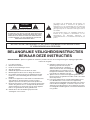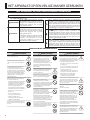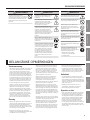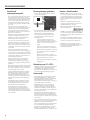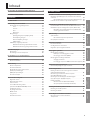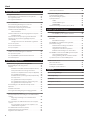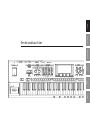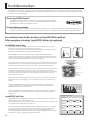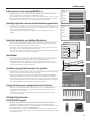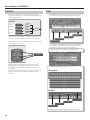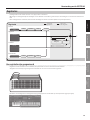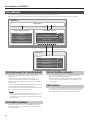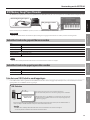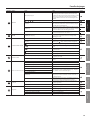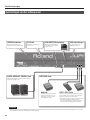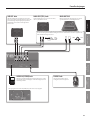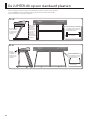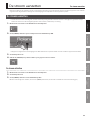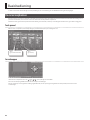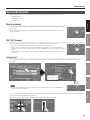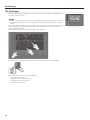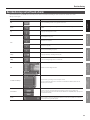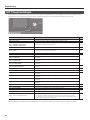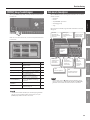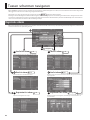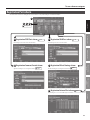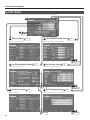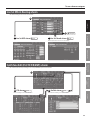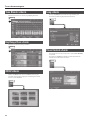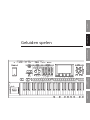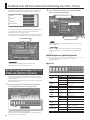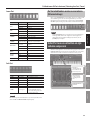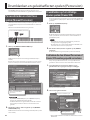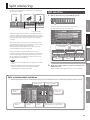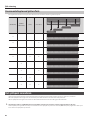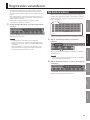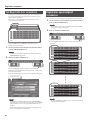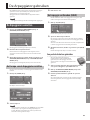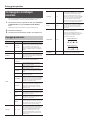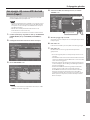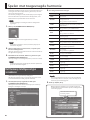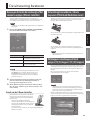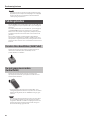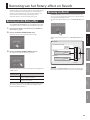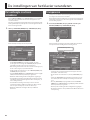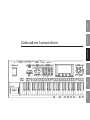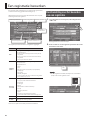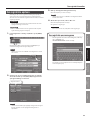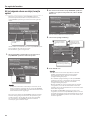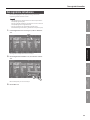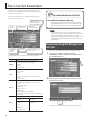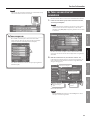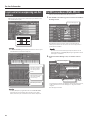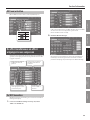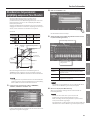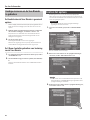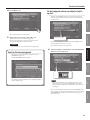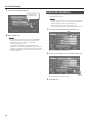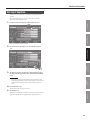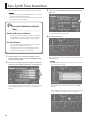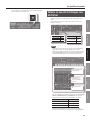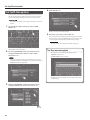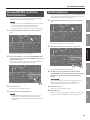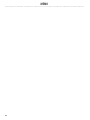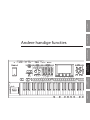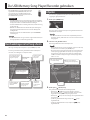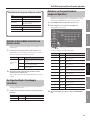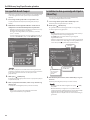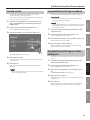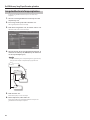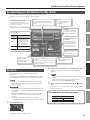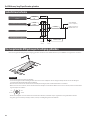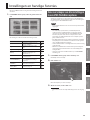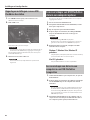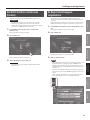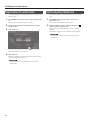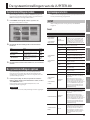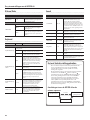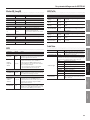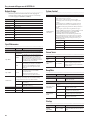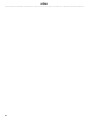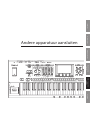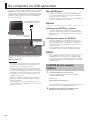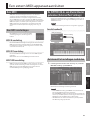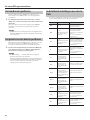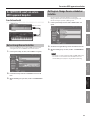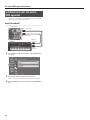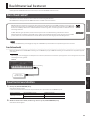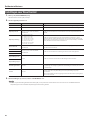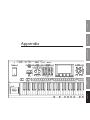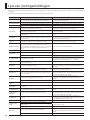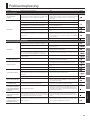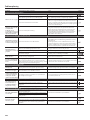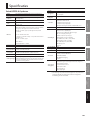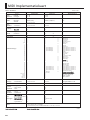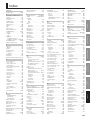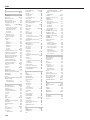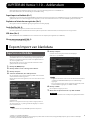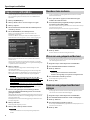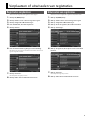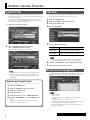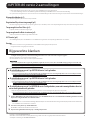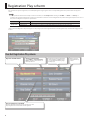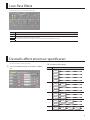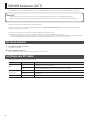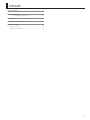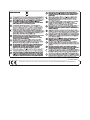Roland JUPITER-80 de handleiding
- Categorie
- Muzikale uitrusting
- Type
- de handleiding


2
CAUTION
RISK OF ELECTRIC SHOCK
DO NOT OPEN
ATTENTION
: RISQUE DE CHOC ELECTRIQUE NE PAS OUVRIR
Het symbool van de bliksemflits met pijl, binnen een
gelijkzijdige driehoek, is bedoeld om de gebruiker te
waarschuwen voor de aanwezigheid van niet geïsoleerd,
’gevaarlijk voltage’ binnenin het apparaat, welke krachtig
genoeg kan zijn om een elektrische schok bij personen te
veroorzaken.
Het uitroepteken binnen een gelijkzijdige driehoek is
bedoeld om de gebruiker te waarschuwen voor de
aanwezigheid van belangrijke bedienings- en
onderhoudsinstructies in de literatuur behorende bij het
product.
INSTRUCTIES MET BETREKKING TOT HET RISICO VAN BRAND, ELEKTRISCHE SCHOK
OF VERWONDINGEN AAN PERSONEN.
BELANGRIJKE VEILIGHEIDSINSTRUCTIES
BEWAAR DEZE INSTRUCTIES
WAARSCHUWING: VERWIJDER HET DEKSEL (OF DE
ACHTERKANT) NIET, OM HET RISICO OP EEN ELEKTRISCHE
SCHOK TE REDUCEREN. BINNENIN BEVINDEN ZICH GEEN
ONDERDELEN DIE DOOR DE GEBRUIKER ONDERHOUDEN
KUNNEN WORDEN. LAAT HET ONDERHOUD AAN ERKEND
ONDERHOUDSPERSONEEL OVER.
WAARSCHUWING
– Tijdens het gebruik van elektrische producten moeten de voorzorgsmaatregelen altijd opgevolgd worden,
inclusief de volgende:
1. Lees deze instructies.
2. Bewaar deze instructies.
3. Neem alle waarschuwingen serieus.
4. Volg alle instructies.
5. Gebruik dit apparaat niet in de buurt van water.
6. Maak dit apparaat alleen met een droge doek schoon.
7. De ventilatie openingen mogen niet geblokkeerd worden.
Installeer in overeenstemming met de instructies van de
fabrikant.
8. Installeer het apparaat niet in de buurt van warmtebronnen,
zoals radiatoren, kachelschuiven, kachels of andere
apparaten (inclusief versterkers) die warmte produceren.
9. Bescherm het netsnoer, zodat er niet overheen gelopen kan
worden. Zorg dat het snoer, in het bijzonder bij de stekkers,
stopcontactdozen en op het punt waar zij uit het apparaat
komen, niet gedraaid of in elkaar gedrukt wordt.
10. Gebruik alleen door de fabrikant gespecificeerde
aanhangsels of accessoires.
11. Gebruik het apparaat met een door de
fabrikant gespecificeerde of bij het
apparaat geleverde kar, standaard,
statief, console of tafel. Voorzichtigheid is
geboden tijdens het verplaatsen van de
kar/apparaat combinatie, zodat deze niet
kan omvallen en daardoor stuk gaat.
12. Tijdens onweer of wanneer het apparaat gedurende een
langere periode niet gebruikt zal worden, haalt u de stekker
uit het stopcontact.
13. Laat al het onderhoud aan erkend onderhoudspersoneel
over. Onderhoud is vereist, wanneer het apparaat op
enigerlei wijze beschadigd is, bijvoorbeeld als het netsnoer
of de stekker beschadigd is, er vloeistof of objecten in het
apparaat terecht zijn gekomen, als het apparaat aan regen
of vochtigheid heeft blootgestaan, niet normaal functioneert
of is gevallen.

Gebruikershandleiding
Hoe een PDF van de gebruikershandleiding verkregen kan worden
PDF-bestanden van de gebruikershandleiding en aanvullend materiaal voor dit product kan van de Roland
website worden verkregen.
• JUPITER-80 gebruikershandleiding (dit document)
• Parameterlijst*
• MIDI-implementatie*
* Deze worden niet bij het product geleverd. Wanneer u deze nodig heeft, kunt u deze bestanden
downloaden.
Bezoek de volgende URL, kies ‘Owner’s Manuals’ en zoek naar de modelnaam ‘JUPITER-80’.
http://www.roland.com/support/en/
Voordat u dit apparaat in gebruik neemt, leest u de secties getiteld ‘Belangrijke veiligheidsinstructies’ (gebruikershandleiding
p.2), ‘Het apparaat op een veilige manier gebruiken’ (gebruikershandleiding p.4) en ‘Belangrijke opmerkingen’
(gebruikershandleiding p. 5). In deze secties vindt u belangrijke informatie over het op juiste wijze gebruiken van het
apparaat. Bovendien kunt u de gebruikershandleiding in zijn geheel doorlezen om een goed beeld te krijgen van alles dat dit
te bieden heeft. Bewaar deze handleiding zodat u er later aan kunt refereren.
Copyright © 2011 ROLAND CORPORATION
Alle rechten voorbehouden. Niets van deze uitgave mag, in welke vorm dan ook, zonder schriftelijke toestemming van
ROLAND CORPORATION gereproduceerd worden.
Roland COSM en SuperNATURAL zijn geregistreerde handelsmerken of handelsmerken van Roland Corporation
in de Verenigde Staten van Amerika en/of andere landen.

4
2
HET APPARAAT OP EEN VEILIGE MANIER GEBRUIKEN
001
• Lees de instructies en de gebruiksaanwijzing goed
door, voordat u dit apparaat in gebruik neemt.
..........................................................................................................
002c
• Maak het apparaat of de adapter nooit open, en
breng geen interne wijzigingen aan.
......................................................
....................................................
004
• Gebruik of bewaar het apparaat nooit:
• Bij extreme temperaturen (bv. direct zonlicht in
een dicht voertuig, bij een warmtebron of
bovenop een warmte opwekkend apparaat); of
bij
• Vocht (bv. baden, badkamers, op natte vloeren);
of bij
• Regen; of
• Stof; of
• Bij hoge trillingen.
........................................................................
..................................
011
• Laat geen objecten (b.v. brandgevaarlijk materiaal,
munten of naalden); vloeistof (water, frisdranken
etc.) in of over het apparaat vallen.
..........................................................................................................
013
• In huishoudens met kleine kinderen dient altijd
een volwassene toezicht te houden, totdat het kind
in staat i
s om de regels die essentieel zijn voor een
veilig gebruik van het apparaat te volgen.
..........................................................................................................
014
• Bescherm het apparaat tegen hevige schokken.
(Laat het apparaat niet vallen!)
..........................................................................................................
104
• Probeer het ve
rstrengelen van snoeren en kabels te
voorkomen. Snoeren en kabels dienen ook altijd
buiten bereik voor kinderen te worden geplaatst.
..........................................................................................................
Wordt gebruikt bij instructies, waarbij
de gebruiker attent gemaakt wordt op
het risico van letsel of materiële schade,
wanneer het apparaat niet op juiste
wijze gebruikt wordt.
* Materiële schade verwijst naar schade
of andere ongunstige effecten, die ten
aanzien van het huis en al het
aanwezige meubilair, en tevens aan
huisdieren kunnen optreden.
Wordt gebruikt bij instructies, waarbij
de gebruik
er attent gemaakt wordt op
het risico van overlijden of zwaar letsel,
wanneer het apparaat niet op juiste
wijze gebruikt wordt.
Het � wijst de gebruiker op onderdelen, die verwijderd
moeten worden. De specifieke handeling, die uitgevoerd
moet worden, wordt door het symbool binnen de cirkel
aangegeven. Het symbool, dat zich in dit geval aan de
linkerkant bevindt, geeft aan dat het netsnoer uit de
daarvoor bestemde aansluiting getrokken moet worden.
Het symbool wijst de gebruiker op belangrijke
instructies of waarschuwingen. De specifieke betekenis
van het symbool wordt bepaald door het teken, dat zich
binnen de driehoek bevindt. Het symbool, dat zich in dit
geval aan de linkerkant bevindt, betekent dat dit teken
voor algemene voorzorgsmaatregelen, waarschuwingen,
of aanduidingen van gevaar wordt gebruikt.
Het symbool wijst de gebruiker op onderdelen, die
nooit verplaatst mogen worden (verboden). De
specifieke handeling, die niet uitgevoerd mag worden,
wordt aangegeven door het symbool, dat zich binnen
de cirkel bevindt. Het symbool, dat zich in dit geval aan
de linkerkant bevindt, betekent dat het apparaat nooit
uit elkaar gehaald mag worden.
HET APPARAAT OP EEN VEILIGE MANIER GEBRUIKEN
INSTRUCTIES OM BRAND, ELEKTRISCHE SCHOK OF LICHAMELIJK LETSEL TE VOORKOMEN
Over
WAARSCHUWING en
VOORZICHTIG opmerkingen
Over de symbolen
WAARSCHUWING
VOORZICHTIG
NEEM ALTIJD HET VOLGENDE IN ACHT
WAARSCHUWING
VOORZICHTIG
HET APPARAAT OP EEN VEILIGE MANIER GEBRUIKEN
WAARSCHUWING
Sluit het netsnoer van dit model op een
geaard stopcontact aan.
Maak het apparaat of de adapter niet
open en voer geen interne modicaties
uit.
Tracht het apparaat niet te repareren
of onderdelen in het apparaat te
vervangen (behalve wanneer daartoe
specieke instructies in de handleiding
staan). Ga voor alle onderhoud naar uw
handelaar, het dichtstbijzijnde Roland
Service Centrum of een erkende Roland
distributeur die u op de “Informatie”
pagina kunt vinden.
Het apparaat mag nooit geïnstalleerd
worden op plaatsen die:
• aan extreme temperaturen onderhevig
zijn (bijvoorbeeld direct zonlicht in
een afgesloten voertuig, dichtbij een
warmtekanaal of bovenop warmte
genererende apparatuur of die
• vochtig zijn (bijvoorbeeld badkamers,
wasruimtes of natte vloeren hebben of
• plaatsen waar stoom of rook kan
optreden of
• die aan zout blootstaan of
• aan regen onderhevig zijn, of
• stog of zanderig zijn, of
• aan een hoge mate van vibratie en
schokken onderhevig zijn.
Het apparaat dient alleen met een door
Roland aanbevolen standaard gebruikt
worden.
WAARSCHUWING
Wanneer het apparaat met een door
Roland aanbevolen standaard (PDS-10)
wordt gebruikt, moet de standaard
zorgvuldig geplaatst worden, zodat
deze waterpas en stabiel is. Indien geen
standaard wordt gebruikt, moet de
locatie waar het apparaat geplaatst wordt
een waterpas oppervlak heeft, dat het
apparaat goed ondersteunt, en het niet
kan wiebelen.
Dit apparaat mag alleen op het type
stroomvoorziening dat op de achterzijde
van het apparaat wordt beschreven
worden aangesloten.
Gebruik alleen het meegeleverde
netsnoer. Ook mag dit netsnoer niet voor
andere apparaten worden gebruikt.
Buig of draai het netsnoer niet
overmatig en plaats er geen zware
objecten bovenop. Hierdoor kan het snoer
beschadigen, elementen kunnen afbreken
en kortsluiting kan ontstaan. Beschadigde
snoeren brengen risico’s van brand en
schok met zich mee!
Dit apparaat, op zichzelf staand of
in combinatie met een versterker
en koptelefoon of luidsprekers, kan
geluidsniveaus produceren die permanent
gehoorsverlies kunnen veroorzaken.
Gebruik het apparaat niet gedurende
langere tijd op een hoog of oncomfortabel
volumeniveau. Indien u last heeft van enig
gehoorsverlies of een piep in de oren,
moet u het apparaat niet meer gebruiken
en een oorarts raadplegen.
Zorg dat er geen objecten (bijvoorbeeld
brandbaar materiaal, munten of spelden)
of vloeistoen (water, frisdrank, enz.) in
het apparaat terechtkomen.
WAARSCHUWING
Zet direct de stroom uit, haal het netsnoer
uit het stopcontact en breng het apparaat
voor onderhoud naar uw handelaar, het
dichtstbijzijnde Roland Service Centrum of
een erkend Roland distributeur, te vinden
op de “Informatie” pagina, indien:
• De adapter, het netsnoer of de stekker is
beschadigd, of
• Er rook of een ongewone geur optreedt
• Er objecten of vloeistof in het apparaat
terecht zijn gekomen, of
• Het apparaat in de regen heeft gestaan
(of op andere wijze nat is geworden), of
• Het apparaat niet normaal schijnt
te functioneren of een duidelijke
verandering in werking laat zien.
In huishoudens met kleine kinderen moet
een volwassene toezicht houden, totdat
het kind in staat is de regels die essentieel
zijn voor een veilige bediening van het
apparaat op te volgen.
Bescherm het apparaat tegen zware
schokken.
(Laat het niet vallen!)
Steek het netsnoer van dit apparaat niet
in een stopcontact waar een buitensporig
aantal andere apparaten gebruik van
maakt. Wees in het bijzonder voorzichtig
bij het gebruik van verlengsnoeren – de
totale hoeveelheid stroom die door alle
aangesloten apparaten wordt gebruikt,
mag nooit de stroom classicatie
(watts/ampères) van het verlengsnoer
overschrijden. Door overmatige ladingen
kan de isolatie van het snoer verhit raken,
en uiteindelijk smelten.
Voordat u dit apparaat in het buitenland
gaat gebruiken, neemt u contact op met
uw verkoper, het dichtstbijzijnde Roland
Service Centrum of een erkend Roland
distributeur. Deze zijn te vinden op de
‘Informatie’ pagina.

BELANGRIJKE OPMERKINGEN
5
Introductie Geluiden spelen Geluiden bewerken
Andere handige
functies
Andere apparatuur
aansluiten
Appendix
WAARSCHUWING
SPEEL GEEN CD-ROM disk op een
conventionele CD speler af. Het
resulterende geluid kan van een zodanig
niveau zijn dat permanent gehoorsverlies
kan veroorzaken. Dit kan tot schade aan
luidsprekers of andere systeemcomponen-
ten leiden.
VOORZICHTIG
Het apparaat en de adapter dienen zo
geplaatst te worden dat hun locatie of
positie de benodigde ventilatie niet
belemmert.
Deze JUPITER-80 dient alleen met een
Roland standaard KS-18Z en KS-G8
gebruikt te worden. Andere standaards
kunnen instabiel zijn, en mogelijk
verwondingen veroorzaken.
Zelfs als u de waarschuwingen in de
gebruikershandleiding in acht neemt,kunt
u situaties tegenkomen waarin het
apparaat van de standaard valt of de
standaard zelf omvalt. Daarom moet een
veiligheidscontrole worden uitgevoerd,
elke keer voordat dit product wordt
gebruikt.
Als u de stekker van de adapter in het
apparaat of een stopcontact steekt of eruit
haalt, houdt u deze of de behuizing van de
adapter vast.
U dient het netsnoer met enige regelmaat
uit het stopcontact te halen en dit schoon
te maken met een droge doek, om stof en
andere opeenhopingen tussen de vorken
van de stekker uit te halen. Ook haalt u
de stekker uit het stopcontact wanneer
het apparaat gedurende langere tijd
niet gebruikt zal worden. Ophoping van
stof tussen de twee stekkers kan slechte
isolatie veroorzaken, dat tot brand kan
leiden.
VOORZICHTIG
Probeer het in de war raken van snoeren
te voorkomen. Tevens dienen alle snoeren
buiten het bereik van kinderen te blijven.
Ga nooit op het apparaat zitten of staan
en plaats er geen zware objecten op.
Raak het netsnoer of de stekker nooit
met natte handen aan, als u dit in het
apparaat of een stopcontact steekt of bij
het loshalen ervan.
Voordat het apparaat wordt verplaatst,
haalt u het netsnoer uit het stopcontact,
en ontkoppelt u alle snoeren van externe
apparaten.
Voordat u het apparaat schoonmaakt, zet
u de stroom uit en haalt u het netsnoer uit
het stopcontact (p.20).
Wanneer er in uw omgeving onweer
wordt verwacht, haalt u de stekker uit het
stopcontact.
Om het per ongeluk inslikken van de
hieronder genoemde onderdelen te
voorkomen, bewaart u deze altijd buiten
het bereik van kleine kinderen.
• Demonteerbare onderdelen
Schroef van de USB-geheugen
beveiliging (p.78).
BELANGRIJKE OPMERKINGEN
Stroomvoorziening:
• Sluit dit apparaat niet op hetzelfde stopcontact aan
dat door een elektrisch apparaat wordt gebruikt
waar een omvormer bij te pas komt (zoals een
koelkast, wasmachine, magnetronoven of aircondi-
tioner) of dat een motor bevat. Afhankelijk van de
manier waarop het apparaat wordt gebruikt, kan
de ruis van de stroomvoorziening veroorzaken dat
dit apparaat storingen gaat vertonen of hoorbare
ruis produceert. Wanneer het niet mogelijk is om
een apart stopcontact te gebruiken, plaatst u een
ruislter tussen dit apparaat en het stopcontact.
• Voordat u dit apparaat op andere apparaten
aansluit, zet u de stroom van alle apparaten uit.
Hiermee worden storingen en/of schade aan
luidsprekers of andere apparaten voorkomen.
• Hoewel de LCD en LED’s worden uitgeschakeld
wanneer de POWER schakelaar op O wordt gezet,
betekent dit niet dat het apparaat volledig van
de stroombron losgekoppeld is. Om de stroom
helemaal uit te schakelen, zet u eerst de POWER
schakelaar op O en haalt u vervolgens het
netsnoer uit het stopcontact. Daarom dient het
gekozen stopcontact binnen handbereik te zijn.
Plaatsing
• Wanneer het apparaat in de buurt van krachtver-
sterkers (of andere apparatuur welke grote stroom
transformators bevat) wordt gebruikt, kan ruis
worden opgewekt. Om dit probleem op te lossen,
verandert u de richting van dit apparaat of plaatst u
het verder weg van de storingsbron.
• Dit apparaat kan storing in radio en televisie-
ontvangst veroorzaken. Gebruik dit apparaat niet in
de nabijheid van dit soort ontvangers.
• Ruis kan veroorzaakt worden wanneer draadloze
communicatieapparaten zoals mobiele telefoons
in de buurt van dit apparaat worden gebruikt.
Dit soort ruis kan optreden bij het ontvangen of
starten van een gesprek of tijdens de conversatie.
Als u dit soort problemen ondervindt, dient u
deze draadloze apparaten op meer afstand van dit
apparaat gebruiken of uit te zetten.
• Stel het apparaat niet aan direct zonlicht bloot,
plaats het niet in de buurt van apparaten die
warmte afgeven, laat het niet in een afgesloten
voertuig achter en onderwerp het niet aan
temperatuur extremen. Door overmatige hitte kan
het apparaat vervormen of verkleuren.
• Als het apparaat naar een locatie met een zeer
afwijkende temperatuur en/of vochtigheid wordt
verplaatst, kunnen er waterdruppels (condensatie)
binnen in het apparaat worden gevormd. Wanneer
u het apparaat in deze staat gaat gebruiken, kun-
nen schade en storingen ontstaan. Daarom moet u
het apparaat, voordat u het in gebruik neemt, enige
uren laten staan totdat de condensatie volledig is
verdampt.
• Zorg dat er geen voorwerpen boven op het klavier
achterblijven. Dit kan de oorzaak van storingen zijn,
zoals toetsen die geen geluid produceren.
• Afhankelijk van het materiaal en de temperatuur
van het oppervlak waarop u het apparaat plaatst,
kunnen de rubber voetjes het oppervlak doen
verkleuren of beschadigen. U kunt een stukje stof
of vilt onder de rubber voetjes plaatsen om dit te
voorkomen. Als u dit doet, moet u oppassen dat
het apparaat niet per ongeluk glijdt of verschuift.
• Plaats niets dat water bevat (bijvoorbeeld een
bloemenvaas) op dit apparaat. Vermijd ook
het gebruik van insecticiden, parfums, alcohol,
nagellak, spuitbussen, enz. in de buurt van het
apparaat. Vloeistof die op het apparaat is gemorst
veegt u snel af met een droge, zachte doek.
Onderhoud
• Voor het dagelijks schoonhouden neemt u het
apparaat met een droge of licht vochtige doek af.
Om hardnekkig vuil te verwijderen gebruikt u een
doek met een mild, niet schurend schoonmaakmid-
del. Daarna neemt u het apparaat grondig met een
zachte, droge doek af.
• Gebruik geen benzeen, thinner, alcohol of
oplosmiddelen, omdat deze vervorming of
kleurverandering kunnen veroorzaken.
Reparaties en data
• Wees er op bedacht dat alle data in het geheugen
van dit apparaat verloren kunnen gaan wanneer
het apparaat ter reparatie wordt aangeboden.
Sla belangrijke data altijd in een USB- Flashdrive
op of maak er een notitie van (indien mogelijk).
Tijdens reparaties wordt altijd geprobeerd om
het verlies van data te voorkomen. Echter, in
bepaalde gevallen (bijvoorbeeld als het circuit
voor de geheugensectie zelf niet meer werkt), kan
de opgeslagen inhoud helaas niet meer hersteld
worden. Roland is niet aansprakelijk voor dit soort
verlies van data.

BELANGRIJKE OPMERKINGEN
6
Aanvullende
voorzorgsmaatregelen
• Wees ervan bewust dat de inhoud van het geheu-
gen onherstelbaar verloren kan gaan, door een
storing in het apparaat of door onjuiste bediening.
Om te voorkomen dat u belangrijke data verliest,
adviseren wij u regelmatig een reservekopie van
belangrijke data die u in het geheugen van het
apparaat heeft opgeslagen in een USB-Flashdrive
op te slaan.
• Helaas kan het soms onmogelijk zijn om de
inhoud van data die in een intern geheugen, een
USB-geheugen of een extern geheugen werd
opgeslagen te herstellen nadat deze verloren is
gegaan. Roland Corporation is niet verantwoorde-
lijk voor dit soort dataverlies.
• Behandel de knoppen, schuifregelaars en andere
regelaars voorzichtig. Dit geldt ook voor het
gebruik van de Jacks een aansluitingen. Ruwe
behandeling kan tot storingen leiden.
• Sla nooit op het scherm en druk er niet hard op.
• Tijdens het aansluiten en/of loskoppelen van alle
kabels, houdt u deze bij de aansluiting zelf vast.
Trek nooit aan de kabel. Op deze manier vermijdt
u kortsluiting of schade aan de interne elementen
van de kabel.
• Tijdens normale werking wordt een geringe
hoeveelheid warmte door het apparaat afgegeven.
• Om te vermijden dat u uw buren stoort, gebruikt u
dit apparaat op een passend volumeniveau. U kunt
een koptelefoon gebruiken, zodat u zich niet om
anderen hoeft te bekommeren.
• Wanneer het apparaat vervoert moet worden,
verpakt u het in de originele doos (inclusief
schokabsorberend materiaal), indien mogelijk.
Anders dient u soortgelijk verpakkingsmateriaal te
gebruiken.
• Gebruik alleen het gespeciceerde expressiepedaal
(EV-5, apart verkrijgbaar). Als andere expressiepe-
dalen worden aangesloten, riskeert u storingen en/
of beschadigingen van het apparaat.
• Sommige aansluitkabels bevatten weerstanden.
Gebruik geen kabels die weerstanden bevatten
voor dit apparaat. Door gebruik van dit soort
kabels kan het geluidsniveau bijzonder laag of
zelfs onhoorbaar worden. Voor informatie over de
kabelspecicaties raadpleegt u de fabrikant van
de kabel.
• Het bruikbare bereik van de D Beam Controller
wordt erg klein wanneer deze in direct zonlicht
wordt gebruikt. Wees hiervan bewust als de D
Beam Controller buiten wordt gebruikt.
• De gevoeligheid van de D Beam Controller
verandert volgens de hoeveelheid licht in de
omgeving van het apparaat. Als deze niet naar
verwachting functioneert, past u de gevoeligheid
aan, zodat deze geschikt is voor de helderheid van
uw locatie (p.84).
Externe geheugens gebruiken
• Steek de USB-Flashdrives helemaal in, totdat ze
stevig op hun plaats zitten.
• Raak de aansluitcontacten van de USB-Flashdrives
nooit aan. Zorg ook dat deze niet vies worden.
• USB-Flashdrives worden met gebruik preci-
siecomponenten vervaardigd, daarom dient u
de volgende punten in acht te nemen bij de
behandeling ervan.
• Om te voorkomen dat de kaarten door
statische elektriciteit worden beschadigd,
ontlaadt u statische elektriciteit van uw eigen
lichaam, voordat u met de kaarten gaat
werken.
• Zorg dat de contactpunten van de kaarten
niet met metalen objecten in contact komen.
• De kaarten mogen niet gebogen worden, laat
ze niet vallen en stel ze niet aan schokken of
trillingen bloot.
• Bewaar kaarten niet in direct zonlicht, in
afgesloten voertuigen of soortgelijke locaties.
• Zorg dat de kaarten niet nat worden.
• Haal de kaarten niet uit elkaar en breng geen
wijzigingen aan.
Behandeling van CD’s / DVD’s
• Vermijdt het aanraken of krassen van de glanzende
onderkant (gecodeerd oppervlak) van de disk.
Beschadigde of vuile disks kunnen niet goed
gelezen worden. Houd uw disks schoon, met een in
de winkel verkrijgbaar DVD reinigingsproduct.
Auteursrecht
• Het opnemen, dupliceren, distribueren, verkopen,
leasen, publiekelijk uitvoeren, uitzenden van
materiaal (muzikale compositie, video, uitzending,
publiekelijke uitvoering enz.) waarvan het
auteursrecht bij een derde partij ligt, in zijn geheel
of gedeeltelijk, is bij de wet verboden.
• Gebruik dit product niet voor doeleinden die
het auteursrecht van een derde partij kunnen
overtreden. We nemen geen enkele verantwoor-
delijkheid met betrekking tot overtredingen van
derde partij auteursrechten, die uit uw gebruik van
dit apparaat voortkomen.
• Het auteursrecht van inhoud in dit product (de
geluidsgolfvorm data, stijldata, begeleidingspatro-
nen, Frasedata, Audio Loops en beelddata) is aan
Roland Corporation en/of Atelier Vision Corporation
voorbehouden.
• Kopers van dit product mogen genoemde inhoud
gebruiken voor het creëren, uitvoeren opnemen en
distribueren van originele muziekstukken.
• Kopers van dit product mogen genoemde inhoud,
in oorspronkelijke of gewijzigde vorm, NIET
gebruiken voor het distribueren van opgenomen
media van genoemde inhoud of het daarvan
beschikbaar maken binnen een computer netwerk.
Licenties / handelsmerken
• MMP (Moore Microprocessor Portfolio) verwijst
naar een patent portfolio dat zich met microproces-
sor architectuur bezighoudt, die door Technology
Properties Limited (TPL) werd ontwikkeld. Roland
heeft een licentie voor deze technologie van de
TPL groep.
• MPEG Layer-3 geluidscompressie technologie
onder licentie van Fraunhofer IIS Corporation en
THOMSON Multimedia Corporation.
• MatrixQuest TM 2010 TEPCO UQUEST, LTD. Alle
rechten voorbehouden.
• ‘JUPITER’ is een geregistreerd handelsmerk van, en
is onder licentie van K.H.S. MUSICAL INSTRUMENT
CO. LTD. in de Verenigde Staten van Amerika en/of
andere landen.
• Cakewalk is een geregistreerd handelsmerk van
Cakewalk, Inc. in de Verenigde Staten van Amerika.
• SONAR is een handelsmerk van Cakewalk, Inc.
• Bedrijfsnamen en productnamen die in dit
document worden genoemd, zijn handelsmerken
of geregistreerde handelsmerken van hun
respectievelijke eigenaars.

7
Introductie Geluiden spelen Geluiden bewerken
Andere handige
functies
Andere apparatuur
aansluiten
Appendix
HET APPARAAT OP EEN VEILIGE MANIER GEBRUIKEN . . . . . . . . . . . . . . 4
BELANGRIJKE OPMERKINGEN . . . . . . . . . . . . . . . . . . . . . . . . . . . . . . . . . . . . 5
Introductie 9
Hoofdkenmerken . . . . . . . . . . . . . . . . . . . . . . . . . . . . . . . . . . . . . . . . . . . . . . .10
Kennismaking met de JUPITER-80 . . . . . . . . . . . . . . . . . . . . . . . . . . . . . . .12
De structuur van de geluidsgenerator . . . . . . . . . . . . . . . . . . . . . . . . . .12
Tones . . . . . . . . . . . . . . . . . . . . . . . . . . . . . . . . . . . . . . . . . . . . . . . . . . . .13
Live Sets . . . . . . . . . . . . . . . . . . . . . . . . . . . . . . . . . . . . . . . . . . . . . . . . .14
Parts . . . . . . . . . . . . . . . . . . . . . . . . . . . . . . . . . . . . . . . . . . . . . . . . . . . . .14
Registraties . . . . . . . . . . . . . . . . . . . . . . . . . . . . . . . . . . . . . . . . . . . . . .15
Over geheugen . . . . . . . . . . . . . . . . . . . . . . . . . . . . . . . . . . . . . . . . . . . . . . . .16
Tijdelijk geheugen (het tijdelijke gebied). . . . . . . . . . . . . . . . . .16
Herschrijfbaar geheugen . . . . . . . . . . . . . . . . . . . . . . . . . . . . . . . . .16
Niet herschrijfbaar geheugen . . . . . . . . . . . . . . . . . . . . . . . . . . . .16
USB-Flashdrive . . . . . . . . . . . . . . . . . . . . . . . . . . . . . . . . . . . . . . . . . . .16
USB Memory Song Player/Recorder . . . . . . . . . . . . . . . . . . . . . . . . . . . . .17
Geluidsbestanden die gespeeld kunnen worden . . . . . . . . . .17
Geluidsbestanden die opgeslagen zullen worden . . . . . . . . .17
Paneelbeschrijvingen . . . . . . . . . . . . . . . . . . . . . . . . . . . . . . . . . . . . . . . . . . .18
Bovenpaneel . . . . . . . . . . . . . . . . . . . . . . . . . . . . . . . . . . . . . . . . . . . . . . . . . .18
Aansluitingen van het achterpaneel . . . . . . . . . . . . . . . . . . . . . . . . . . . .20
De JUPITER-80 op een standaard plaatsen . . . . . . . . . . . . . . . . . . . . . . .22
De stroom aanzetten . . . . . . . . . . . . . . . . . . . . . . . . . . . . . . . . . . . . . . . . . . .23
De stroom aanzetten . . . . . . . . . . . . . . . . . . . . . . . . . . . . . . . . . . . . . . . . . . .23
Basisbediening . . . . . . . . . . . . . . . . . . . . . . . . . . . . . . . . . . . . . . . . . . . . . . . . .24
De cursor verplaatsen . . . . . . . . . . . . . . . . . . . . . . . . . . . . . . . . . . . . . . . . . .24
Een waarde bewerken. . . . . . . . . . . . . . . . . . . . . . . . . . . . . . . . . . . . . . . . . .25
Basisbediening van het Touch scherm . . . . . . . . . . . . . . . . . . . . . . . . . .27
[SHIFT] knop handelingen. . . . . . . . . . . . . . . . . . . . . . . . . . . . . . . . . . . . . .28
[MENU] knop handelingen . . . . . . . . . . . . . . . . . . . . . . . . . . . . . . . . . . . . .29
Een naam toewijzen . . . . . . . . . . . . . . . . . . . . . . . . . . . . . . . . . . . . . . . . . . .29
Tussen schermen navigeren . . . . . . . . . . . . . . . . . . . . . . . . . . . . . . . . . . . . .30
Registratie scherm . . . . . . . . . . . . . . . . . . . . . . . . . . . . . . . . . . . . . . . . . . . . .30
Registration Part scherm . . . . . . . . . . . . . . . . . . . . . . . . . . . . . . . . . . . . . . .31
Live Set scherm . . . . . . . . . . . . . . . . . . . . . . . . . . . . . . . . . . . . . . . . . . . . . . . .32
Live Set Eects Routing scherm . . . . . . . . . . . . . . . . . . . . . . . . . . . . . . . .33
Synth Tone Edit (OSC/FILTER/AMP) scherm . . . . . . . . . . . . . . . . . . . . . .33
Tone Blender scherm . . . . . . . . . . . . . . . . . . . . . . . . . . . . . . . . . . . . . . . . . . .34
Key Range View scherm . . . . . . . . . . . . . . . . . . . . . . . . . . . . . . . . . . . . . . . .34
MENU scherm . . . . . . . . . . . . . . . . . . . . . . . . . . . . . . . . . . . . . . . . . . . . . . . . .34
Song scherm . . . . . . . . . . . . . . . . . . . . . . . . . . . . . . . . . . . . . . . . . . . . . . . . . .34
Visual Control scherm . . . . . . . . . . . . . . . . . . . . . . . . . . . . . . . . . . . . . . . . . .34
Geluiden spelen 35
De klank voor elk Part selecteren (Selecting Live Sets / Tones) . . . . .36
Met de Part geluidsknoppen Live Sets of Tone van Solo Parts
selecteren . . . . . . . . . . . . . . . . . . . . . . . . . . . . . . . . . . . . . . . . . . . . . . . . . . . . .36
De Variatieklanken meteen veranderen (Alternate knop) . .37
Ieder Part aan en uitzetten en zijn volume aanpassen . . . . . . . . . . .37
Drumklanken en geluidseecten spelen (Percussion) . . . . . . . . . . . . .38
Percussieklanken en stem frases spelen (Manual Percussion) . . . .38
Drumklanken op het volledige klavier spelen (Drums/SFX) . . . . . .38
De klanken die door Manual Percussion of Drums/SFX
worden gespeeld veranderen . . . . . . . . . . . . . . . . . . . . . . . . . . . .38
Split uitvoering . . . . . . . . . . . . . . . . . . . . . . . . . . . . . . . . . . . . . . . . . . . . . . . . .39
Split aanzetten . . . . . . . . . . . . . . . . . . . . . . . . . . . . . . . . . . . . . . . . . . . . . . . . .39
De verwantschap tussen Split en Parts . . . . . . . . . . . . . . . . . . . .40
Het splitspunt veranderen . . . . . . . . . . . . . . . . . . . . . . . . . . . . . . . . . . . . . .40
Registraties veranderen . . . . . . . . . . . . . . . . . . . . . . . . . . . . . . . . . . . . . . . . .41
Van bank veranderen . . . . . . . . . . . . . . . . . . . . . . . . . . . . . . . . . . . . . . . . . .41
Van Registratie Sets veranderen . . . . . . . . . . . . . . . . . . . . . . . . . . . . . . . .42
Registraties opeenvolgend veranderen . . . . . . . . . . . . . . . . . . . . . . . . .42
De Arpeggiator gebruiken . . . . . . . . . . . . . . . . . . . . . . . . . . . . . . . . . . . . . .43
De Arpeggiator aanzetten . . . . . . . . . . . . . . . . . . . . . . . . . . . . . . . . . . . . . .43
Het tempo van de Arpeggiator instellen . . . . . . . . . . . . . . . . . .43
Het arpeggio vasthouden (HOLD) . . . . . . . . . . . . . . . . . . . . . . . .43
De Arpeggiator instellingen bewerken . . . . . . . . . . . . . . . . . . . . . . . . . .44
Arpeggio parameters . . . . . . . . . . . . . . . . . . . . . . . . . . . . . . . . . . . .44
Een arpeggio stijl van een MIDI-bestand creëren (Import) .45
Spelen met toegevoegde harmonie . . . . . . . . . . . . . . . . . . . . . . . . . . . . .46
Het Harmony Intelligence type veranderen . . . . . . . . . . . . . . . . . . . . .46
De uitvoering besturen . . . . . . . . . . . . . . . . . . . . . . . . . . . . . . . . . . . . . . . . .47
Beweeg uw hand om de toonhoogte of het volume te
wijzigen (D Beam Controller) . . . . . . . . . . . . . . . . . . . . . . . . . . . . . . . . . . .47
De toonhoogte veranderen / vibrato toepassen
(Pitch Bend/Modulation Lever) . . . . . . . . . . . . . . . . . . . . . . . . . . . . . . . . .47
Met knoppen en draaiknoppen de klank wijzigen
([S1] [S2] knoppen / [E1]-[E4] knoppen) . . . . . . . . . . . . . . . . . . . . . . . . .47
Pedalen gebruiken . . . . . . . . . . . . . . . . . . . . . . . . . . . . . . . . . . . . . . . . . . . . .48
De noten laten doorklinken (Hold Pedal) . . . . . . . . . . . . . . . . . .48
Uw spel expressiever maken (Control Pedal) . . . . . . . . . . . . . .48
Besturing van het Rotary-eect en Reverb . . . . . . . . . . . . . . . . . . . . . . .49
Besturing van het Rotary-eect . . . . . . . . . . . . . . . . . . . . . . . . . . . . . . . . .49
Besturing van Reverb . . . . . . . . . . . . . . . . . . . . . . . . . . . . . . . . . . . . . . . . . .49
De instellingen van het klavier veranderen . . . . . . . . . . . . . . . . . . . . . . .50
De toonhoogte in octaven veranderen . . . . . . . . . . . . . . . . . . . . . . . . .50
Transponeren . . . . . . . . . . . . . . . . . . . . . . . . . . . . . . . . . . . . . . . . . . . . . . . . . .50
Inhoud

Inhoud
8
Geluiden bewerken 51
Een registratie bewerken . . . . . . . . . . . . . . . . . . . . . . . . . . . . . . . . . . . . . . . .52
Basishandeling voor het bewerken van een registratie . . . . . . . . . .52
Een registratie opslaan . . . . . . . . . . . . . . . . . . . . . . . . . . . . . . . . . . . . . . . . .53
Een registratie initialiseren . . . . . . . . . . . . . . . . . . . . . . . . . . . . . . . . . . . . .55
Een Live Set bewerken . . . . . . . . . . . . . . . . . . . . . . . . . . . . . . . . . . . . . . . . . .56
Basale bewerkingshandelingen voor Live Sets . . . . . . . . . . . . . . . . . .56
De Tones van een Live Set veranderen . . . . . . . . . . . . . . . . . . . . . . . . . .57
Layer aan/uit en aanpassing van het volume . . . . . . . . . . . . . . . . . . .58
De MFX veranderen (Multi-Eects). . . . . . . . . . . . . . . . . . . . . . . . . . . . . .58
MFX aan/uitzetten . . . . . . . . . . . . . . . . . . . . . . . . . . . . . . . . . . . . . . .59
De eect zendniveaus en eect uitgangsniveaus aanpassen . . . .59
De MFX bewerken . . . . . . . . . . . . . . . . . . . . . . . . . . . . . . . . . . . . . . .59
De Tones die aan een Layer zijn toegewezen bewerken . . . . . . . . .60
Meerdere Live Set parameters gelijktijdig aanpassen
(Tone Blender) . . . . . . . . . . . . . . . . . . . . . . . . . . . . . . . . . . . . . . . . . . . . . . . . .61
Handige manieren om de Tone Blender te gebruiken . . . . . .62
Een Live Set opslaan . . . . . . . . . . . . . . . . . . . . . . . . . . . . . . . . . . . . . . . . . . .62
Een Live Set initialiseren . . . . . . . . . . . . . . . . . . . . . . . . . . . . . . . . . . . . . . . .64
Een Layer kopiëren . . . . . . . . . . . . . . . . . . . . . . . . . . . . . . . . . . . . . . . . . . . . .65
Een Synth Tone bewerken . . . . . . . . . . . . . . . . . . . . . . . . . . . . . . . . . . . . . . .66
Volume en aan/uit instellingen voor elk Partial . . . . . . . . . . . . . . . . . .67
Een Synth Tone opslaan . . . . . . . . . . . . . . . . . . . . . . . . . . . . . . . . . . . . . . . .68
Een SuperNATURAL Synth Tone/Partial initialiseren . . . . . . . . . . . . .69
Een Partial kopiëren . . . . . . . . . . . . . . . . . . . . . . . . . . . . . . . . . . . . . . . . . . . .69
Andere handige functies 71
De USB Memory Song Player/Recorder gebruiken . . . . . . . . . . . . . . . .72
Basishandelingen in het Song scherm . . . . . . . . . . . . . . . . . . . . . . . . . .72
Afspelen . . . . . . . . . . . . . . . . . . . . . . . . . . . . . . . . . . . . . . . . . . . . . . . . . . . . . . .72
Geluiden in het midden minimaliseren (Center Cancel) . . . .73
De afspeelsnelheid of toonhoogte veranderen . . . . . . . . . . . .73
De balans van frequentiereeksen aanpassen (Equalizer) . . .73
Een speciek bereik ‘loopen’ . . . . . . . . . . . . . . . . . . . . . . . . . . . . . .74
Geluidsbestanden opeenvolgend afspelen (Chain Play) . . .74
Een map creëren . . . . . . . . . . . . . . . . . . . . . . . . . . . . . . . . . . . . . . . . .75
Een geluidsbestand of map verwijderen . . . . . . . . . . . . . . . . . .75
Een geluidsbestand of map een andere naam geven . . . . . .75
Een geluidsbestand of map verplaatsen . . . . . . . . . . . . . . . . . .76
Basishandelingen in het Audio Rec Standby scherm . . . . . . . . . . . . .77
Opnemen . . . . . . . . . . . . . . . . . . . . . . . . . . . . . . . . . . . . . . . . . . . . . . . . . . . . .77
Geluidsstroomschema . . . . . . . . . . . . . . . . . . . . . . . . . . . . . . . . . . . . . . . . .78
De meegeleverde USB geheugen beveiliging gebruiken . . . . . . . .78
Instellingen en handige functies. . . . . . . . . . . . . . . . . . . . . . . . . . . . . . . . .79
Een reservekopie van alle instellingen in een USB-Flashdrive
opslaan . . . . . . . . . . . . . . . . . . . . . . . . . . . . . . . . . . . . . . . . . . . . . . . . . . . . . . . .79
Opgeslagen instellingen van een USB-Flashdrive
herstellen . . . . . . . . . . . . . . . . . . . . . . . . . . . . . . . . . . . . . . . . . . . . . . . .80
Een reservekopie van USB Flashdrive data in een computer
opslaan . . . . . . . . . . . . . . . . . . . . . . . . . . . . . . . . . . . . . . . . . . . . . . . . . . . . . . . .80
Een reservekopie van data van een computer in een
USB-Flashdrive terugzetten . . . . . . . . . . . . . . . . . . . . . . . . . . . . . .80
Een USB-Flashdrive initialiseren (Format) . . . . . . . . . . . . . . . . . . . . . . .81
De Registration knoppen vergrendelen . . . . . . . . . . . . . . . . . . . . . . . . .81
Registration Sets uitwisselen . . . . . . . . . . . . . . . . . . . . . . . . . . . . . . . . . . .82
Het Touch paneel kalibreren . . . . . . . . . . . . . . . . . . . . . . . . . . . . . . . . . . . .82
De systeeminstellingen van de JUPITER-80 . . . . . . . . . . . . . . . . . . . . . . .83
Systeeminstellingen maken . . . . . . . . . . . . . . . . . . . . . . . . . . . . . . . . . . . .83
De systeeminstellingen opslaan . . . . . . . . . . . . . . . . . . . . . . . . . . . . . . . .83
Systeemparameters . . . . . . . . . . . . . . . . . . . . . . . . . . . . . . . . . . . . . . . . . . . .83
SETUP . . . . . . . . . . . . . . . . . . . . . . . . . . . . . . . . . . . . . . . . . . . . . . . . . . .83
LIVE SET/TONE knoppen . . . . . . . . . . . . . . . . . . . . . . . . . . . . . . . . .87
INFORMATION . . . . . . . . . . . . . . . . . . . . . . . . . . . . . . . . . . . . . . . . . . .87
De fabrieksinstellingen herstellen (Factory Reset) . . . . . . . . . . . . . . .87
Andere apparatuur aansluiten 89
De computer via USB aansluiten . . . . . . . . . . . . . . . . . . . . . . . . . . . . . . . . .90
De JUPITER-80 op de computer aansluiten . . . . . . . . . . . . . . . .90
Een extern MIDI-apparaat aansluiten . . . . . . . . . . . . . . . . . . . . . . . . . . . .91
Over MIDI . . . . . . . . . . . . . . . . . . . . . . . . . . . . . . . . . . . . . . . . . . . . . . . . . . . . . .91
Over MIDI-aansluitingen . . . . . . . . . . . . . . . . . . . . . . . . . . . . . . . . .91
De JUPITER-80 als een Master klavier gebruiken
(External Part Settings) . . . . . . . . . . . . . . . . . . . . . . . . . . . . . . . . . . . . . . . . .91
De External Part instellingen inschakelen . . . . . . . . . . . . . . . . .91
Het zendkanaal speciceren . . . . . . . . . . . . . . . . . . . . . . . . . . . . . .92
Het geluid van ieder kanaal speciceren . . . . . . . . . . . . . . . . . .92
Gedetailleerde instellingen voor externe Parts . . . . . . . . . . . .92
De JUPITER-80 vanaf een extern MIDI-apparaat bespelen . . . . . . . .93
Het ontvangstkanaal instellen . . . . . . . . . . . . . . . . . . . . . . . . . . . .93
De Program Change Receive schakelaar instellen . . . . . . . . .93
Synchroniseren met een extern MIDI-apparaat . . . . . . . . . . . . . . . . . .94
Beeldmateriaal besturen . . . . . . . . . . . . . . . . . . . . . . . . . . . . . . . . . . . . . . . .95
Wat is Visual Control? . . . . . . . . . . . . . . . . . . . . . . . . . . . . . . . . . . . . . . . . . .95
Visual Control aan/uitzetten . . . . . . . . . . . . . . . . . . . . . . . . . . . . . . . . . . . .95
Instellingen voor Visual Control . . . . . . . . . . . . . . . . . . . . . . . . . . . . . . . . .96
Appendix 97
Lijst van storingsmeldingen . . . . . . . . . . . . . . . . . . . . . . . . . . . . . . . . . . . . .98
Probleemoplossing . . . . . . . . . . . . . . . . . . . . . . . . . . . . . . . . . . . . . . . . . . . . .99
Specicaties . . . . . . . . . . . . . . . . . . . . . . . . . . . . . . . . . . . . . . . . . . . . . . . . . . 101
MIDI Implementatiekaart . . . . . . . . . . . . . . . . . . . . . . . . . . . . . . . . . . . . . 102
Index . . . . . . . . . . . . . . . . . . . . . . . . . . . . . . . . . . . . . . . . . . . . . . . . . . . . . . . . 103

Introductie Geluiden spelen Geluiden bewerken
Andere handige
functies
Andere apparatuur
aansluiten
Appendix
Introductie

10
De JUPITER-80 is het pronkstuk onder de synthesizers, met krachtige SuperNATURAL klanken en sensationele Realtime uitvoering. Deze bevat onder
meer talloze geavanceerde SuperNATURAL klanken die door Behavior Modeling Technology worden gegenereerd, en biedt u ongekend natuurlijke,
en uiterst expressieve mogelijkheden.
Wat zijn SuperNATURAL klanken?
SuperNATURAL is Roland’s exclusieve set klanken, die gebruik maakt van Behavior Modeling
technologie, en een nieuw niveau van realisme en expressiviteit bereikt, dat met voorgaande
geluidsgenerators moeilijk verwezenlijkt kon worden.
Behavior Modeling technologie
Het blijft niet bij de fysieke modellering van de instrumenten. Roland gaat een stap verder, en modelleert het onderscheidende gedrag van het
instrument, dat reageert op de manier waarop de uitvoerende speelt, hetgeen in natuurgetrouwe, expressieve klanken in Realtime resulteert.
Een wereld aan nieuwe klanken, die alleen met SuperNATURAL mogelijk zijn
Talloze weergaloze en krachtige SuperNATURAL klanken zijn ingebouwd
SuperNATURAL Acoustic Tones
De JUPITER-80 heeft SuperNATURAL Acoustic Tones, die niet alleen de klank van akoestische
instrumenten, maar ook hun uitvoeringsexpressie reproduceren.
Een speciale geluidsgenerator die voor elke klank geschikt is, analyseert verschillen in de frases,
akkoorden en melodieën die door de muzikant worden gespeeld.
SuperNATURAL Acoustic Tones vertegenwoordigt een geheel nieuwe geluidsgeneratie
technologie, één die niet alleen de geluiden van akoestische instrumenten reproduceert, maar
ook Behavior Modeling technologie gebruikt om de manier waarop ieder instrument op unieke
wijze reageert op de uitvoeringsexpressie van de speler te modelleren.
In vergelijking met de oude methode, waarbij het realisme voornamelijk van de golfvorm van de
klank moest komen, is dit een belangrijke vooruitgang, waarbij de details van hoe het geluid van
elk individueel instrument op het spel van de uitvoerende reageert gemodelleerd worden.
Voorgaande fysieke modellerende geluidsgenerators modelleren de structuur van een instrument
(zoals de vorm van zijn resonator, de lengte van de buis en het materiaal van de vibrerende
onderdelen), en Behavior Modeling technologie modelleert bovendien de respons en beweging
van ieder speciek instrument, zoals het op uitvoeringstechnieken zoals trillers, Portamento,
vibrato en dynamiek reageert.
Dit gaat verder dan het simpelweg reproduceren van het geluid – het maakt het mogelijk om de
kenmerkende expressie en bewegingen van een bepaald instrument op een synthesizer uit te
drukken.
Met de SuperNATURAL Acoustic Tone ‘Violin’ bijvoorbeeld, verkrijgt u – door op het klavier
te spelen - een expressieve vioolklank die zo realistisch is, dat u zou denken dat de muziek
daadwerkelijk door een violist wordt gespeeld.
U kunt ook de Pitch Bend en modulatiehendel en de toewijsbare knoppen ([S1], [S2]) gebruiken
om de rijke expressieve uitvoering, kenmerkend voor akoestische instrumenten, vrijelijk te
reproduceren.
SuperNATURAL Synth Tones
De JUPITER-80 bevat SuperNATURAL Synth Tones, die alles, van Vintage analoge synthesizers tot
digitale synthesizers, op realistische wijze leveren.
Het kenmerkende gedrag van de oscillators en lters van een analoge synthesizer is geanalyseerd,
om op die manier hun unieke klank te reproduceren.
Elke Synth Tone biedt drie OSC, FILTER, AMP en LFO sets, zodat krachtige synthese met gebruik
van slechts één enkele klank volbracht kan worden. De oscillators bieden niet alleen analoge
golfvormen gebaseerd op Vintage synths, maar ook een keuze aan PCM golfvormen die
onderscheidende digitale synth klanken bevatten. Met volledig-scherm graeken kunt u elk type
synth klank, van analoog tot digitaal, op intuïtieve wijze creëren.
Hoofdkenmerken
SuperNATURAL Synth Tone
Partial 2
OSC FILTER AMP
Partial 1
OSC FILTER AMP
Partial 3
OSC FILTER AMP
Glissando techniek
Vibrato
Crescendo
‘Expressie’ ‘Handelingen’

Hoofdkenmerken
11
Introductie Geluiden spelen Geluiden bewerken
Andere handige
functies
Andere apparatuur
aansluiten
Appendix
Professionele Live Sets met SuperNATURAL x 4
De JUPITER-80 kan maximaal vier gestapelde SuperNATURAL Tones (een ‘Live Set’) verwerken,
zodat u met geweldige en rijkelijk expressieve klanken kunt spelen.
Bovendien kunt u Live Sets aan de Upper en Lower Parts toewijzen om Splits en Layers te creëren.
Op die manier kunnen rijk klinkende stapelingen, die op één enkele conventionele synthesizer
moeilijk verkregen kunnen worden, op eenvoudige wijze geconstrueerd worden.
Vierdelige registraties voor een uitgebreid uitvoeringspotentieel
Naast de Upper en Lower Parts, die de kern van uw uitvoering vormen, biedt de JUPITER-80 een
Solo Part waarmee u een melodie of solo op de hoogste noot kunt spelen, en een Percussion Part
waarmee u uw uitvoering levendiger kunt maken.
Al deze Parts samen kunnen direct worden opgeroepen, door een Registration knop in te
drukken.
Fantastisch geluid met een volledige eectselectie
Een Live Set bevat vier multi-eect (MFX) processors in parallel, die elk 76 eecttypes bieden,
variërend van standaard klanken tot eecten die het geluid op krachtige wijze transformeren.
Daarnaast voorziet de Live Set ook in een Reverb processor.
Als de Upper en Lower Parts gelijktijdig worden gebruikt, kunt u krachtige klanken creëren, die
wel acht eecten en twee Reverbs tegelijk kunnen gebruiken.
Het Solo Part en Percussion Part hebben ook hun eigen, onafhankelijke compressor, EQ en Delay,
en de Solo en Percussion Parts hebben hun eigen Reverb.
Tone Blender
Een Live Set beschikt over de nieuwe Tone Blender functie, waarmee u meerdere parameters,
zoals Level, Pan, Cuto en Mix Send, voor alle vier Tones tegelijk kunt besturen.
Met gebruik van een knop of de D Beam om meerdere parameters van vier Tones in de Live
Set tegelijk te besturen, kunt u gemakkelijk krachtige geluidstransformaties genereren, die op
voorgaande synthesizers onmogelijk waren (p.61).
Controllers zijn geoptimaliseerd voor Live optredens
Een paneel met een kleurgecodeerde indeling en een kleuren TFT Touch scherm (drukgevoelig),
zorgen ervoor dat de status van het geluid direct begrijpelijk is.
Er zijn speciale knoppen voor directe toegang tot de functies die u nodig heeft, hetgeen een
intuïtieve bediening tijdens uw Live optredens garandeert. Bovendien heeft de JUPITER-80 vier
schuifregelaars met LED meters, waarmee u het volume van ieder Part direct, op elk gewenst
moment kunt aanpassen, een modulatiehendel voor expressieve dynamiek, [S1] en [S2] knoppen
om tussen uitvoeringstechnieken over te schakelen en een D Beam Controller voor aanvullende
uitvoeringsmogelijkheden – allemaal gericht op realtime speelbaarheid.
Stevige behuizing en een gewogen klavier met 76 toetsen
Het klavier vormt de belangrijkste factor binnen uw uitvoering, en de JUPITER-80 biedt een
gewogen klavier met 76 toetsen, dat een subliem speelgevoel geeft, zodat u zich zeker en
overtuigend voelt op het podium.
In combinatie met de stevige aluminium behuizing, is dit een klavier dat expressief op elke
nuance van uw spel reageert.
USB Audio Player/Recorder
USB MIDI/AUDIO Support
De ingebouwde Audio Recorder biedt een handige manier om uw frases en inspiraties als
geluidsbestanden (WAV) op een USB-Flashdrive vast te leggen. Vanzelfsprekend kunnen
geluidsbestanden (WAV, AIFF, MP3) ook van de USB-Flashdrive worden afgespeeld, zodat u deze
als achtergrondtracks voor uw uitvoering kunt gebruiken.
De JUPITER-80 beschikt ook over een USB MIDI/AUDIO aansluiting naar de computer. Zelfs als u
zich in een productie studio bevindt, zult u genieten van dezelfde bekende opstelling die u tijdens
live optredens gebruikt.
SuperNATURAL Tone
SuperNATURAL Tone
SuperNATURAL Tone
SuperNATURAL Tone
Live Set
Layer 1
Layer 2
Layer 3
Layer 4
SuperNATURAL Tone x 4
SuperNATURAL Tone x 4
SuperNATURAL Tone x 4
SuperNATURAL Tone x 4
or
Tone (Perc) x1
Registration (Part)
Upper
Lower
Solo
Percussion
Upper Part
Lower Part
Reverb
MFX 1
MFX 2
MFX 3
MFX 4

12
Kennismaking met de JUPITER-80
De structuur van de geluidsgenerator
De geluidsgenerator is in eenheden van geluiden ingedeeld, die ‘Registraties’, ‘Live Sets’ en ‘Tones’ worden genoemd.
De geluidsgenerator van de JUPITER-80
Solo Part
Tone
Registratie
Upper Part
Percussion Part
Tone 4
Lower Part
Tone 1
Tone 2
Tone 3
Tone 4
Live Set
Tone 1
Tone 2
Tone 3
Tone 4
Live Set
MFX 1
MFX 1
MFX 2
MFX 2
MFX 3
MFX 3
MFX 4
MFX 4
ReverbComp
Comp
Equalizer
Equalizer
Delay
Delay
Reverb
MASTER
EQ
Reverb
Harmony
Intelligence
Arpeggio
Stroom van
geluidsdata
Stroom van
uitvoeringsdata
Wat is een Tone?
Hoewel een Tone de kleinste geluidseenheid die door de JUPITER-80 wordt gebruikt is, kan deze zich beroemen op een buitensporig krachtige
structuur, gebaseerd op SuperNATURAL klanken. ‘SuperNATURAL Acoustic Tones’ reproduceren niet alleen de klank van een akoestisch instrument,
maar analyseren automatisch – op een manier die voor elke verschillende Tone geschikt is – de verschillen tussen de frases, akkoorden en
melodieën die door de uitvoerende worden gespeeld, en leveren de reactie die kenmerkend is voor dat specieke instrument. Beginnend met de
SuperNATURAL piano, leveren al deze klanken het hoogst mogelijke niveau van expressiviteit, die voor de geluidsmotoren van eerdere Roland
producten is ontwikkeld.
‘SuperNATURAL Synth Tones’ kunnen als elementen in een Live Set worden gecombineerd, en ook voor elke Tone tot in detail bewerkt en opgeslagen
worden. Omdat één enkele Synth Tone drie sets aan oscillator, lter, Amp en LFO bevat, is deze in het bezit van een formidabele hoeveelheid synthese
vermogen. De oscillator bevat niet alleen analoge golfvormen, maar ook PCM golfvormen, en u kunt het grasche scherm gebruiken om deze op
intuïtieve wijze te bewerken om een vrijwel oneindige reeks synth klanken te creëren.
Wat is een Live Set?
In de geluidsmotor van de JUPITER-80 wordt de kleinste geluidseenheid een ‘Tone’ genoemd. Elke ‘Tone’ bestaat uit een SuperNATURAL klank.
Maximaal vier Tones kunnen gestapeld worden om indrukwekkende en uiterst expressieve klanken te creëren. Een dergelijke combinatie kan als een
‘Live Set’ worden opgeslagen, en voor het Upper Part en Lower Part kunnen verschillende Live Sets worden gebruikt.
Door twee Live Sets te stapelen, kunt u gemakkelijk volle, gestapelde klanken creëren die op voorgaande PCM synthesizers moeilijk te creëren
zouden zijn.De basismethode van geluidscreatie op de JUPITER-80 is om een Live set te bewerken door deze krachtige Tones te combineren.
Wat is een Registratie?
De combinatie van klanken die aan het Upper Part, Lower part, Solo Part en Percussion Part zijn toegewezen, samen met de instellingen voor de
JUPITER-80 zelf, kunnen als één enkele ‘Registratie’ worden opgeslagen.
Een Registratie kan direct worden opgeroepen, zodat u naar de juiste klanken voor de song die u speelt kunt overschakelen of om de instellingen die
u nodig heeft voor een Live optreden of studio opname meteen te verkrijgen.

Kennismaking met de JUPITER-80
13
Introductie Geluiden spelen Geluiden bewerken
Andere handige
functies
Andere apparatuur
aansluiten
Appendix
Tones
De ‘Tone’ is de kleinste geluidseenheid die op de JUPITER-80 wordt gebruikt. Er zijn vier types Tones, zoals in onderstaande tabel wordt getoond. Deze
Tones zijn de elementen waaruit de registraties (p.15) en Live Sets (p.14) worden opgebouwd.
Type Uitleg
SuperNATURAL Acoustic Tone
Dit zijn akoestische SuperNATURAL klanken.
Vele realistische klanken die van Behavior Modeling technologie gebruikmaken zijn beschikbaar.
U kunt ook het Live Set Tone Modify scherm (p.32, p.78) gebruiken om bepaalde parameters, die als meest
geschikt voor de betreende klank zijn geselecteerd, aan te passen.
Deze Tones kunnen aan een Live Set (Upper Part, Lower Part), aan het Solo Part of het Percussion Part worden
toegewezen.
SuperNATURAL Synth Tone
Partial 2
OSC FILTER AMP
Partial 1
OSC FILTER AMP
Partial 3
OSC FILTER AMP
Dit zijn synthesizer SuperNATURAL klanken.
Met deze Tones kunt u ongehinderd originele klanken creëren, net als op een analoge synthesizer (p.66).
Eén Tone kan het geluid van drie synthesizers produceren, elk met een oscillator (OSC), lter (FILTER) en
versterker (AMP).
De oscillator biedt niet alleen golfvormen van een standaard analoge synthesizer, maar ook PCM golfvormen.
U kunt 2.048 Tones die u heeft bewerkt opslaan (p.68).
Deze Tones kunnen aan de Live Set (Upper Part, Lower Part), Solo Part en Percussion Part worden toegewezen.
Manual Percussion
Deze produceren de klanken van percussie-instrumenten of geluidseecten.
Een grote verscheidenheid aan percussie-instrumenten en geluidseecten is te horen, afhankelijk van de toets
(nootnummer) dat u speelt.
Deze Tones kunnen alleen aan het Percussion Part worden toegewezen.
Drums/SFX
U kunt 2.048 SuperNATURAL Synth Tones die u heeft bewerkt opslaan, en op elk gewenst moment oproepen.
0001–2048
SuperNATURAL Synth Tone
Partial 2
OSC FILTER AMP
Partial 1
OSC FILTER AMP
Partial 3
OSC FILTER AMP
MEMO
Als u een SuperNATURAL Acoustic Tone, Manual Percussion en Drums/SFX bewerkt, kan het resultaat daarvan als een Registratie of een Live Set
worden opgeslagen.
Wat zijn SuperNATURAL Tones?
SuperNATURAL is Roland’s exclusieve set klanken, die van Behavior Modeling technologie
gebruik maakt, en die een nieuw niveau van realisme en expressie bereikt, dat met voorgaande
geluidsgenerators moeilijk te verwezenlijken viel.
Behavior Modeling technologie
Naast de fysieke modellering van de instrumenten gaat Roland een stap verder, en modelleert het kenmerkende gedrag van het instrument,
dat reageert op de manier waarop de uitvoerende speelt, hetgeen in natuurgetrouwe, expressieve klanken in Realtime leidt.

Kennismaking met de JUPITER-80
14
Live Sets
Een Live Set bestaat uit de Tones die aan de vier Layers zijn
toegewezen, instellingen voor vier MFX eenheden en instellingen
voor één Reverb eenheid.
Tone 1
Tone 2
Tone 3
Tone 4
Live Set
MFX 1
MFX 2
MFX 3
MFX 4
Reverb
Layer 1
Layer 2
Layer 3
Layer 4
U kunt een Live Set als de klank voor het Upper Part selecteren, en
een andere Live Set als de klank voor het Lower Part selecteren.
U kunt 2.560 Live Sets die u heeft bewerkt opslaan, en deze op elk
gewenst moment oproepen.
Live Set
0001–2560
Bewerkingen die u in de parameters van een Live Set maakt,
zijn betrekkelijke aanpassingen die de waardes van de Tones
doen toenemen of afnemen. Deze wijzigen de Tones zelf niet
rechtstreeks.
Dit betekent dat zelfs als dezelfde Tone in andere Live Sets wordt
gebruikt, de andere Live Set niet door uw bewerking wordt
beïnvloed.
Parts
De JUPITER-80 heeft vier Parts: Solo, Upper, Lower en Percussion. U
kunt een Tone of Live Set aan elk Part toewijzen, en het spelen.
Solo
Upper
Lower
Percussion
U kunt alle Parts vanaf dezelfde toetsen spelen of de Split functie
(p.39) gebruiken om het klavier te verdelen, en de klanken van
verschillende Parts aan hun eigen zones toe te wijzen.
Het Registration scherm toont de naam van de klank van ieder Part.
Dit toont de Split status van de Parts.
Niet gesplitst
Solo
Upper
Lower
Percussion
Gesplitst
Solo
Upper
Lower
Percussion
Voor details over het splitsen, kijkt u bij ‘Split uitvoering’ (p.39).

Kennismaking met de JUPITER-80
15
Introductie Geluiden spelen Geluiden bewerken
Andere handige
functies
Andere apparatuur
aansluiten
Appendix
Registraties
Een Registratie bestaat uit deze vier Parts: Solo, Upper, Lower en Percussion.
Opgeslagen in een Registratie zijn de instellingen voor de klank die voor elk Part is geselecteerd, en de instellingen voor het Solo Part en Percussion
Part.
Door van Registratie te veranderen, kunt u alle deze instellingen in één keer veranderen (behalve de systeemparameters).
Solo Part
Tone
Lower Part
Live Set
Registratie
Percussion Part
Tone
Upper Part
Live Set
ReverbComp
Comp
Equalizer
Equalizer
Delay
Delay
Harmony
Intelligence
Arpeggio
Stroom van
geluidsdata
Stroom van
uitvoeringsdata
Hoe registraties zijn georganiseerd
Registraties worden in ‘banken’ van acht beheerd, die op hun beurt als ‘sets’ van vier banken worden beheerd.
Aangezien er acht sets zijn, zorgen 8 registraties x 4 banken x 8 sets voor een totaal van 256 registraties.
Registration (1–8)
Bank 1
Bank 8
Bank
(A–D)
De klanken en instellingen die in een Registratie zijn opgeslagen, kunnen met één druk op een knop worden opgeroepen (p.41).

Kennismaking met de JUPITER-80
16
Over geheugen
Het gebied waarin geluiden en andere instellingen worden opgeslagen, wordt ‘geheugen’ genoemd.
Geheugen is in drie gebieden verdeeld: tijdelijk geheugen (het tijdelijke gebied), herschrijfbaar geheugen en niet herschrijfbaar geheugen.
USB-Flashdrive
ROLAND map
SuperNATURAL
Synth Tones (2,048)
Registrations (256)
Live Sets (2,560)
User Arpeggio Styles (128)
System
Settings
JUPITER-80
Niet herschrijfbaar geheugen
SuperNATURAL
Acoustic Tones
Manual Percussions
Drums/SFX
Preset Arpeggio Styles
Tijdelijk gebied
Herschrijfbaar geheugen
SuperNATURAL
Synth Tones (2,048)
Registrations (256)
Live Sets (2,560)
User Arpeggio Styles (128)
System
Settings
Selecteer
Selecteer Opslaan
Herstellen
Reservekopie opslaan
Tijdelijk geheugen (het tijdelijke gebied)
De data van een geluid dat u selecteert wordt in dit gebied
opgeroepen.
Als u op het klavier speelt, worden de klanken die u hoort,
geproduceerd volgens de instellingen in het tijdelijke gebied.
Als u klanken bewerkt, bewerkt u de data die zich in het tijdelijke
gebied bevindt.
Instellingen in het tijdelijke gebied zijn tijdelijk. Deze gaan verloren
als u de stroom uitzet of andere instellingen selecteert.
Als u de instellingen van het tijdelijke gebied wilt behouden, moet
u deze in het herschrijfbare geheugen opslaan.
MEMO
Als u een SMF (Standaard MIDI-bestand) als een User Arpeggio
stijl importeert (p.45), wordt de data rechtsreeks in het
herschrijfbare geheugen geïmporteerd. Deze gaat niet door het
tijdelijke gebied.
Herschrijfbaar geheugen
Hier kunnen registraties, Live Sets, SuperNATURAL Synth Tones,
User Arpeggio stijlen en systeeminstellingen (systeemparameters)
worden opgeslagen.
Niet herschrijfbaar geheugen
Dit bevat SuperNATURAL Acoustic Tones, Manual Percussion,
Drums/SFX en Preset Arpeggio Stijl data.
Deze data kunnen niet rechtstreeks worden herschreven. Het staat
u echter vrij om de bewerkte resultaten in een Registratie of Live
Set op te slaan.
USB-Flashdrive
De data die in het herschrijfbare geheugen zijn opgeslagen, kunnen
als reservekopie in een USB-Flashdrive worden opgeslagen (p.79).
Een USB-Flashdrive kan één reservekopie van data bevatten.

Kennismaking met de JUPITER-80
17
Introductie Geluiden spelen Geluiden bewerken
Andere handige
functies
Andere apparatuur
aansluiten
Appendix
USB Memory Song Player/Recorder
De USB Memory Song Player/Recorder speelt geluidsbestanden (WAV, MP3, AIFF) die u van de computer naar een USB-Flashdrive heeft gekopieerd af.
Naar USB-geheugen kopiëren
USB-geheugen insteken
MP3/WAV/AIFF
U kunt ook uw spel op de JUPITER-80 opnemen, en dit als een WAV-bestand op een USB-Flashdrive opslaan.
OPMERKING
Gebruik een USB-Flashdrive van Roland. Een juiste werking kan niet gegarandeerd worden als andere producten worden gebruikt.
Geluidsbestanden die gespeeld kunnen worden
MP3
Formaat MPEG-1 audio layer 3
Samplefrequentie 44.1 kHz
Bitsnelheid 32k, 40k, 48k, 56k, 64k, 80k, 96k, 112k, 128k, 160k, 192k, 224k, 256k, 320 kbps / VBR (Variable Bit Rate)
WAV/AIFF
Samplefrequentie 44.1 kHz, 48 kHz, 96 kHz
Bit 8, 16, 24-bit
MEMO
Gebruik alleen enkelbyte alfanumerieke tekens voor bestandsnamen en namen van mappen.
Geluidsbestanden die opgeslagen zullen worden
WAV
Samplefrequentie 44.1kHz
Bitsnelheid 16-bit
Data die in een USB-Flashdrive wordt opgeslagen
In een USB-Flashdrive kunnen geluidsbestanden, MIDI-bestanden die u als User Arpeggio stijlen wilt importeren, en de reservekopie van interne
geheugendata van de JUPITER-80 worden opgeslagen.
USB-Flashdrive
ROLAND map
Geluidsbestanden
MIDI-bestanden
:
Deze map wordt gecreëerd als u een reservekopie maakt (p.79).
Deze bevat het backup bestand voor het interne geheugen van de JUPITER-80.
.WAV bestanden die door de USB Memory Song Player/Recorder zijn gecreëerd,
en geluidsbestanden of MIDI-bestanden die van de computer zijn gekopieerd,
worden hier opgeslagen.
Kopieer de geluidsbestanden (WAV, MP3, AIFF) naar de Root map (het hoogste niveau) van de USB-Flashdrive of
creëer een map in de USB-Flashdrive en kopieer de bestanden daar naar toe.
MEMO
• Gebruik alleen enkelbyte alfanumerieke tekens voor bestandsnamen en namen van mappen.
• In een map kunnen maximaal 200 bestanden worden herkend.

18
Bovenpaneel
1
3
12
10
11
13
9
8
4 75 6
2
Nummer Gebied Naam Uitleg pagina
1
USB-geheugen USB MEMORY aansluiting Sluit hier een USB-Flashdrive (apart verkrijgbaar) aan.
2
VOLUME [VOLUME] knop Past het algehele volume van de JUPITER-80 aan.
3
D BEAM
D Beam Controller
Door uw hand boven de D Beam te bewegen, kunt u
verscheidene eecten op het geluid toepassen.
[PITCH] knop Als dit aan is, regelt de D Beam Controller de toonhoogte.
[VOLUME] knop Als dit aan is, regelt de D Beam Controller het volume.
[ASSIGNABLE] knop
Als dit aan is, regelt de D Beam Controller de functie die u
heeft toegewezen.
4
BESTURING
[HOLD] knop Zet de Arpeggiator Hold functie aan/uit.
ARPEGGIO [LOWER ON/OFF] knop
Als dit aan is, wordt de Arpeggiator op het Lower Part
toegepast.
ARPEGGIO [UPPER ON/OFF] knop
Als dit aan is, wordt de Arpeggiator op het Upper Part
toegepast.
[TEMPO] knop Geeft toegang tot het Tempo scherm.
[VISUAL CONTROL] knop
Zet MIDI Visual Control aan/uit. Als u op deze knop drukt om
dit aan te zetten, verschijnt het instellingsscherm.
[HARMONY INTELLIGENCE] knop Zet de Harmony Intelligence functie aan/uit.
[TRANSPOSE] knop
Door de [TRANSPOSE] knop ingedrukt te houden en de [-]
[+] knoppen te gebruiken, kunt u het klavier in stappen van
halve tonen transponeren.
OCTAVE [DOWN] knop Verlaagt de toetsenreeks in stappen van één octaaf.
OCTAVE [UP] knop Verhoogt de toetsenreeks in stappen van één octaaf.
5
PART BALANCE
[LEVEL] schuifregelaar
Past het volume van elk Part aan of het volume van elke
Layer in de Live Set. Voor een SuperNATURAL Synth Tone
past deze het AMP niveau van elk Partial aan.
PART [PERC] knop
Zet het Percussion Part, de Live Set Layer 1 of Partial 1 van
een SuperNATURAL Synth Tone aan/uit.
PART [LOWER] knop
Zet het Lower Part, de Live Set Layer 2 of Partial 2 van een
SuperNATURAL Synth Tone aan/uit.
PART [UPPER] knop
Zet het Upper Part, de Live Set Layer 3 of Partial 3 van een
SuperNATURAL Synth Tone aan/uit.
PART [SOLO] knop Zet het Solo Part of Live Set Layer 4 aan/uit.
6
Beeldscherm
Touch scherm
Toont diverse informatie over de handeling die u uitvoert,
en u kunt parameters besturen door het scherm rechtsreeks
aan te raken.
[MENU] knop Geeft toegang tot het MENU scherm.
[E1]-[E4] knoppen
Bewerk de waardes van de parameters die in het scherm
worden getoond.
[SHIFT] knop
Dit wordt in samenwerking met andere knoppen gebruikt
om naar instellingsschermen die aan die knoppen zijn
gerelateerd te gaan.
Paneelbeschrijvingen

Paneelbeschrijvingen
19
Introductie Geluiden spelen Geluiden bewerken
Andere handige
functies
Andere apparatuur
aansluiten
Appendix
Nummer Gebied Naam Uitleg pagina
7
WAARDE
[DEC]/[INC] knoppen
Gebruik deze knoppen om waardes te bewerken. Om de
verandering sneller te laten optreden, houdt u één knop
ingedrukt, en drukt u op de tegenovergestelde knop. U kunt
de waarde ook sneller laten veranderen door de [SHIFT]
knop ingedrukt te houden en één van deze knoppen in te
drukken.
[ ][ ][ ][ ] (Cursor) knoppen
Verplaats de cursor omhoog/omlaag/links/rechts.
Value dial
Gebruik dit om waardes te bewerken. Om de waarde snel te
laten veranderen, bedient u de waarde draaiknop, terwijl u
de [SHIFT] knop ingedrukt houdt.
[EXIT] knop
Laat u naar het vorige scherm teugkeren of sluit het op dat
moment geopende venster. In sommige schermen wordt de
functie die u uitvoert met deze knop geannuleerd.
[ENTER] knop
Bevestigt een waarde of voert een handeling uit. Deze knop
toont ook een lijst met Live Sets of Tones.
8
REVERB REVERB [ON/OFF] knop
Zet de uitvoer van de Reverb van de Live Set, en de Reverb
die door het Solo Part en Percussion art wordt gedeeld,
gelijktijdig aan of uit.
9
SONG PLAYER/RECORDER
[SONG] knop Toegang tot het Song scherm.
[REC] knop
Selecteert de standby-voor-opname modus. Vervolgens
drukt u op de [ ] knop om met opnemen te beginnen.
[ ] knop
Keert naar het begin van het geluidsbestand terug.
[ ] knop
Spoelt het geluidsbestand terug, terwijl u de knop ingedrukt
houdt.
[
] knop
Spoelt het geluidsbestand vooruit, terwijl u de knop
ingedrukt houdt.
[
] knop
Stopt het afspelen of opnemen van het geluidsbestand.
[
] knop
Speelt het geluidsbestand af.
10
ROTARY SOUND
ROTARY SOUND [ON/OFF] knop
Zet het Rotary-eect, dat aan de MFX van de Live Set is
toegewezen, aan of uit.
ROTARY SOUND [SLOW/FAST] knop
Schakelt de rotatiesnelheid van de luidspreker tussen Slow
en Fast.
11
Tones voor Parts selecteren
PERCUSSION Tone knop Selecteert de Tone voor het Percussion Part.
Live Set LOWER knop Selecteert de Live Set voor het Lower Part.
Live Set UPPER knop Selecteert de Live Set voor het Upper Part.
SOLO Tone knop Selecteert de Tone voor het Solo Part.
LOWER [ALTERNATE] knop
Deze knoppen roepen verschillende klanken op, die lijken
op de klanken van de Part klankknoppen.
UPPER [ALTERNATE] knop
SOLO [ALTERNATE] knop
[SPLIT] knop
Splitst het klavier. Toetsen aan de linkerkant van het Lower
splitspunt spelen alleen de klanken van het Lower Part en
het Percussion Part.
[SOLO SPLIT] knop
Splitst het klavier. Toetsen aan de rechterkant van het Solo
splitspunt spelen alleen de klank van het Solo Part.
12
Controller
[S1], [S2] knoppen
Aan deze knoppen kunnen handige uitvoeringsfuncties
worden toegewezen.
Pitch Bend/Modulatiehendel Wijzigt de toonhoogte, past vibrato toe, enz.
13
Registratie
[WRITE] knop Toegang tot het Registration Write scherm.
[PREV] knop Roept de vorige Registratie of Registratie Set op.
Registratie bank knoppen ([A]-[D]) Selecteert de Registratie bank.
Registratie bank knoppen ([A]-[D]) Selecteert een Registratie.
[NEXT] knop Roept de volgende Registratie of Registratie Set op.

Paneelbeschrijvingen
20
Aansluitingen van het achterpaneel
FOOT PEDAL Jacks
USB COMPUTER aansluiting
Met een USB-kabel kunt u de
JUPITER-80 op een computer
aansluiten (p.90).
OPMERKING
Om storingen en/of beschadigingen aan luidsprekers of andere apparaten te voorkomen, stelt u het volume altijd op de laagste stand in, en zet u
alle apparaten uit voordat aansluitingen worden gemaakt.
DIGITAL AUDIO OUT (COAXIAL) Jack
Sluit dit op luidsprekers of andere apparaten die een
digitale ingang hebben aan.
Hold Jack
Hier kunt u een pedaal aansluiten
(zoals één uit de DP serie, apart
verkrijgbaar) en het als een Hold
pedaal gebruiken (p.48).
CTRL 1, CTRL 2 Jacks
Hier kunt u een expressiepedaal (EV-5, apart verkrijg-
baar) aansluiten, en dat gebruiken om verschillende
parameters of functies te besturen (p.48).
* Gebruik alleen het gespeciceerde expressiepedaal
(EV-5, apart verkrijgbaar). Wanneer andere
expressiepedalen worden aangesloten, riskeert u
storingen en/of beschadiging van het apparaat.
AC IN Jack
Sluit hier het meegeleverde
netsnoer aan.
[POWER] schakelaar
Hiermee wordt de stroom aan/
uitgezet (‘De stroom aanzetten’ (p.23).
MIDI-aansluitingen
Voor het aansluiten van
MIDI-apparaten (p.91).

Paneelbeschrijvingen
21
Introductie Geluiden spelen Geluiden bewerken
Andere handige
functies
Andere apparatuur
aansluiten
Appendix
SUB OUT Jacks
Hier kunt u luidsprekers aansluiten die als monitors
dienen of om alleen het Reverbgeluid uit te sturen. De
systeeminstelling ‘Output Assign’ (p.86) speciceert
welke klanken via de SUB OUT Jacks uitgestuurd
zullen worden..
MAIN OUT (TRS) Jacks
Sluit hier luidsprekers aan. Voor een mono uitvoer,
sluit u op de L/MONO Jack aan.
MAIN OUT XLR
Dit zijn gebalanceerde uitgangsjacks voor geluids-
signalen. Sluit deze op een mengpaneel aan.
PHONES Jack
Hier kan een koptelefoon (apart
verkrijgbaar) worden aangesloten.
1: GND2: HOT
3: COLD
1: GND 2: HOT
3: COLD
TIP: HOT
RING: COLD
SLEEVE: GND
1: GND2: HOT
3: COLD
1: GND
2: HOT
3: COLD
TIP: HOT
RING: COLD
SLEEVE: GND
Dit instrument is uitgerust met gebalanceerde (XLR/TRS) Jacks. Schakelschema’s voor deze Jacks
worden hieronder getoond. Maak aansluitingen nadat u de schakelschema’s van andere apparatuur die
u wilt aansluiten heeft gecontroleerd.
AUDIO IN (STEREO) Jack
Sluit hier een digitale geluidsspeler of afspeelapparaat voor geluid
aan. Gebruik een stereo miniplug (in de handel verkrijgbaar) om de
aansluiting te maken.
Het ingangsniveau wordt met de [LEVEL] knop, links van de Jack, aangepast.

22
Wees voorzichtig en zorg dat uw vingers niet bekneld raken tijdens het opzetten van de standaard.
Als u de JUPITER-80 op een standaard wilt plaatsen, gebruik dan de Roland KS-18Z of KS-G8.
Plaats het instrument als volgt op de standaard.
KS-18Z
Breng de voorkant
van de JUPITER-80
op één lijn met de
voorkant van de
standaard.
Stel bij, zodat
de hoogte niet
meer dan 1
meter is. (Pas
de standaard
aan tot op een
niveau dat
niet hoger is
dan het vierde
niveau vanaf de
onderkant).
Pas de breedte van de standaard
aan, zodat de rubber voeten van
de JUPITER-80 zich gespreid over
de standaard bevinden.
Bovenaanzicht
KS-G8
Breng de
voorkant van de
JUPITER-80 op
één lijn met de
voorkant van de
standaard.
Bovenaanzicht
Plaats de JUPITER-80 zo,
dat zijn rubber voeten zich
aan de binnenkant van de
standaard bevinden.
De JUPITER-80 op een standaard plaatsen

De stroom aanzetten
23
Introductie Geluiden spelen Geluiden bewerken
Andere handige
functies
Andere apparatuur
aansluiten
Appendix
Nadat de aansluitingen zijn gemaakt (p.20), zet u de verscheidene apparaten in de gespeciceerde volgorde aan. Wanneer apparaten in de verkeerde
volgorde worden aangezet, kunnen storingen en/of beschadigingen aan luidsprekers en andere apparaten optreden.
De stroom aanzetten
* Voordat de stroom aan of uit wordt gezet, moet het volume altijd verlaagd worden. Zelfs als het volume is verlaagd, kan er geluid te horen zijn
wanneer de stroom aan of uit wordt gezet (p.5). Dit is echter normaal, en duidt niet op een storing.
1. Minimaliseer het volume van de JUPITER-80 en de luidsprekers.
2. Zet de [POWER] schakelaar op het achterpaneel van de JUPITER-80 op ‘ON’.
* Dit apparaat is uitgerust met een beveiligingscircuit. Daarom duurt het na opstarten enkele seconden voordat het apparaat normaal werkt.
3. Zet de luidsprekers aan.
4. Gebruik de [VOLUME] knop om het volume op een gepast niveau in te stellen.
De stroom uitzetten
1. Minimaliseer het volume van de JUPITER-80 en de luidsprekers.
2. Zet de luidsprekers uit.
3. Zet de [POWER] schakelaar van de JUPITER-80 op ‘OFF’.
Om de stroom volledig uit te schakelen, zet u eerst de [POWER] schakelaar uit, en dan haalt u de stekker uit de ‘stroomvoorziening’ (p.5).
De stroom aanzetten

24
Basisbediening
In deze sectie worden de basis knoppen en knophandelingen, die voor bediening van de JUPITER-80 worden gebruikt, uitgelegd.
De cursor verplaatsen
Een enkel scherm of venster kan meerdere onderdelen (parameters) bevatten, die bewerkt of geselecteerd kunnen worden. Om de instelling van een
parameter te bewerken, moet u eerst de cursor naar de waarde van die parameter verplaatsen.
De waarde van de geselecteerde parameter wordt in blauw geaccentueerd, en de knop of schuifregelaar wordt met een groen kader aangegeven.
Touch paneel
Om de cursor te verplaatsen, raakt u simpelweg een parameterwaarde, knop of schuifregelaar aan.
Cursor
(geaccentueerd in blauw)
Cursor
(groen kader)
Cursorknoppen
U kunt de cursor verplaatsen door de [ ] [ ] [ ] [ ] (cursor) knoppen in te drukken.
Als u een cursorknop ingedrukt houdt, zal de cursor blijven voortbewegen.
Als u de cursorknop voor de gewenste richting ingedrukt houdt, en dan op de tegenovergestelde cursorknop drukt, zal de cursor sneller
voortbewegen.

Basisbediening
25
Introductie Geluiden spelen Geluiden bewerken
Andere handige
functies
Andere apparatuur
aansluiten
Appendix
Een waarde bewerken
Om de waarde die door de cursor wordt benadrukt te bewerken, gebruikt u één van de volgende controllers:
• Waarde draaiknop
• [DEC] [INC] knoppen
• Touch paneel
Waarde draaiknop
Als de knop naar rechts wordt gedraaid, neemt de waarde toe. Als de knop naar links wordt gedraaid, neemt
de waarde af.
Als u de [SHIFT] knop ingedrukt houdt, terwijl u aan de waarde draaiknop draait, zal de waarde in grotere
stappen veranderen.
[DEC] [INC] knoppen
Druk op de [INC] knop om de waarde te verhogen of op de [DEC] knop om de waarde te verlagen.
• Als u een knop ingedrukt houdt, zal de waarde doorlopend toenemen of afnemen.
• Om een waarde snel te laten toenemen, houdt u de [INC] knop ingedrukt, en drukt u op de [DEC] knop.
Omgekeerd, om de waarde snel te laten afnemen, houdt u de [DEC] knop ingedrukt en drukt u op de [INC]
knop.
• Als u de [SHIFT] knop ingedrukt houdt en op de [INC] of [DEC] knop drukt, zal de waarde in grotere stappen
veranderen.
Touch paneel
Als u het veld dat door de cursor geaccentueerd wordt aanraakt, zal een lijst met de beschikbare selecties voor het betreende onderdeel
verschijnen.
Select an item and
touch <Select>.
MEMO
In plaats van het veld dat door de cursor wordt geaccentueerd aan te raken, kunt u op de [ENTER] knop
drukken om een lijst te bekijken.
Als een knop of schuifregelaar in het scherm door een groen kader wordt omgeven (m.a.w: geselecteerd is), kunt u uw vinger omhoog/omlaag/naar
links/naar rechts slepen om zijn waarde te bewerken.
Opwaarts of naar rechts verhoogt de waarde, en neerwaarts of naar links verlaagt de waarde.

Basisbediening
26
[E1]-[E4] knoppen
Wanneer knoppen in het lage gedeelte van het scherm worden getoond, veranderen de [E1]-[E4] knoppen de
parameters van die knop iconen.
MEMO
U kunt aan uitvoering gerelateerde functies aan knoppen [E1]-[E4] toewijzen. De functies die aan knoppen
[E1]-[E4] worden toegewezen, kunnen in het Registration Common/Control scherm (p.52) gespeciceerd
worden.
Als u een [E1]-[E4] knop indrukt, terwijl u de geselecteerde knop of schuifregelaar in het scherm (d.w.z: degene
die door het groene kader wordt omgeven) aanraakt, wordt de parameter die u aanraakte aan de knop
waaraan u draaide toegewezen.
Nu kunt u de waarde bewerken door aan de [E1]-[E4] knoppen te draaien.
De parameters die aan de [E1]-[E4] knoppen zijn toegewezen, worden door iconen E1-E4 aangegeven.
Deze handeling is in de volgende schermen beschikbaar:
• Registration Part scherm (p.30)
• Registration Eects Routing scherm (p.31)
• Live Set Eects Routing scherm (p.32)
• Synth Tone Edit scherm (p.33)

Basisbediening
27
Introductie Geluiden spelen Geluiden bewerken
Andere handige
functies
Andere apparatuur
aansluiten
Appendix
Basisbediening van het Touch scherm
Het beeldscherm van de JUPITER-80 is een Touch paneel. U kunt verschillende handelingen uitvoeren door het scherm aan te raken.
Dit zijn de basisregels.
Scherm indicatie Uitleg
Edit
Toont een bewerkingsscherm voor registraties of Live Sets.
Return
Brengt u naar het vorige scherm terug. Het indrukken van de [EXIT] knop geeft hetzelfde
resultaat.
Top
Toegang tot het Registration scherm.
Save
Slaat de Registratie op (p.53).
Slaat de Live set op (p.62).
Slaat de Tone op (p.68).
Slaat de systeeminstellingen op (p.83).
Tempo
Toegang tot het Tempo instellingsscherm (p.43).
Utility
Toont een contextgevoelig menu voor elk scherm.
Tab
Schakelt tussen bewerkingsschermen.
Scroll bar/Scroll knops
Sleep dit omhoog of omlaag om door de lijst te scrollen.
Door de scroll knoppen bovenaan en onderaan de scrollbalk in te drukken, kunt u met één
onderdeel per keer scrollen.
Cancel/Select
<Cancel> negeert de geselecteerde inhoud en brengt u naar het vorige scherm terug.
<Select> bevestigt de geselecteerde inhoud. (Het indrukken van de [ENTER] knop op het paneel
geeft hetzelfde resultaat).
Search
Als u dit icoon aanraakt wanneer een klankenlijst of iets dergelijks wordt getoond, zal een
klavier verschijnen. Als u met gebruik van het klavier een woord invoert, kunt u de onderdelen
die in de lijst worden getoond beperken.

Basisbediening
28
[SHIFT] knop handelingen
Als de [SHIFT] knop ingedrukt wordt gehouden en een andere knop wordt ingedrukt, kunnen de instellingen van de knop die u indrukte worden
bewerkt (m.a.w. dit is een kortere weg (sneltoets/toetsencombinatie) om naar het corresponderende bewerkingsscherm te gaan).
Sneltoets Omschrijving Pag.
[SHIFT] + [ASSIGNABLE] Toegang tot het D Beam Assign instellingsscherm. p. 52
[SHIFT] + [S1] (or [S2]) Toegang tot het Switch S1 Assign (of Switch S2 Assign) instellingenscherm. p. 52
[SHIFT] + [HOLD]
[SHIFT] + ARPEGGIO LOWER [ON/OFF]
[SHIFT] + ARPEGGIO UPPER [ON/OFF]
Toegang tot het Arpeggiator instellingsscherm. p. 52
[SHIFT] + [HARMONY INTELLIGENCE] Toegang tot het Harmony Type instellingsscherm. p. 46
[SHIFT] + [SPLIT] Toegang tot het Harmony Type instellingsscherm. p. 52
[SHIFT] + [SOLO SPLIT] Toegang tot het Lower Split Point instellingsscherm. p. 52
[SHIFT] + LOWER [BASS] Toegang tot het Solo Split Point instellingsscherm.
p. 60
[SHIFT] + LOWER [PAD]
Toegang tot het Synth Tone Edit scherm voor Layer 1 van de Live Set die aan het Lower Part is
toegewezen.
[SHIFT] + LOWER [CHOIR]
Toegang tot het Synth Tone Edit scherm voor Layer 2 van de Live Set die aan het Lower Part is
toegewezen.
[SHIFT] + LOWER [STRINGS]
Toegang tot het Synth Tone Edit scherm voor Layer 3 van de Live Set die aan het Lower Part is
toegewezen.
[SHIFT] + LOWER [SYNTH BRASS]
Toegang tot het Synth Tone Edit scherm voor Layer 4 van de Live Set die aan het Lower Part is
toegewezen.
p. 56
[SHIFT] + LOWER [WOOD WINDS] Toegang tot het Live Set Common scherm van het Lower Part. p. 56
[SHIFT] + LOWER [OTHER] Toegang tot het Live Set Layer scherm van het Lower Part. p. 56
[SHIFT] + UPPER [PIANO]
Toegang tot het Synth Tone Edit scherm voor Layer 1 van de Live Set die aan het Upper Part is
toegewezen.
p. 60
[SHIFT] + UPPER [E. PIANO]
Toegang tot het Synth Tone Edit scherm voor Layer 2 van de Live Set die aan het Upper Part is
toegewezen.
[SHIFT] + UPPER [CLAV]
Toegang tot het Synth Tone Edit scherm voor Layer 3 van de Live Set die aan het Upper Part is
toegewezen.
[SHIFT] + UPPER [COMBO ORGAN]
Toegang tot het Synth Tone Edit scherm voor Layer 4 van de Live Set die aan het Upper Part is
toegewezen.
[SHIFT] + UPPER [VIBES/MARIMBA] Toegang tot het Live Set Common scherm van het Upper Part. p. 56
[SHIFT] + UPPER [ACCORDION/HARMONICA] Toegang tot het Live Set Layer scherm van het Upper Part. p. 56
[SHIFT] + UPPER [OTHER] Toegang tot het Live Set Eects Routing scherm van het Upper Part. p. 56
[SHIFT] + [PREV] Selecteert de vorige Registratie Set.
p. 42
[SHIFT] + [NEXT] Selecteert de volgende Registratie Set.
[SHIFT] en draai aan de [E1]-[E4] knoppen
Toegang tot het Tone Blender scherm.
* Deze functie is beschikbaar in Registration schermen en Live Set schermen, en vereist dat
Tone Blender (CC79) als één van de Knob E1 Assign – Knob E4 Assign instellingen (Registration
Common/Control scherm, p.52) is toegewezen.
p. 61
Als u de [SHIFT] knop ingedrukt houdt, terwijl u de waarde van een parameter bewerkt, zal de waarde met grotere stappen veranderen.

Basisbediening
29
Introductie Geluiden spelen Geluiden bewerken
Andere handige
functies
Andere apparatuur
aansluiten
Appendix
[MENU] knop handelingen
Als u op de [MENU] knop drukt, verschijnt het Menu scherm in het
beeldscherm.
Raak een icoon in het scherm aan, om het corresponderende menu
te selecteren.
Menu Uitleg Pag.
System
Algehele instellingen voor de volledige
JUPITER-80 maken.
p. 83
Regist Knop Lock
De Registration knoppen vergren-
delen.
p. 81
Regist Set Exchange Registratie Sets uitwisselen. p. 82
Backup
Slaat de instellingen van de JUPITER-80
in een USB-Flashdrive op.
p. 79
Restore
Herstelt de instellingen van de
JUPITER-80 van een USB-Flashdrive.
p. 80
Format USB Memory
Formatteren van de USB-Flashdrive
die op de USB MEMORY aansluiting is
aangesloten.
p. 81
Touch Scherm
Calibration
Het Touch paneel kalibreren. p. 82
Factory Reset
Stelt de JUPITER-80 opnieuw op de
fabrieksinstellingen in.
p. 87
MEMO
U kunt ook de waarde draaiknop of cursorknoppen gebruiken
om een icoon in het Menu scherm te selecteren, en op de
[ENTER] knop drukken om dit te selecteren.
Een naam toewijzen
Op de JUPITER-80 kunnen de volgende onderdelen van een naam
worden voorzien.
• Registratie
• Live Set
• SuperNATURAL Synth Tone
• User Arpeggio stijl
• Song
De procedure is hetzelfde, ongeacht welk onderdeel u een naam
wilt geven.
Shift / !@#$.
Schakelt tussen
de verschil-
lende tekens.
Clear All
Verwijdert alle
tekens die u heeft
ingevoerd.
Space
Voert een spatie in.
<< / >>
Verplaatst de
cursor (de locatie
van het in te
voeren teken).
×
Annuleert dat wat
is ingevoerd en
sluit het scherm.
OK
Voltooit
dat wat is
ingevoerd
en sluit het
scherm.
Del
Verwijdert het teken
rechts van de cursor.
Keyboard
Selecteert
tekens.
Back Space
Verwijdert de
tekens links van de
cursor.
MEMO
U kunt ook de cursor [
] [ ] knoppen gebruiken om de
cursor te verplaatsen, en de waarde draaiknop of [DEC] [INC]
gebruiken om het teken dat u wilt invoeren te selecteren.

30
Tussen schermen navigeren
Op de JUPITER-80 navigeert u tussen schermen door het ingesloten gebied of knoppen aan te raken, zoals in de illustraties hieronder wordt getoond.
Hier leggen we uit hoe er tussen schermen genavigeerd kan worden.
Meer details over ieder scherm vindt u op de pagina die met het
p. XX
symbool wordt aangegeven.
De uitleg in deze handleiding bevat illustraties die weergeven wat er normaalgesproken in het scherm getoond zal worden. Uw apparaat kan echter
een nieuwere, verbeterde versie van het systeem bevatten (bijvoorbeeld nieuwere klanken hebben), dus wat u daadwerkelijk in het scherm ziet kan
soms niet overeenkomen met dat wat in de handleiding verschijnt.
Registratie scherm
Dit is het hoofdscherm dat verschijnt als u het apparaat aanzet. Hier wordt de naam van de op dat moment geselecteerde Registratie, de klank en het
volume van elk Part en de Split status getoond.
2
Live Set List scherm
p. 36
3
Tone List scherm
p. 36
Selecteert de Live Sets voor de Upper en Lower Parts. Selecteert de Tone voor het Solo Part.
4
Tone List scherm
p. 38
5
Live Set scherm
p. 56
Selecteert de Tone voor het Percussion Part. Bekijk de naam en het volume van de Tones die aan elke Layer van de Live Set
zijn toegewezen.
6
Registration List scherm
p. 41
7
Registration Part scherm
p. 31, p. 52
Selecteert een Registratie uit een lijst Bekijk het volume van de Registratie, en instellingen zoals het volume en de
pan van elk Part.
25
p. 34, p. 39
1

Tussen schermen navigeren
31
Introductie Geluiden spelen Geluiden bewerken
Andere handige
functies
Andere apparatuur
aansluiten
Appendix
Registration Part scherm
Hier kunt u het volume van de Registratie, en de volume- en de paninstellingen van elk Part bekijken.
8
Registration PERC Part scherm
p. 52
9
Registration SOLO Part scherm
p. 52
De instellingen van het Percussion Part bewerken. De instellingen van het Solo Part bewerken.
10
Registration Common/Control scherm
11
Registration Eects Routing scherm
Algehele instellingen voor de Registratie maken.
p. 52
De eectinstellingen van de Registratie bewerken.
p. 52
12
Registration External Part scherm
p. 91
Part instellingen voor een extern MIDI-apparaat bewerken.
p. 36, p. 38
432
7

Tussen schermen navigeren
32
Live Set scherm
De naam en het volume van de Tones die aan elke Layer van de Live Set zijn toegewezen bekijken.
13
Tone List scherm
p. 57
14
Live Set Eects Routing scherm
p. 59
Selecteer de Tone voor elke Layer. De eectinstellingen van de Live Set bewerken.
15
Live Set Tone Modify scherm
p. 56
16
Live Set Layer scherm
p. 56
De klank van elke Layer bewerken. De instellingen van elke Layer bewerken.
17
Live Set List scherm
p. 36
18
Live Set Common scherm
p. 56
Een Live Set selecteren. Algehele instellingen voor de Live Set maken.
p. 30
p. 34, p. 61
p. 34, p. 61
p. 34, p. 61
p. 34, p. 61
p. 34
1
24
24
21
24
24
5

Tussen schermen navigeren
33
Introductie Geluiden spelen Geluiden bewerken
Andere handige
functies
Andere apparatuur
aansluiten
Appendix
Live Set Eects Routing scherm
De eectinstellingen van de Live Set bewerken.
19
Live Set MFX scherm
p. 59
20
Live Set Reverb scherm
p. 59
De Reverb parameters van de Live Set bewerken.
24
p. 34, p. 61
14
Synth Tone Edit (OSC/FILTER/AMP) scherm
De oscillator, lter en Amp instellingen van de SuperNATURAL Synth Tone bewerken.
22
LFO scherm
p. 66
23
Pro Edit scherm
p. 66
De LFO instellingen van de Tone bewerken. Gedetailleerde instellingen voor de Tone maken.
21

Tussen schermen navigeren
34
Tone Blender scherm
Meerdere parameters van de Live Set gelijktijdig bewerken.
p. 61
24
Key Range View scherm
De status van Split en Key Range bekijken.
p. 39
25
MENU scherm
Druk op de [MENU] knop om naar het MENU scherm te gaan.
Vanaf dat scherm heeft u toegang tot de instellingen en talloze
functies van de JUPITER-80.
p. 29
Song scherm
Druk op de [SONG] knop om naar het Song scherm te gaan.
Hier kunt u de USB Song Player/Recorder bedienen.
p. 72
Visual Control scherm
Het Visual Control scherm verschijnt als u op de [VISUAL CONTROL]
knop drukt.
Hier kunt u de JUPITER-80 gebruiken om videoapparatuur, die
Visual Control ondersteunt, te besturen.
p. 95

Introductie Geluiden spelen Geluiden bewerken
Andere handige
functies
Andere apparatuur
aansluiten
Appendix
Geluiden spelen

36
De klank voor elk Part selecteren (Selecting Live Sets / Tones)
De JUPITER-80 heeft vier Parts: Solo, Upper, Lower en Percussion.
U kunt een Tone of Live Set aan elk Part toewijzen, en het spelen.
Tone
Live Set
Live Set
Tone
Solo Part
Upper Part
Lower Part
Percussion Part
U kunt de waarde draaiknop of de [DEC] [INC] knoppen gebruiken
om de naam van de klank op de locatie van de cursor in het
Registration scherm te veranderen (p.30).
Ook kunt u de cursor naar de klanknaam van ieder part verplaatsen,
en dan de klanknaam opnieuw aanraken om een lijst te bekijken.
Selecteert klanken
REFERENTIE
Voor details over handelingen in dit scherm kijkt u bij
‘Basisbediening van het Touch scherm’ (p.27).
Met de Part geluidsknoppen Live Sets
of Tone van Solo Parts selecteren
U kunt de Part geluidsknoppen gebruiken om de Live sets van het
Upper Part en Lower Part af te wisselen, en om de Tone van het Solo
Part te veranderen.
Als voorbeeld laten we hier zien hoe de Live Set van het Upper Part
verandert kan worden.
1. Ga naar het Registration scherm (p.30), en druk op één
van de Part geluidsknoppen van het Upper Part.
Upper
De klank van het Upper Part zal veranderen.
Als u bijvoorbeeld op de UPPER [PIANO] knop drukt, schakelt het
Upper Part naar een pianoklank over.
2. Als u dezelfde Part geluidsknop nog een keer indrukt,
kunt u klanken uit een lijst kiezen.
Selecteer een klankcategorie
Selecteer een klank
Bevestig uw keuze
1
2
3
MEMO
U kunt dezelfde procedure gebruiken om een Tone voor het Solo
Part te selecteren.
REFERENTIE
Details over het selecteren van klanken voor het Percussion Part
vindt u bij ‘Drumklanken en geluidseecten spelen (Percussion)’
(p.38).
Geluidsknoppen en geluidscategorieën
De geluidsknoppen corresponderen met de volgende
geluidscategorieën.
Upper Part
Knop Categorie Uitleg
PIANO
Ac. Piano Akoestische piano
Pop Piano Piano geschikt voor popmuziek
E. Grand Piano Elektrische concertvleugel
E. PIANO
E. Piano 1
Elektrische piano
E. Piano 2
CLAV Clav Klavecimbel
COMBO ORGAN E. Organ Elektrisch orgel
PIPE
ORGAN
Pipe Organ Pijporgel
THEATER
ORGAN
Pipe Organ Theater orgel
GUITAR
Ac. Guitar Akoestische gitaar
E. Guitar Elektrische gitaar
Dist. Guitar Vervormde gitaar
SYNTH
LEAD
Synth Lead Synth solo
VIBES/
MARIMBA
Mallet Vibrafoon en Marimba
ACCORDION/
HARMONICA
Accordion Accordeon
Harmonica Harmonica
OTHER All Categories Alle klanken

De klank voor elk Part selecteren (Selecting Live Sets / Tones)
37
Introductie Geluiden spelen Geluiden bewerken
Andere handige
functies
Andere apparatuur
aansluiten
Appendix
Lower Part
Knop Categorie Uitleg
BASS
Ac. Bass Akoestische bas
E. Bass Elektrische bas
Synth Bass Synth bas
PAD
Synth Pad/Strings Synth Pads en Synth Strijkers
Synth Bellpad Synth Bell pad
CHOIR Vox/Choir Menselijke stem en koor
STRINGS
Solo Strings Solo strijkers
Ensemble Strings Strijker ensembles
Orchestral Orkest strijkers
SYNTH
STRINGS
Synth Pad/Strings Synth Pads en Synth Strijkers
BRASS/SAX
Solo Brass
Koperinstrumenten zoals een
trompet
Ensemble Brass Koperinstrument ensembles
Sax Sax
SYHTH
BRASS
Synth Brass Synth koperinstrumenten
WOOD
WINDS
Wind Houtblazers
Flute Fluit
Recorder Recorder
OTHER All Categories Alle klanken
Solo Part
Knop Categorie Uitleg
VIOLIN Solo Strings Solo strijkers zoals viool
TRUMPET Solo Brass Koperinstrumenten zoals trompet
SAX Sax Sax
FLUTE Flute Fluit
OBOE Wind Houtblazers zoals hobo
BELL Bell Bel
OTHER All Categories
Alle klanken
* De SuperNATURAL Acoustic
Tone 0028: TW Organ kan niet
geselecteerd worden.
MEMO
De klank die geselecteerd wordt als u op een knop drukt, wordt
door de ‘LIVE SET/TONE BUTTONS’ bepaalt (p.87).
De Variatieklanken meteen veranderen
(Alternate knop)
Door op de [ALTERNATE] knop te drukken, kunt u een andere klank,
van hetzelfde type als die van de Part geluidsknop, selecteren.
De klank die geselecteerd wordt, is degene die in ‘LIVE SET/TONE
BUTTONS’ (p.87) wordt gespeciceerd (in de fabrieksinstellingen).
MEMO
Als de [ALTERNATE] knop is aangezet en een Part geluidsknop
wordt ingedrukt, zullen alle categorieën worden getoond.
U kunt bijvoorbeeld andere klanktypes (zoals bas) aan de
[PIANO] knop toewijzen.
Ieder Part aan en uitzetten en zijn
volume aanpassen
Wanneer het Registration scherm wordt weergegeven, kunt u het
PART BALANCE gebied van het paneel gebruiken om de vier Parts
individueel aan of uit te zetten en hun volume aan te passen.
Gebruik de
schuifregelaars om
het volume van elk
Part aan te passen.
De niveaumeter
toont de volume-
instelling van elk
Part.
Ieder Part aan- of
uitzetten.

38
Drumklanken en geluidseecten spelen (Percussion)
De JUPITER-80 biedt een ‘Percussion’ functie, waarmee u een
verscheidenheid aan drumklanken en geluidseecten kunt spelen.
Percussieklanken en stem frases
spelen (Manual Percussion)
U kunt de 15 toetsen uiterst links op het klavier gebruiken om een
verscheidenheid aan percussie-instrumentklanken en stem frases
te spelen.
Deze functie wordt ‘Manual Percussion’ genoemd.
Percussie-instrumentklanken (15 toetsen)
1. Druk op de [MANUAL PERCUSSION] knop.
De Manual Percussion functie wordt ingeschakeld (de knop is
verlicht).
Bespeel de 15 toetsen uiterst links op het klavier, en u zult op elke
toets een andere percussie-instrumentklank of stem frase horen.
Percussie-instrumentklank
(15 toetsen)
OPMERKING
• De [MANUAL PERCUSSION] knop en de [DRUMS/SFX] knop
kunnen niet tegelijkertijd worden gebruikt.
• Als Manual Percussion is ingeschakeld, worden de 15 toetsen
uiterst links op het klavier alleen voor het Percussion Part
gebruikt.
2. Om dit uit te zetten, drukt u nogmaals op de [MANUAL
PERCUSSION] knop.
De Manual Percussion functie wordt uitgeschakeld (de knop is niet
meer verlicht).
Drumklanken op het volledige
klavier spelen (Drums/SFX)
U kunt het gehele klavier gebruiken om verschillende drumklanken
en geluidseecten (SFX) te spelen. Deze functie wordt ‘Drums/SFX’
genoemd.
1. Druk op de [DRUMS/SFX] knop.
De ‘Drums/SFX’ functie wordt ingeschakeld (de knop is verlicht).
Speel op het klavier. Iedere toets zal een andere drumklank of
geluidseect spelen.
MEMO
• Afhankelijk van de drums of geluidseecten, produceren
sommige toetsen mogelijk geen geluid.
• Als Split (p.39) aan is, kunt u drums/SFX binnen dezelfde reeks
toetsen als die van het Lower part spelen.
2. Om dit uit te zetten, drukt u nogmaals op de [DRUMS/
SFX] knop.
De ‘Drums/SFX’ functie gaat uit (de knop is niet meer verlicht).
De klanken die door Manual Percussion of
Drums/SFX worden gespeeld veranderen
Er zijn acht types Manual Percussion, en 16 types Drums/SFX
geluidssets. U kunt naar wens tussen deze klanken afwisselen.
1. In het Registration scherm (p.30) drukt u op een
geluidsnaam om toegang tot een lijst te verkrijgen.
Naam van de
percussie Tone
Het Tone List scherm verschijnt.
2. Selecteer de gewenste klank.
Selecteer een klankcategorie
Selecteer een klank
Bevestig uw keuze
1
2
3
* De beschikbare klanken verschillen voor Manual Percussion en
Drums/SFX.

39
Introductie Geluiden spelen Geluiden bewerken
Andere handige
functies
Andere apparatuur
aansluiten
Appendix
Een ‘Split’ is een status waarin het klavier in zones is verdeeld, die
elk een ander Part spelen.
Lower splitspunt (B3)
Lower Part
Upper Part
Lower splitspunt (B3)
Solo Part
Splits kunnen ‘Splits’ zijn, die het klavier in een Upper Part en een
Lower Part verdelen of ‘Solo Splits’, waarbij het klavier in een Solo
Part en een Upper Part wordt verdeeld. Het punt waarop het klavier
wordt verdeeld wordt het ‘Lower splitspunt’ of Solo splitspunt’
genoemd.
Als Split is aangezet, spelen toetsen aan de rechterkant van het
Lower splitspunt het geluid van het Upper Part, en toetsen aan de
linkerkant spelen het geluid van het Lower Part.
De Lower splitspunt toets zelf (B3) is de hoogste toets van het
Lower Part (deze behoort tot het Lower Part).
Wanneer Solo Split is aangezet, spelen de toetsen aan de
rechterkant van het Solo splitspunt het geluid van het Solo Part, en
toetsen aan de linkerkant spelen het geluid van het Upper Part.
De Solo splitspunt toets zelf (C6) is de laagste toets van het Solo
Part (deze behoort tot het Solo Part).
MEMO
• U kunt het Lower splitspunt en het Solo splitspunt veranderen
(p.40).
• De Split instellingen worden in de Registratie opgeslagen.
• Meer over Split van het Percussion Part vindt u bij ‘De
verwantschap tussen Split en Parts’ (p.40).
Split aanzetten
1. Druk op de [SPLIT] knop of de [SOLO SPLIT] knop.
Split of Solo Split wordt aangezet (de knop is verlicht).
De Split status wordt in het scherm getoond.
Lower Part
Upper Part
Solo Part
Solo splitspuntLower splitspunt
2. Om dit uit te zetten, drukt u nog een keer op de [SPLIT] of
[SOLO SPLIT] knop.
Split of Solo Split wordt uitgezet (de knop is niet meer verlicht).
Split uitvoering
Splits en toetsenreeksen controleren
Raak het grasche klaviersymbool in het Registration scherm aan, om de instellingen van Split en toetsenreeks (Key Range) te controleren (p.34).
Split aan/uitzetten. Solo Split aan/uitzetten.
Speciceert de
toetsenreeks.
Duidt de toetsenreeks aan (geluid wordt in
de gespeciceerde regio geproduceerd).
De Layer aan/
uitzetten.
Speciceert het
type Tone.
Speciceert
de Tone.
Het Part aan/
uitzetten.

Split uitvoering
40
De verwantschap tussen Split en Parts
De volgende tabel laat zien hoe de Split status de Parts die aan het klavier worden toegewezen bepaalt.
[DRUMS/SFX]
[MANUAL
PERCUSSION]
[SPLIT] [SOLO SPLIT]
Solo
Upper
Lower
Percussion
On
On On
On On
On On On
On
On On
On On
On On On
Het splitspunt veranderen
U kunt het punt (Lower splitspunt of Solo splitspunt) waarop het klavier wordt verdeeld, wanneer Split of Solo Split aan is, veranderen.
Het Lower splitspunt is de hoogste toets van het Lower part. U kunt deze binnen de reeks van E1-F#7 speciceren.
Het Solo splitspunt is de laagste toets van het Solo Part. Deze kan binnen de reeks van F1-G7 gespeciceerd worden.
1. Houd de [SPLIT] knop of [SOLO SPLIT] knop ingedrukt, en druk op de toets die u als het splitspunt wilt speciceren.
Houd de [SPLIT] toets ingedrukt en druk op een toets om het Lower splitspunt te speciceren. Houd de [SOLO SPLIT] knop ingedrukt en druk op een
toets om het Solo splitspunt te speciceren.

41
Introductie Geluiden spelen Geluiden bewerken
Andere handige
functies
Andere apparatuur
aansluiten
Appendix
Een Registratie wordt gebruikt om de klanken die voor elk Part
zijn geselecteerd, alsmede verschillende instellingen die met de
uitvoering hebben te maken (uitgezonderd systeemparameters) op
te slaan.
Door van Registratie te veranderen, kunt u de klank van de song
meteen veranderen, terwijl u speelt of talloze instellingen met één
enkele handeling veranderen.
Hier ziet u hoe u van Registratie kunt veranderen, en kunt
controleren of de instelling veranderd is.
1. Druk op de Registration knop [1]-[8] om een Registratie te
selecteren.
De Registratie zal veranderen.
MEMO
• In het Registration scherm kunt u ook van Registratie
veranderen door de cursor naar de naam van de Registratie te
verplaatsen en de waarde draaiknop of de [DEC] [INC] knoppen
te gebruiken.
• U kunt de ‘Registration Lock’ functie (p.81) gebruiken om de
Registration knoppen te vergrendelen, zodat de instellingen
niet per ongeluk veranderd kunnen worden.
Van bank veranderen
Iedere bank bevat acht registraties. Er zijn vier banken, A-D, wat
betekent dat 8 registraties x 4 banken = 32 beschikbare registraties.
Hier ziet u hoe andere registraties worden geselecteerd door van
bank te veranderen.
Registratie (1–8)
Bank
(A–D)
U kunt andere registraties selecteren door van bank te veranderen.
1. Druk op een bank knop ([A]-[D]) om een bank te
selecteren.
De geselecteerde bank knop ([A]-[D]) en de Registration knoppen
([1]-[8]) knipperen.
MEMO
Als u besluit niet van bank te veranderen, drukt u op de [EXIT]
knop of de knipperende bank knop.
2. Druk op een Registration knop ([1]-[8]) om een Registratie
te selecteren.
De bank en de Registratie worden veranderd.
Registraties veranderen

Registraties veranderen
42
Van Registratie Sets veranderen
Een Registratie Set bevat vier banken (A-D). U kunt acht Registratie
Sets creëren, wat betekent dat 8 registraties x 4 banken x 8 sets =
256 beschikbare registraties.
Hier ziet u hoe u van Registratie Set kunt veranderen, zodat u
andere banken kunt selecteren.
Registratie (1–8)
Set 1
Set 8
Bank
(A–D)
U kunt de [NEXT] knop en [PREV] knop gebruiken om van
Registratie Set te veranderen.
1. Stel de systeemparameter ‘Registration Next/Prev Button’
(p.86) op ‘REGISTRATION SET’ in.
MEMO
In de fabrieksinstellingen is Registration Next/Prev Button op
‘REGISTRATION SET’ ingesteld.
2. Druk op de [NEXT] of [PREV] knop.
Als u op de [NEXT] knop drukt, schakelt u naar de volgende
Registratie Set. Als de [PREV] knop wordt ingedrukt, schakelt u naar
de vorige Registratie Set.
De geselecteerde Registratie Set wordt in het scherm weergegeven.
Registration Set
MEMO
• Als ‘Registration Next/Prev Button’ (p.86) op ‘REGISTRATION’ is
ingesteld, kunt u ook van Registratie veranderen door de [SHIFT]
knop ingedrukt te houden en op de [PREV] of [NEXT] knop te
drukken.
• U kunt de ‘Registration Exchange’ functie (p.82) gebruiken om
hele sets van registraties te verwisselen.
Registraties opeenvolgend
veranderen
Hier ziet u hoe u opeenvolgend van registraties kunt veranderen.
1. Stel de systeemparameter ‘Registration Next/Prev Button’
(p.86) op ‘REGISTRATION SET’ in.
MEMO
Als u besluit niet van bank te veranderen, drukt u op de [EXIT]
knop of de bank knop die knippert.
2. Druk op de [NEXT] of [PREV] knop.
Als u op de [NEXT] knop drukt, loopt u in deze volgorde door de
registraties.
Set 1
Set 2
Set 8
MEMO
Als u op de [PREV] knop drukt, loopt u in de tegenovergestelde
volgorde door de registraties.

43
Introductie Geluiden spelen Geluiden bewerken
Andere handige
functies
Andere apparatuur
aansluiten
Appendix
De Arpeggiator gebruiken
De JUPITER-80 heeft een Arpeggiator die automatisch arpeggio’s
speelt. Als u noten op het klavier speelt, worden die noten
automatisch als een arpeggio gespeeld.
Arpeggio’s kunnen in het Lower Part en Upper Part worden
gespeeld.
MEMO
Arpeggiator instellingen worden in de Registratie opgeslagen.
De Arpeggiator aanzetten
1. Druk op de ARPEGGIO [LOWER ON/OFF] knop of
ARPEGGIO [UPPER ON/OFF] knop.
De Arpeggiator wordt aangezet (de knop is verlicht).
2. Druk een akkoord op het klavier in.
Het Part waarvan u de Arpeggiator heeft aangezet, laat een
arpeggio horen die bestaat uit de noten van het akkoord dat u
speelde.
3. Om de Arpeggiator uit te zetten, drukt u nogmaals op de
ARPEGGIO [LOWER ON/OFF] knop of ARPEGGIO [UPPER
ON/OFF] knop.
De Arpeggiator wordt uitgezet (de knop is niet meer verlicht).
Het tempo van de Arpeggiator instellen
Hier ziet u hoe u het tempo van de Arpeggiator/ritmefunctie kunt
instellen.
1. Druk op de [TEMPO] knop.
Het Tempo scherm verschijnt.
2. Stel het tempo in.
MEMO
U kunt het tempo instellen door de [TEMPO] knop in te drukken
of <Tap Tempo> op de gewenste timing (Tap Tempo) aan
te raken. Druk (of raak aan) drie keer of meer, op kwartnoot
intervallen van het gewenste tempo.
3. Raak <Close> aan.
Het arpeggio vasthouden (HOLD)
Met de Hold functie kunt u het arpeggio door laten gaan, zelfs
nadat u uw vingers van het klavier hebt genomen.
1. Druk op de [HOLD] knop.
Hold wordt aangezet (de knop is verlicht).
2. Speel een akkoord op het klavier.
Een arpeggio, volgens de noten van het akkoord dat u indrukte,
zal gespeeld worden in het Part waarvan u de Arpeggiator heeft
aangezet.
Als u een ander akkoord of andere toetsen speelt, terwijl Hold aan
is, zal het arpeggio dienovereenkomstig veranderen.
3. Om Hold uit te zetten, drukt u nog een keer op de [HOLD]
knop.
Hold wordt uitgezet (de knop is niet meer verlicht).
Een pedaalschakelaar gebruiken
Als u een akkoord speelt, terwijl een
pedaalschakelaar (p.20) ingedrukt wordt
gehouden, kunt u het arpeggio door laten
spelen, zelfs als u uw vingers van het klavier heeft
genomen.
1. Sluit een pedaalschakelaar (bijvoorbeeld één uit de DP
serie, apart verkrijgbaar) op de HOLD Jack aan.
2. Druk op de ARPEGGIO [LOWER ON/OFF] knop of de
ARPEGGIO [UPPER ON/OFF] knop.
3. Houd de pedaalschakelaar ingedrukt en speel een
akkoord.
Als u andere akkoorden of toetsen speelt, terwijl het arpeggio
wordt vastgehouden, zal het arpeggio dienovereenkomstig
veranderen.

De Arpeggiator gebruiken
44
De Arpeggiator instellingen
bewerken
Hier wordt uitgelegd hoe gedetailleerde Arpeggiator instellingen
voor de stijl, timing en accenten gemaakt kunnen worden.
1. Houd de [SHIFT] knop ingedrukt en druk op de ARPEGGIO
[LOWER ON/OFF] knop of ARPEGGIO [UPPER ON/OFF]
knop.
Het Registration Common/Control scherm verschijnt (p.31).
2. Bewerk de instellingen.
3. Als u klaar bent met bewerken, drukt u op de [EXIT] knop.
Arpeggio parameters
Parameter Waarde Uitleg
Style
P001–P128,
U001–U128
Speciceert de basale stijl van het arpeggio.
U kunt uw eigen, originele arpeggio creëren,
door een SMF in een arpeggio stijl te
importeren. Voor details, zie ‘Een arpeggio
stijl van een MIDI-bestand creëren (Import)’
(p.45).
Hold OFF, ON Zet de arpeggio Hold functie aan/uit.
Variation 1–
Elke arpeggio stijl heeft meerdere variaties
(patronen). Hier kunt u het variatienummer
selecteren. Het aantal variaties is afhankelijk
van de arpeggio stijl.
Motif
Kies één van de volgende opties om de volgorde, waarin
de noten van het akkoord dat u speelt zullen klinken, te
speciceren.
UP
De noten klinken van de laagste tot de
hoogste noot die u speelt.
DOWN
De noten klinken van de hoogste tot de
laagste noot die u speelt.
UP&DOWN
De noten klinken van de laagste tot de
hoogste noot, en dan terug naar de laagste
noot.
RANDOM
De noten die u speelt zullen in willekeurige
volgorde te horen zijn.
NOTE ORDER
De noten die u speelt klinken in de volgorde
waarin u ze speelde. U kunt een melodielijn
creëren, door de noten in de juiste volgorde
te spelen. De volgorde van maximaal 128
noten kan onthouden worden.
GLISSANDO
Een chromatisch glissando klinkt opwaarts
en dan neerwaarts, herhaaldelijk tussen de
laagste en hoogste noten die u speelde.
Speel twee noten: de laagste en hoogste
gewenste noten.
CHORD Alle noten die u speelt, klinken gelijktijdig.
AUTO1
De timing waarop elke noot klinkt wordt
automatisch toegewezen, beginnend op de
laagste noot die u speelt.
AUTO2
De timing waarop elke noot klinkt wordt
automatisch toegewezen, beginnend op de
hoogste noot die u speelt.
PHRASE
Speel slechts één toets. Een frase, gebaseerd
op de toonhoogte van die toets, zal te horen
zijn. Als u meer dan één toets speelt, krijgt
de laatste toets die u speelt voorrang.
Velocity REAL, 1–127
Speciceert de luidheid waarop de noten
die u speelt zullen klinken. Als u wilt dat de
noten klinken volgens de sterkte waarmee
u de toets daadwerkelijk aanslaat, kiest
u ‘REAL’. Als u wilt dat de noten op een
vaststaand volume klinken, ongeacht hoe
sterk u de toets aanslaat, speciceert u die
waarde (1-127).
Oct Range -3–+3
Speciceert de reeks in octaven waarbinnen
het arpeggio zal klinken. Kies ‘0’ als u alleen
de noten die u speelt wilt laten klinken.
Kies ‘+1’ als u wilt dat de noten van het
akkoord dat u speelde, samen met dezelfde
noten op één octaaf hoger zullen klinken.
Kies ‘-1’ als u wilt dat de noten van het
akkoord dat u speelde samen met dezelfde
noten op een octaaf lager zullen klinken.
Accent 0–100%
Wijzigt de ‘groove’ van de uitvoering, door
de sterkte van de accenten en de tijdsduur
van de noten aan te passen. De ‘100%’
instelling produceert het sterkste gevoel
van ‘groove’.
Shue Rate 0–100%
Produceert een shue ritme door de timing
van de noten aan te passen.
Met de ‘50%’ instelling zullen noten op
gelijke intervallen klinken. Als deze waarde
toeneemt, zal het resultaat meer zoals
gepuncteerde noten zijn.
50 5050 50
90 10 90 10
Shue snelheid= 50%
Shue snelheid= 90%
Shue
Resolution
,
Speciceert de timing (als een nootwaarde)
waarop de noten te horen zullen zijn.

De Arpeggiator gebruiken
45
Introductie Geluiden spelen Geluiden bewerken
Andere handige
functies
Andere apparatuur
aansluiten
Appendix
Een arpeggio stijl van een MIDI-bestand
creëren (Import)
U kunt uw eigen, originele arpeggio stijl creëren, door een SMF
(Standaard MIDI-bestand) te importeren.
MEMO
• Voordat u het SMF importeert, gebruikt u een computer om het
SMF naar de Root map (hoogste niveau) van de USB-Flashdrive
te kopiëren of creëer een map in de USB-Flashdrive en kopieer
het SMF naar die map.
• Gebruik alleen enkelbyte alfanumerieke tekens voor de
bestandsnaam en naam van de map.
• In een map kunnen maximaal 200 bestanden worden herkend.
1. Houd de [SHIFT] knop ingedrukt en druk op de ARPEGGIO
[LOWER ON/OFF] knop of ARPEGGIO [UPPER ON/OFF]
knop.
2. Het Registration Common/Control scherm verschijnt.
3. Raak <SMF IMPORT> aan.
MEMO
Als u U011-U128 niet als het stijlnummer selecteert, kan <SMF
IMPORT> niet worden aangeraakt.
4. Selecteer het SMF dat u wilt importeren, en raak dan
<IMPORT> aan.
Selecteer het SMF
1
Bevestig uw selectie.
2
5. Geef de arpeggio stijl een naam.
Voor details over het toewijzen van een naam kijkt u bij ‘Een naam
toewijzen’ (p.29).
6. Raak <OK> aan.
In het scherm wordt ‘Are you sure?’ (Weet u het zeker?) gevraagd.
7. Raak <OK> aan.
Het SMF wordt in het door u gespeciceerde stijlnummer
geïmporteerd.
* Neem de volgende punten in acht bij het importeren van een
arpeggio.
• Alleen SMF formaat 0 data wordt ondersteund. Als het formaat
onjuist is, wordt ‘Cannot import SMF format 1!’ of ‘Incorrect File!’
in het scherm weergegeven.
• Alleen de volgende data wordt in het arpeggio geïmporteerd:
nootboodschappen, Control Change boodschappen, Channel
Pressure en Pitch Bend.
• Maximaal 500 NOTE Events kunnen geïmporteerd worden,
waarbij aan/uit (on/o) als één event wordt gerekend.
Naast NOTE Events kunnen in totaal 500 Events aan Control
Change boodschappen, Channel Pressure en Pitch Bend
geïmporteerd worden. Als u meer dan het toegestane aantal
Events probeert te importeren, zal de boodschap ‘Too Much
Data!’ verschijnen.

46
De Harmony Intelligence functie voegt een passende harmonie aan
de hoogste noten van het Upper Part toe, gebaseerd op de noten
die u in het Lower Part speelt.
Als u Harmony Intelligence aanzet, wordt Split (p.39) ook aangezet.
De rechter klavierzone speelt de klank van het Upper Part, en de
linker klavierzone speelt de klank van het Lower Part.
MEMO
Harmony Intelligence instellingen worden in de Registratie
opgeslagen.
1. Druk op de [HARMONY INTELLIGENCE] knop.
Harmony Intelligence wordt aangezet (de knop is verlicht).
MEMO
Als u Harmony Intelligence aanzet, wordt de Split (p.39) ook
automatisch aangezet.
2. Druk een akkoord in het Lower Part in, en speel op het
klavier in het Upper Part.
Harmonie, gebaseerd op het akkoord van het Lower Part wordt aan
het Upper Part toegevoegd.
3. Om de functie uit te zetten, drukt u nog een keer op de
[HARMONY INTELLIGENCE] knop.
Harmony Intelligence wordt uitgezet (de knop is niet meer verlicht).
MEMO
Als Harmony Intelligence wordt uitgezet, wordt de Split functie
(p.39) niet automatisch uitgezet.
Het Harmony Intelligence type
veranderen
U kunt kiezen uit 17 types Harmony Intelligence.
Het Harmony Intelligence type is van invloed op harmonie noten
en hoe deze klinken (het aantal gespeelde stemmen).
1. Houd de [SHIFT] knop ingedrukt en druk op de
[HARMONY INTELLIGENCE] knop.
Het Registration Common/Control scherm (p.31) voor Harmony
Intelligence instellingen verschijnt.
2. Kies het gewenste harmonie type.
Harmonie type Uitleg
ORGAN
Een harmonie die past bij orgelklanken wordt
geproduceerd.
BIG BAND
Een harmonie die kenmerkend is voor big band jazz
wordt geproduceerd.
Dit is geschikt voor koperblazerklanken.
STRINGS
Een harmonie die kenmerkend is voor een strijkers-
ensemble wordt geproduceerd. Dit is geschikt voor
strijkersklanken.
BLOCK
Blokakkoord harmonie wordt geproduceerd.
Dit is geschikt voor piano of Mallet klanken.
HYMN
Een harmonie die past bij hymnes wordt geprodu-
ceerd.
Dit is geschikt voor koorklanken.
TRADITIONAL
Twee harmonienoten worden aan de noten die u
speelt toegevoegd.
DUET
Een eenvoudige duet harmonie wordt geproduceerd.
Dit is geschikt voor koperblazer klanken.
COMBO
Combinatie harmonie wordt geproduceerd.
Dit is geschikt voor koper- en blaasinstrumenten.
COUNTRY
Open akkoord harmonie wordt geproduceerd.
Dit is geschikt voor gitaarklanken.
BROADWAY
Een amboyante, theatrale harmonie wordt
geproduceerd.
Dit is geschikt voor orgelklanken.
GOSPEL
Gospel harmonie wordt geproduceerd. Dit is geschikt
voor orgel- of koorklanken.
OCTAVE1
De noot die u speelt wordt gestapeld met een noot
op een octaaf lager.
OCTAVE2
De noot die u speelt wordt gestapeld met een noot
op twee octaven lager.
1NOTE
Eén harmonienoot wordt aan de noot die u speelt
toegevoegd.
2NOTES
Twee harmonienoten worden aan de noot die u
speelt toegevoegd.
3NOTES
Drie harmonienoten worden aan de noot die u speelt
toegevoegd.
4NOTES
Vier harmonienoten worden aan de noot die u speelt
toegevoegd.
MEMO
Voor een optimale harmonie selecteert u passende klanken
voor het Upper Part en Lower part, zoals in de uitleg van elk
harmonie type wordt aangegeven.
3. Druk op de [EXIT] knop.
Wanneer Harmony Intelligence aan is, wordt de naam van
het akkoord dat u in het Lower Part speelt, in het Registration
scherm weergegeven.
Akkoordnaam die in het Lower
Part wordt gespeeld.
Spelen met toegevoegde harmonie

47
Introductie Geluiden spelen Geluiden bewerken
Andere handige
functies
Andere apparatuur
aansluiten
Appendix
Beweeg uw hand om de toonhoogte of het
volume te wijzigen (D Beam Controller)
U kunt de D Beam Controller gebruiken, door uw hand er
simpelweg boven te bewegen. Door er verschillende functies aan
toe te wijzen, kunt u de klank op diverse manieren besturen.
MEMO
Instellingen voor de D Beam Controller worden in de Registratie
opgeslagen.
1. Druk op de D BEAM [PITCH], [VOLUME] of [ASSIGNABLE]
knop om de D Beam Controller aan te zetten.
Knop Uitleg
[PITCH] knop
De toonhoogte verandert als u uw hand
boven de D Beam Controller beweegt.
[VOLUME] knop
Het volume zal veranderen, zodat u uw
uitvoeringen expressiever kunt maken.
[ASSIGNABLE] knop
De functie die aan de D Beam Controller is
toegewezen wordt bestuurd.
MEMO
U kunt een aan uitvoering gerelateerde functie aan de
[ASSIGNABLE] knop toewijzen. De functie die aan de
[ASSIGNABLE] knop wordt toegewezen, wordt door
de Registration Common/Control parameter D Beam
gespeciceerd (p.31).
2. Terwijl u het klavier bespeelt om geluid te produceren,
plaatst u uw hand boven de D Beam Controller, en
beweegt u deze langzaam op en neer.
3. Om de D Beam Controller uit te zetten, drukt u de knop
die u bij stap 1 indrukte nog een keer in (de knop is niet
meer verlicht).
Bereik van de D Beam Controller
Deze illustratie toont het bereik van de D Beam
Controller. Als uw hand zich buiten het bereik
van de Controller bevindt, reageert de D Beam
Controller niet .
Het bereik van de D Beam Controller
verandert, afhankelijk van de verlichting in de
omgeving. Als de D Beam Controller niet naar
verwachting werkt, kunt u de gevoeligheid
opnieuw instellen.
Voor details over het aanpassen van de gevoeligheid kijkt u bij
‘D Beam Sens’ (p.84).
De toonhoogte veranderen / vibrato
toepassen (Pitch Bend/Modulation Lever)
Terwijl u op het klavier speelt, beweegt u de hendel naar links om
de toonhoogte te verlagen of naar rechts om de toonhoogte te
verhogen. Dit wordt ‘Pitch Bend’ genoemd.
Als u de hendel van u af duwt, wordt vibrato toegepast. Dit wordt
‘modulatie’ genoemd.
Als u de hendel van u af duwt, terwijl deze ook naar links of
rechts wordt bewogen, zullen beide eecten gelijktijdig worden
toegepast.
MEMO
Bij sommige klanken zal de modulatiehendel een dynamisch
eect produceren.
Met knoppen en draaiknoppen de klank
wijzigen ([S1] [S2] knoppen / [E1]-[E4] knoppen)
Functies met betrekking tot uitvoeringen worden aan de [S1] [S2]
en [E1]-[E4] knoppen toegewezen., terwijl u speelt, kunt u de [S1]
[S2] of [E1]-[E4] knoppen bedienen om het geluid in Realtime te
wijzigen.
Door de [S1] [S2] knoppen aan of uit te zetten, wordt de
toegewezen functie aan of uitgezet.
MEMO
U kunt functies die aan de uitvoering zijn gerelateerd aan
de [S1] [S2] knoppen toewijzen. De toewijzingen van de [S1]
[S2] knoppen worden met de Registration Common/Control
parameters S1-S2 (p.31) gespeciceerd.
Wanneer de [E1]-[E4] knoppen in het onderste gedeelte van het
scherm worden getoond, en u deze knoppen bedient, zullen deze
knoppen de daaraan toegewezen functies besturen.
De uitvoering besturen

De uitvoering besturen
48
MEMO
U kunt functies die aan de uitvoering zijn gerelateerd aan de
[E1]-[E4] knoppen toewijzen. De toewijzingen van de [E1]-[E4]
knoppen worden door het Registration Common/Control
scherm (p.52) gespeciceerd.
Pedalen gebruiken
Met de JUPITER-80 kunt u Hold pedalen (zoals één uit de DP serie,
apart verkrijgbaar) en expressiepedalen (EV-5, apart verkrijgbaar)
aansluiten.
Als een Hold pedaal (zoals één uit de DP serie, apart verkrijgbaar)
op de PEDAL HOLD Jack op het achterpaneel is aangesloten,
klinken noten door (worden vastgehouden), terwijl u het pedaal
ingedrukt houdt, zelfs nadat u uw handen van het klavier heeft
genomen.
Als een expressiepedaal of pedaalschakelaar (EV-5, DP serie
apparaat, apart verkrijgbaar) op de CTRL 1 of CTRL 2 Jack op het
achterpaneel is aangesloten, kunt u het pedaal gebruiken om het
volume af te laten wisselen of een verscheidenheid aan functies te
besturen.
De noten laten doorklinken (Hold Pedal)
Terwijl u op het klavier speelt, drukt u de pedaalschakelaar in.
U kunt noten vasthouden (laten doorklinken) door de
pedaalschakelaar in te drukken.
Uw spel expressiever maken
(Control Pedal)
Terwijl u op het klavier speelt, verhoogt of verlaagt u het
expressiepedaal. U kunt uw spel expressiever maken door het
volume te laten afwisselen.
* U moet het gespeciceerde expressiepedaal (EV-5, apart
verkrijgbaar) gebruiken. Wanneer een product van een andere
fabrikant wordt gebruikt, kan de JUPITER-80 storingen gaan
vertonen.
MEMO
Aan uitvoering gerelateerde functies kunnen aan de pedalen
die op de CTRL 1 en CTRL 2 Jacks zijn aangesloten worden
toegewezen. De CTRL 1 en CTRL 2 toewijzingen worden door
‘Control Pedal’ (p.83) parameters Control Pedal 1 Assign en
Control Pedal 2 Assign gespeciceerd.

49
Introductie Geluiden spelen Geluiden bewerken
Andere handige
functies
Andere apparatuur
aansluiten
Appendix
Besturing van het Rotary-eect en Reverb
Het Rotary-eect voegt modulatie, gelijk aan de modulatie die door
roterende luidsprekers wordt geproduceerd, aan het geluid toe.
Reverb past de weerkaatsing die een klank heeft als deze in een
zaal of andere akoestische omgeving wordt gespeeld toe.
U kunt deze eecten met de paneelknoppen besturen.
Besturing van het Rotary-eect
Met de ROTARY SOUND [ON/OFF] knop en [SLOW/FAST] knop kunt
u het eect besturen als een Rotary-eect aan MFX is toegewezen.
1. Eerst wijst u 21: Rotary of 22: VK-Rotary aan de MFX van
de Live Set toe (p.58).
2. Druk op de ROTARY SOUND [ON/OFF] knop.
Het Rotary-eect wordt aangezet (de knop is verlicht).
3. Druk op de ROTARY SOUND [SLOW/FAST] knop.
De snelheid van het Rotary-eect zal veranderen.
Het Rotary-eect kan tussen twee instellingen worden afgewisseld:
‘SLOW’ en ‘FAST’.
ROTARY SOUND
[SLOW/FAST] knop
Uitleg
Niet verlicht (SLOW)
Het eect dat geproduceerd wordt als de roterende
luidspreker langzaam ronddraait.
Verlicht (FAST)
Het eect dat geproduceerd wordt als de roterende
luidspreker snel ronddraait.
Wanneer u het Rotary-eect van ‘SLOW’ naar ‘FAST’ schakelt, neemt
de modulatiesnelheid toe. Als u van ‘FAST’ naar ‘SLOW’ schakelt,
neemt de modulatiesnelheid af.
Besturing van Reverb
De REVERB [ON/OFF] knop zet de uitvoer van de Reverb van de
Live Set, en die van de Reverb die door de Solo en Percussion Parts
wordt gedeeld, gelijktijdig aan of uit.
Als u wilt dat de Reverb altijd uit is, zet u de REVERB [ON/OFF] knop
uit.
Onderstaande illustratie laat zien hoe de REVERB [ON/OFF] knop
werkt.
REVERB
[ON/OFF]
Solo Part/Percussion Part
Upper Part
Lower Part
Registratie
Live set
Live set
Reverb
Reverb
Reverb
MEMO
De status van de REVERB [ON/OFF] knop wordt niet opgeslagen.
Deze wordt automatisch aangezet als de stroom wordt aangezet.

50
De instellingen van het klavier veranderen
De toonhoogte in octaven
veranderen
Door de OCTAVE [DOWN] knop of OCTAVE [UP] knop in te drukken,
kunt u de toonhoogtereeks van het klavier in stappen van een
octaaf veranderen.
Als u met de rechterhand lage klanken zoals het basgedeelte speelt,
zal dit gemakkelijker te spelen zijn als u de toonhoogtereeks één of
twee octaven lager maakt.
1. Druk op de OCTAVE [DOWN] knop of OCTAVE [UP] knop.
Een boodschap verschijnt als u de knop indrukt.
• Als de OCTAVE [DOWN] knop wordt ingedrukt, wordt de
toonhoogte één octaaf lager. Als de OCTAVE [UP] knop wordt
ingedrukt, wordt de toonhoogte één octaaf hoger.
• De toonhoogte kan binnen een reeks van drie octaven lager (-3)
of drie octaven hoger (+3) veranderd worden.
• Als de waarde iets anders dan ‘0’ is, zal de OCTAVE [DOWN] knop
of OCTAVE [UP] knop oplichten.
• Als u de OCTAVE [DOWN] knop of OCTAVE [UP] knoppen tegelijk
indrukt, wordt de waarde opnieuw op ‘0’ ingesteld.
• De Octave Shift instelling wordt in de Registratie opgeslagen.
• Als u de Octave instelling van elk Part wilt veranderen, bewerkt
u de Octave instelling in het ‘Registration Part scherm’ (p.31), en
slaat u de Registratie op.
• Als u de Octave instelling van elk Layer in de Live Set wilt
veranderen, bewerkt u de Octave instelling in <Pitch> van het
Live Set Layer scherm (p.32) en slaat u de Live Set op.
• De Octave Shift functie heeft geen eect op de Manual
Percussion.
Transponeren
Transpose is een functie die de toonhoogtereeks van het klavier
met stappen van halve tonen verschuift.
Met gebruik van deze instelling kan een transponerend instrument,
zoals trompet of klarinet, op de toonhoogtes die in de bladmuziek
staan worden gespeeld.
1. Houd de [TRANSPOSE] knop ingedrukt en druk op de
OCTAVE [DOWN] knop of OCTAVE [UP] knop.
Een boodschap verschijnt als u de knop indrukt. De hoeveelheid
transpositie wordt in het Registration scherm getoond.
Hoeveelheid transpositie
• Speciceer de hoeveelheid transpositie in stappen van halve
tonen (G-F#: -5-+6 halve tonen).
• Als de waarde iets anders dan ‘0’ is, licht de [TRANSPOSE] knop
op.
• U kunt de [TRANSPOSE] knop gebruiken om Transpose aan en
uit te zetten (wanneer de Transpose instelling iets anders dan
‘0’ is).
• Als u de [TRANSPOSE] knop ingedrukt houdt en de OCTAVE
[DOWN] knop of OCTAVE [UP] knop gelijktijdig indrukt, wordt de
waarde opnieuw op ‘0’ ingesteld.
• De transpositie-instelling wordt in de Registratie opgeslagen.
• De Transpose functie is niet op Drums/SFX of Manual Percussion
van toepassing.

Introductie Geluiden spelen Geluiden bewerken
Andere handige
functies
Andere apparatuur
aansluiten
Appendix
Geluiden bewerken

52
Een registratie bewerken
Een registratie slaat de klanken die voor ieder Part zijn geselecteerd,
en de aan de uitvoering gerelateerde instellingen op.
Het Registration scherm (p.30) toont basisinformatie over de op dat
moment geselecteerde registratie.
Naam van percussie Tone
Naam van Registratie
Naam van Upper Live Set
Naam van Lower Live Set
Naam van Solo Tone
Toegang tot
Live Set scherm
De volgende parameters worden in de registratie opgeslagen.
Tab Uitleg
PART
Instellingen met betrekking tot Parts
• Registratie niveau
• De Live sets die aan het Upper Part en Lower part zijn
toegewezen
• De Tones die aan het Solo Part en Percussion Part zijn
toegewezen
• Octave, pan, volume van elk Part
COMMON/
CONTROL
Algemene instellingen voor de gehele registratie
• Registratie naam
• Registratie niveau
• Tempo
• Split
• D Beam Controller, [S1]/[S2] knop en [E1]-[E4] knop
toewijzingen
• Arpeggiator
• Harmony Intelligence
• Control en andere data die naar elk Part wordt gestuurd
• Octave Shift, Transpose, enz.
PERC PART,
SOLO PART
Instellingen voor het Percussion Part of Solo Part
• Tone, pan, volume en Reverb zendniveau
• Klavierreeks
• Toonhoogte
• Vibrato
• Oset waardes voor lter en Envelope
• Velocity
• Mono/poly schakelaar
• Legato
• Voice Reserve (gegarandeerde polyfonie)
• Control data die door elk Part wordt ontvangen, enz.
EFFECTS Eecten voor het Percussion Part en Solo Part
EXT PART
Instellingen voor boodschappen die naar externe
MIDI-apparaten worden gestuurd.
Laten we eens proberen om deze parameters te bewerken.
Basishandeling voor het bewerken
van een registratie
1. In het Registration scherm (p.30) raakt u Registration’s
<EDIT> aan.
Het Registration Part scherm verschijnt.
2. Raak een Tab aan om de registratie parameters die u wilt
bewerken te selecteren.
Tabs
MEMO
Als een registratie is bewerkt, verschijnt een controleteken
(rood) rechts van de registratie naam.

Een registratie bewerken
53
Introductie Geluiden spelen Geluiden bewerken
Andere handige
functies
Andere apparatuur
aansluiten
Appendix
Een registratie opslaan
Bewerkingen die u in een registratie aanbrengt zijn tijdelijk, en
gaan verloren als u de stroom uitzet of een andere registratie
selecteert. Als u een bewerkte registratie wilt behouden, moet deze
opgeslagen worden.
OPMERKING
Als u de Write operatie uitvoert, wordt bestaande data in de
opslagbestemming overschreven.
REFERENTIE
Details over de structuur van een registratie vindt u bij ‘Hoe
registraties zijn georganiseerd’ (p.15).
1. In het Registration scherm (p.30) drukt u op de [WRITE]
knop.
Het Registration Write scherm verschijnt. De [WRITE] knop is
verlicht en de Registration knoppen knipperen.
MEMO
U kunt ook opslaan door <WRITE> in het Registration scherm
aan te raken.
2. Verplaats de cursor naar Write Destination, en gebruik
de waarde draaiknop of de [DEC] [INC] knoppen om de
opslagbestemming te selecteren.
Registratie nummer
MEMO
U kunt ook de bankknoppen ([A]-[D]) en Registration knoppen
([1]-[8]) gebruiken om de opslagbestemming direct te
speciceren.
3. Druk op de knipperende Registration knop.
De boodschap ‘Are you sure?’ verschijnt.
MEMO
U kunt ook opslaan door <WRITE> in het Registration Write
scherm aan te raken.
4. Om de data op te slaan, raakt u <OK> aan.
De boodschap ‘Completed’ verschijnt.
De registratie is opgeslagen.
OPMERKING
Zet nooit de stroom uit, terwijl data wordt opgeslagen.
Een registratie een naam geven
Als u de registratie een andere naam wilt geven, raakt u bij
stap 2 <RENAME> aan.
Het REGISTRATION NAME scherm verschijnt.
Voor details over het toewijzen van een naam kijkt u bij ‘Een
naam toewijzen’ (p.29).

Een registratie bewerken
54
Als het volgende scherm verschijnt, terwijl u
opslaat
Wanneer Live set parameters of SuperNATURAL Synth Tone
parameters zijn bewerkt, wordt de corresponderende Live Set
of SuperNATURAL Synth Tone geaccentueerd als u de registratie
opslaat.
De Live Set is bewerkt.
De Synth Tone is
bewerkt.
U heeft de keus om de bewerkte Live Sets en SuperNATURAL Synth
Tones tegelijk met de registratie op te slaan.
Als u dit wilt doen, gaat u als volgt verder.
1. Selecteer het Write controlevakje voor de Live Sets en
SuperNATURAL Synth Tones die u wilt opslaan.
MEMO
Als u opslaat zonder deze controlevakjes te selecteren, wordt
alleen de registratie opgeslagen. De Live Sets of SuperNATURAL
Synth Tones die u heeft bewerkt, behouden hun bewerkte status
zonder dat deze worden opgeslagen.
Als u een Live Set nummer of SuperNATURAL Synth Tone nummer,
waarin de data opgeslagen moet worden, wilt speciceren, gaat
u verder met stap 2. Als u de data wilt opslaan door het huidige
Live Set nummer en SuperNATURAL Synth Tone nummer te
overschrijven, gaat u verder met stap 4.
2. Als u het Live Set nummer of SuperNATURAL Synth Tone
nummer voor opslaan wilt speciceren, raakt u <SELECT
DEST> aan.
Het Live Set Select Destination scherm verschijnt.
3. Selecteer de opslagbestemming.
Selecteer de opslagbe-
stemming voor de Live
Set.
Selecteer de opslag-
bestemming voor de
SuperNATURAL Synth
Tone.
Bevestig selecties en keer
naar het vorige scherm terug.
1
2
3
4. Raak <WRITE> aan.
MEMO
• Als u voor de Live Sets van het Upper Part en Lower Part
dezelfde opslagbestemming kiest, zal de boodschap
‘Cannot Write!’ verschijnen. Selecteer verschillende
opslagbestemmingen bij stap 3.
• Als u dezelfde opslagbestemming voor de SuperNATURAL
Synth Tones van Layers 1-4 speciceert, zal de boodschap
‘Cannot Write!’ verschijnen. Selecteer verschillende
opslagbestemmingen bij stap 3.
• Wanneer dezelfde Live Set aan het Upper Part en Lower Part
is toegewezen, en u slechts één Part bewerkt en dan deze
handeling uitvoert, zal de bewerkte Live Set ook aan het andere
Part worden toegewezen.
• Als dezelfde SuperNATURAL Synth Tone aan Layers 1-4 is
toegewezen, en u alleen de SuperNATURAL Synth Tone van een
specieke Layer bewerkt en dan deze handeling uitvoert, zal de
bewerkte SuperNATURAL Synth Tone ook aan de andere Layers
worden toegewezen.

Een registratie bewerken
55
Introductie Geluiden spelen Geluiden bewerken
Andere handige
functies
Andere apparatuur
aansluiten
Appendix
Een registratie initialiseren
Hier wordt uitgelegd hoe de op dat moment geselecteerde
registratie geïnitialiseerd kan worden.
MEMO
• Het initialiseren van de registratie is van invloed op de data in
het tijdelijke gebied (p.16).
Als u de registratie initialiseert, worden de Live Sets en Tones in
het tijdelijke gebied ook geïnitialiseerd.
• Als u de parameters van alle klanken opnieuw op de
fabrieksinstellingen wilt zetten, gebruikt u Factory Reset (p.87).
1. In het Registration Part scherm (p.31) raakt u <UTILITY>
aan.
Het Registration Utility Menu scherm verschijnt.
2. Raak <Registration Initialize> aan, en raak dan <Select>
aan.
De boodschap ‘Are you sure?’ verschijnt.
3. Raak <OK> aan.

56
Een Live Set bewerken
U kunt een Live Set bewerken door de Tones in de Live Set te
veranderen, en door Oset waardes ten opzichte van de waarde
van elke Tone aan te passen.
Het Live Set scherm (p.32) toont standaard informatie over de
huidig geselecteerde Live Set.
Tone naam.
Niveau van
elke Layer.
Bekijk het Live Set
Common scherm.
Bekijk het Live
Registration scherm.
Bekijk het Live Set
Eects Routing scherm
Bekijk het Live
Registration
scherm.
Schakelen tussen het Upper
Part en Lower Part.
De volgende parameters worden in een Live Set opgeslagen.
Tab Uitleg
COMMON
Algemene instellingen voor de gehele Live Set
• Naam van de Live Set, Live Set categorie
• Volume
• Filter
• Phase Lock, enz.
LAYER
Instellingen voor elke Layer
• Layer aan/uit
• Volume
• Pan
• Geluidsuitvoer bestemming en zendniveau van de
Layer
• Klavierreeks, enz.
EFFECTS
MFX instellingen
• Geluidsuitvoer bestemming en zendniveau van de
Layer
• Zendniveau naar MFX
• MFX aan/uit
• MFX type selectie
• MFX volume
• MFX instellingen, Reverb instellingen
• Zendniveaus van de Tone naar Reverb, en van MFX naar
Reverb, enz.
MODIFY
Oset instellingen voor elke Layer
Voor een SuperNATURAL
Synth Tone
Voor een SuperNATURAL
Acoustic Tone
• Toonhoogte
• Filter
• Amp
• LFO
• Modulatie
• Portamento, enz.
• Noise niveau
• Variatie, enz.
Tips voor het bewerken van een Live Set
Kies welke Parts hoorbaar zullen zijn
Een registratie bestaat uit maximaal vier Parts. Het bewerken
zal gemakkelijker verlopen als u alleen de Parts beluistert die
geselecteerd zijn voor de Live Set die u wilt bewerken (p.37).
MEMO
Als u de parameters van een Live Set bewerkt, speciceert u
een relatieve toename of afname die op de waarde van de Tone
wordt toegepast. Dit is niet op de Tone zelf van invloed.
Dit betekent dat zelfs als dezelfde Tone door een andere Live Set
wordt gebruikt, u kunt bewerken zonder dat dit de andere Live
Set beïnvloedt.
Basale bewerkingshandelingen voor
Live Sets
Om een Live Set te bewerken, begint u in het Live Set scherm.
1. In het Live Set scherm (p.32) raakt u de knop
(<COMMON>, <LAYER>, <EFFECTS>) van de parameter
die u wilt bewerken aan.
2. Raak een tab aan, om de Live Set parameters die u wilt
bewerken te selecteren.
Tabs
In dit voorbeeld is de Live Set van het Upper Part geselecteerd.

Een Live Set bewerken
57
Introductie Geluiden spelen Geluiden bewerken
Andere handige
functies
Andere apparatuur
aansluiten
Appendix
MEMO
Als een Live Set is bewerkt, verschijnt een controleteken (rood)
aan de rechterkant van de Live Set naam.
De Tones aanpassen
Door <EDIT> van elke Layer in de Live Set aan te raken
(p.32), kunt u de Tones die aan elke Layer zijn toegewezen
aanpassen (het Live Set Modify scherm verschijnt).
Voor details, zie ‘De Tones die aan een Layer zijn toegewezen
bewerken’ (p.60).
De Tones van een Live Set
veranderen
Hier ziet u hoe de Tones in een Live Set veranderd kunnen worden.
1. In het Live Set scherm (p.32) raakt u een Tone naam aan,
om een lijst te bekijken.
MEMO
U kunt ook van Tones veranderen door de cursor naar de Tone
naam in het Live Set scherm te verplaatsen, en de waarde
draaiknop of de [DEC] [INC] knoppen te gebruiken om een Tone
te selecteren.
Het Tone List scherm verschijnt. In dit voorbeeld wordt de Tone
voor Layer 1 van de Live Set die aan het Upper Part is toegewezen
veranderd.
2. Raak de nieuwe Tone aan, en raak dan <Select> aan.
In de linker kolom worden de Tone categorieën weergegeven, en
in de rechter kolom worden de Tones binnen de geselecteerde
categorie weergegeven.
Selecteer een categorie.
Selecteer een Tone.
Bevestig uw
selectie.
2
3
4
Selecteer het type
Tone.
1
De Tone zal veranderen.
MEMO
De SuperNATURAL Acoustic Tone 0028: TW Organ kan alleen
aan Layer 1 worden toegewezen.

Een Live Set bewerken
58
Layer aan/uit en aanpassing van het
volume
Om een Layer aan of uit te zetten, raakt u zijn Layer nummer in het
Live Set scherm aan (p.32).
Layer knop Status
Aan
Uit
MEMO
In het PART BALANCE gebied op het paneel kunt u de vier Layers
aan/uitzetten en hun volume aanpassen.
Gebruik de schuifrege-
laars om het volume
van elke Layer aan te
passen.
De niveaumeters tonen
de volume-instelling
van elke Layer.
Zet elke Layer aan/uit.
MEMO
Als u de [SHIFT] knop ingedrukt houdt en het PART BALANCE
gebied op het paneel bedient, kunt u de Parts (Solo, Upper,
Lower, Percussion) aan of uitzetten en hun volume aanpassen.
De MFX veranderen (Multi-Eects)
Elke Live Set heeft vier MFX (multi-eect) processors.
1. Om de MFX te veranderen, gaat u naar het ‘Live Set Eects
Routing’ scherm.
Raak een eecttype aan.
Het MFX Type scherm verschijnt. In dit voorbeeld wordt het
eecttype voor MFX 1 van de Live Set die voor het Upper Part is
geselecteerd veranderd.
MEMO
Als u de cursor naar het eecttype verplaatst, kunt u ook de
waarde draaiknop of de [DEC] [INC] knoppen gebruiken om het
eecttype te veranderen.
2. Raak het nieuwe eecttype aan, en raak dan <Select>
aan.
Selecteer een categorie.
Selecteer een eecttype.
Bevestig uw selectie.
1
2
3
In de linker kolom worden de eecttype categorieën weergegeven,
en de rechter kolom toont de eecttypes in de geselecteerde
categorie.
Het eecttype verandert.

Een Live Set bewerken
59
Introductie Geluiden spelen Geluiden bewerken
Andere handige
functies
Andere apparatuur
aansluiten
Appendix
MFX aan/uitzetten
Om een MFX aan of uit te zetten, raakt u zijn MFX knop aan.
MFX button Status
O
On
De eect zendniveaus en eect
uitgangsniveaus aanpassen
U kunt het niveau waarop het geluid van elke Layer naar MFX wordt
gestuurd, en het uitgangsniveau van het geluid dat door het eect
is gegaan aanpassen.
Stel het niveau van geluid dat
naar MFX of Reverb wordt
gestuurd in.
Stel het niveau van geluid dat
van MFX naar Reverb wordt
gestuurd in.
Stel de uitvoerbestemming
en het uitgangsniveau van de
geselecteerde Layer in.
Stel het uitgangs-
niveau van MFX of
Reverb in.
De MFX bewerken
Om MFX instellingen te bewerken, gaat u naar het ‘Live Set Eects
Routing’ scherm (p.33).
1. In het Live Set Eects Routing’ scherm (p.33) raakt u
<EDIT> van de MFX aan.
In dit voorbeeld bewerken we het Multi Tap Delay-eect voor MFX1
van de Live Set die voor het Upper Part is geselecteerd.
Het Live Set MFX scherm verschijnt.
2. Bewerk de MFX instellingen.
De parameters die bewerkt kunnen worden, zijn afhankelijk van
het eecttype dat u heeft geselecteerd. Voor details over MFX
parameters raadpleegt u de parameterlijst in de PDF handleiding.

Een Live Set bewerken
60
De Tones die aan een Layer zijn
toegewezen bewerken
Hier ziet u hoe de klank van elke Layer bewerkt kan worden.
U kunt geselecteerde parameters voor elke klank bewerken (Modify
parameters en Oset parameters).
Aangezien de parameters die u bewerkt in de Live Set worden
opgeslagen, kunt u het geluid bewerken zonder dat de
oorspronkelijke Tones worden herschreven.
1. In het Live Set scherm (p.32) raakt u de Layer’s <EDIT>
aan.
Het Live Set Tone Modify scherm verschijnt. In dit voorbeeld wordt
Layer 1 van de Live Set die voor het Upper Part is geselecteerd
bewerkt.
2. Bewerk de Tone.
Voorbeeldscherm voor een SuperNATURAL Acoustic Tone.
Voorbeeldscherm voor een SuperNATURAL Synth Tone.
Details over de parameters vindt u in de parameterlijst in de PDF
handleiding.
Een Tone bewerken
Voor SuperNATURAL Synth Tones kunt u dieper gaan om uw
eigen originele Tones te creëren en op te slaan.
Raak <Synth Edit> aan om naar het Synth Tone Edit scherm
te gaan.
Voor details, zie ‘Een Synth Tone bewerken’ (p.66).

Een Live Set bewerken
61
Introductie Geluiden spelen Geluiden bewerken
Andere handige
functies
Andere apparatuur
aansluiten
Appendix
Meerdere Live Set parameters
gelijktijdig aanpassen (Tone Blender)
Met de Tone Blender functie kunt u schakelen tussen
de beginwaardes (de huidig gespeciceerde Live Set
parameterwaardes) en de bestemmingswaardes (die u naar wens
kunt instellen) door slechts aan één enkele [E4] (Tone Blender
Control) knop te draaien.
U kunt de Tone Blender functie gebruiken om enorm gevarieerde
wijzigingen in de klank te creëren door simpelweg aan een knop te
draaien, en het resultaat als een nieuwe Live Set opslaan.
Voorbeeld
Tone Blender
Control value
Parameter
A
Parameter
B
Parameter
C
Min
0 -100 30
Max
100 60 -50
+100
Parameter A
Parameter B
Parameter C
Tone Blender
Control waarde
Min Max
Waarde
-100
Bron-
waardes
Huidige
waarde
Bestemmingswaardes
De bestemmingswaardes kunnen ook willekeurig door de
JUPITER-80 worden aangepast: niveau, pan, Cuto, resonantie,
Attack, Delay, Release, MFX 1-4 zendniveau en Reverb zendniveau.
MEMO
De volgende Live Set parameters kunnen met de Tone Blender
worden aangepast: Level, Pan, Cuto, Resonance, Attack, Delay,
Release, MFX 1-4 Send Level en Reverb Send Level.
3. In het Live Set scherm (p.32) raakt u <COMMON>,
<LAYER>, <EFFECTS> of <EDIT> aan.
In dit voorbeeld worden de parameters van de Live Set die aan het
Upper Part is toegewezen aangepast.
4. Raak <Tone Blender> aan.
Het Tone Blender scherm verschijnt.
5. Stel de waardes in het onderste gedeelte van het scherm
in (de bestemmingswaardes).
Speciceer de bestem-
mingswaardes.
Geeft de huidige waardes aan.
Knop Uitleg
<Set Src>
Speciceert de huidige waardes als de nieuwe
beginwaardes (de parameters van de Live Set zullen
bijgewerkt worden).
<Shue> Stelt alle bestemmingswaardes willekeurig in.
<Reset>
Stelt de bestemmingswaardes zo in, dat deze met de
beginwaardes overeenkomen.
MEMO
Voor details over het gebruik van <Set Src> kijkt u bij ‘De klank
die door de Tone Blender is gecreëerd opslaan’ (p.62).
6. Draai aan de [E4] Tone Blender knop.
Alle Live Set parameters bewegen tussen de bronwaardes en
bestemmingswaardes.
MEMO
Door de Live Set in deze staat op te slaan, kunt u de
beginwaardes en de bestemmingswaardes opslaan.
Echter, de huidige waardes (het geluid dat u op dat moment
hoort) zal niet worden opgeslagen.
Als u de klank die u op dat moment hoort wilt opslaan, kijkt u bij
‘De klank die door de Tone Blender is gecreëerd opslaan’ (p.62).

Een Live Set bewerken
62
Handige manieren om de Tone Blender
te gebruiken
De klank die door de Tone Blender is gecreëerd
opslaan
Nadat u de [E4] (Tone Blender Control) knop heeft gebruikt om een
klank die u bevalt te verkrijgen, kunt u die status als een Live Set
opslaan.
1. Gebruik de [E4] (Tone Blender Control) knop om de klank
die u bevalt te verkrijgen, en raak dan <Set Src> aan.
De parameters voor de klank die door de Tone Blender functie
wordt gecreëerd, worden als de nieuwe beginwaardes van de
huidige Live Set ingesteld.
2. Sla de Live Set op (p.62).
De huidige klank wordt als een Live Set opgeslagen.
Wanneer u de opgeslagen Live Set oproept, zal de klank die door
de Tone Blender wordt geproduceerd worden opgeroepen.
De D Beam Controller gebruiken voor besturing
van de Tone Blender
1. In het Registration Common/Control scherm (p.31) raakt u
<Pedal/D Beam> aan.
2. Stel de D Beam Assign parameter op ‘CC79 (Tone Blender)’
in.
Nu kunt u de Tone Blender besturen door de D Beam Controller te
bedienen.
Een Live Set opslaan
Bewerkingen die u in een Live Set maakt, zijn tijdelijk. Deze
zullen verloren gaan als u de stroom uitzet of een andere Live Set
selecteert. Als u de bewerkte Live Set wilt behouden, moet u deze
in het User geheugen opslaan.
OPMERKING
Als u opslaat, zal data die al in de opslagbestemming is
opgeslagen overschreven worden.
1. In het Live Set scherm (p.32) raakt u <LIVE SET WRITE>
aan.
Het Live Set Write scherm verschijnt.
2. Om het Live Set nummer van de opslagbestemming te
selecteren, raakt u <Write Destination> aan.
MEMO
U kunt ook de cursor naar Write Destination verplaatsen en de
waarde draaiknop of de [DEC] [INC] knoppen gebruiken om de
opslagbestemming te veranderen.
3. Raak het Live Set nummer van de opslagbestemming aan,
en raak dan <Select> aan.

Een Live Set bewerken
63
Introductie Geluiden spelen Geluiden bewerken
Andere handige
functies
Andere apparatuur
aansluiten
Appendix
4. Raak <WRITE> aan.
De boodschap ‘Are you sure?’ verschijnt.
5. Om de Live Set op te slaan, raakt u <OK> aan.
‘Completed’ wordt in het scherm weergegeven.
De Live Set is opgeslagen in het Live Set nummer van de
opslagbestemming die u heeft geselecteerd.
OPMERKING
Zet nooit de stroom uit, terwijl data wordt opgeslagen.
Een Live Set een naam geven
Als u de Live Set een andere naam wilt geven, raakt u
<RENAME> bij stap 2 aan.
Het LIVE SET NAME scherm verschijnt.
Voor details over het toewijzen van een naam kijkt u bij ‘Een
naam toewijzen’ (p.29).
Als het volgende scherm verschijnt, terwijl u
opslaat
Wanneer SuperNATURAL Synth Tone parameters zijn bewerkt,
wordt de corresponderende Synth Tone geaccentueerd als u de
Live Set opslaat.
De Tone is bewerkt.
U heeft de mogelijkheid om de bewerkte SuperNATURAL Synth
Tone tegelijk met de Live Set op te slaan.
Als u dit wilt doen, gaat u als volgt verder.
6. Selecteer het Write controlevakje voor de SuperNATURAL
Synth Tone die u wilt opslaan.
MEMO
Als u opslaat zonder het controlevakje te selecteren, wordt
alleen de Live Set opgeslagen. SuperNATURAL Synth Tones
die u bewerkt behouden hun bewerkte status, en worden niet
opgeslagen.
Als u een nummer wilt toewijzen waarin de SuperNATURAL Synth
Tone opgeslagen wordt, gaat u verder met stap 2. Als u het huidige
SuperNATURAL Synth Tone nummer wilt overschrijven, gaat u
verder met stap 3.

Een Live Set bewerken
64
7. Speciceer de opslagbestemming.
Selecteer de opslag-
bestemming voor de
SuperNATURAL Synth
Tone.
8. Raak <WRITE> aan.
MEMO
• Als u dezelfde opslagbestemming voor alle SuperNATURAL
Synth Tones van Layers 1-4 speciceert, zal de boodschap
‘Cannot Write!’ verschijnen. Selecteer verschillende
opslagbestemmingen bij stap 2.
• Als dezelfde SuperNATURAL Synth Tone aan Layers 1-4 is
toegewezen, en u alleen de SuperNATURAL Synth Tone van een
specieke Layer bewerkt en dan deze handeling uitvoert, zal de
bewerkte SuperNATURAL Synth Tone ook aan de andere Layers
worden toegewezen.
Een Live Set initialiseren
Hier wordt uitgelegd hoe de op dat moment geselecteerde Live Set
geïnitialiseerd kan worden.
MEMO
• Het initialiseren van de Live Set is van invloed op de data in het
tijdelijke gebied (p.16). Als u de Live Set initialiseert, wordt het
tijdelijke gebied van de Tones ook geïnitialiseerd.
• Als u de parameters van alle klanken opnieuw op de
fabrieksinstellingen wilt zetten, gebruikt u Factory Reset (p.87).
1. In het Live Set scherm (p.32) raakt u <UTILITY> aan.
Het Live Set Initialize scherm verschijnt.
2. Raak <Live Set Initialize> aan, en raak dan <Select> aan.
De boodschap ‘Are you sure?’ verschijnt.
3. Raak <OK> aan.

Een Live Set bewerken
65
Introductie Geluiden spelen Geluiden bewerken
Andere handige
functies
Andere apparatuur
aansluiten
Appendix
Een Layer kopiëren
Hier ziet u hoe een Layer naar een andere Layer gekopieerd kan
worden.
Dit is een handige manier voor het creëren van een variatie,
gebaseerd op een bewerkte Layer.
1. In het Live Set scherm (p.32) raakt u <UTILITY> aan.
Het Live Set Utility scherm verschijnt.
2. Raak <Live Set Layer Copy> aan, en raak dan <Select>
aan.
3. Als de bron (Source) speciceert u de kopieerbron Layer.
Als de bestemming speciceert u de kopieerbestemming
Layer.
OPMERKING
Als u een Layer kopieert, zal de klank van de gespeciceerde
bestemming (Destination) Layer verloren gaan, en overschreven
worden door de klank van de gespeciceerde bron (Source)
Layer.
4. Raak <Execute> aan.
De boodschap ‘Are you sure?’ verschijnt.
5. Raak <OK> aan.
De klank van de gespeciceerde bron (Source) Layer wordt naar de
gespeciceerde bestemming (Destination) Layer gekopieerd.

66
Een Synth Tone bewerken
U kunt een Synth Tone bewerken om originele klanken te creëren.
MEMO
Het is niet mogelijk om SuperNATURAL Acoustic Tones, Manual
Percussion of Drums/SFX te bewerken.
Om deze Tones te bewerken, kijkt u bij ‘Tones die aan een Layer
zijn toegewezen bewerken’ (p.60).
Tips voor het bewerken van Synth
Tones
Bepalen welke Layers u wilt horen
Een Live Set bestaat uit maximaal vier Tones. Het bewerken
is gemakkelijker als u alleen de Layer met de Synth Tone die
u wilt bewerken beluistert (zet zijn Layer knop aan) (p.58).
Het eect uitzetten
De Live Set kan een eect op de Layer toepassen, waardoor
de Synth Tone anders klinkt dan normaal.
Als u het eect uitzet, zult u de daadwerkelijke klank van
de Synth Tone zelf horen, en is het gemakkelijker om het
resultaat van uw bewerking te onderscheiden.
1. Zoals in ‘De Tones van een Live Set veranderen’ (p.57)
wordt beschreven, selecteert u de SuperNATURAL Synth
Tone die u wilt bewerken.
2. In het Live Set scherm (p.32) raakt u <EDIT> van de Layer
waaraan de geselecteerde Synth Tone is toegewezen aan.
Het Live Set Tone Modify scherm verschijnt. In dit voorbeeld wordt
de SuperNATURAL Synth Tone die voor Layer 1 is geselecteerd
bewerkt.
3. In het Live Set Tone Modify scherm (p.32) raakt u <Synth
Edit> aan.
Het Synth Tone Edit scherm verschijnt.
4. Bewerk de Synth Tone.
Details van de Tone parameters vindt u in de parameterlijst in de
PDF handleiding.
MEMO
• Als u <PRO EDIT> aanraakt, kunt u de Synth Tone in de vorm van
een parameterlijst bewerken.
Om naar het vorige scherm terug te keren, raakt u <ZOOM
EDIT> aan.
• Als u <LAYER> aanraakt, zal het Layer Select scherm verschijnen,
waarin u de Layers die u wilt bewerken kunt veranderen.

Een Synth Tone bewerken
67
Introductie Geluiden spelen Geluiden bewerken
Andere handige
functies
Andere apparatuur
aansluiten
Appendix
• Als een Synth Tone is bewerkt, wordt een controleteken (geel)
rechts van de Tone naam getoond.
Volume en aan/uit instellingen voor
elk Partial
U kunt een Partial aan en uitzetten door de <Partial SW> aan te
raken.
Door <Partial Select> aan te raken, kunt u de Partial die u wilt
bewerken selecteren.
<Partial SW> Status
Rood verlicht Aan
Niet verlicht Uit
<Partial SELECT> Status
Groen verlicht
Geselec-
teerd
Niet verlicht –
MEMO
• U kunt twee of meer Partials selecteren, door de [SHIFT] knop
ingedrukt te houden en <Partial SELECT> aan te raken.
• Wanneer het Synth Tone Edit scherm wordt weergegeven, kunt
u het PART BALANCE gebied van het paneel gebruiken om de
drie Partials aan/uit te zetten en hun volume aan te passen.
Zet elke Partial aan/
uit.
Regelt het AMP niveau
van elke Partial.
Het AMP niveau van
elke Partial wordt
door de niveaumeter
getoond.
• Door de [SHIFT] knop ingedrukt te houden en op de PART [PERC
ON/OFF], [LOWER ON/OFF] of [UPPER ON/OFF] knoppen te
drukken, kunt u de Partial die u wilt bewerken selecteren.
PART knop Geselecteerde Partial
PART [PERC ON/OFF] Partial 1
PART [LOWER ON/OFF] Partial 2
PART [UPPER ON/OFF] Partial 3
• Om twee of meer Partials te bewerken, houdt u de PART
knoppen van de Partials die u wilt bewerken tegelijk ingedrukt.

Een Synth Tone bewerken
68
Een Synth Tone opslaan
Een Synth Tone die u bewerkt is tijdelijk. Deze zal verloren gaan als
u de stroom uitzet of een andere Tone selecteert. Als u een Synth
Tone die u heeft bewerkt wilt behouden, moet u deze opslaan.
OPMERKING
Als u opslaat, zal de data in de opslagbestemming overschreven
worden.
1. In het Synth Tone Edit scherm (p.33) raakt u <TONE
WRITE> aan.
Het Tone Write scherm verschijnt.
2. Als u het SuperNATURAL Synth Tone nummer van de
opslagbestemming wilt selecteren, raakt u <Write
Destination> aan.
MEMO
U kunt de opslagbestemming ook veranderen door de cursor
naar Write Destination te verplaatsen en de waarde draaiknop of
[DEC] [INC] knoppen te gebruiken.
3. Raak het SuperNATURAL Synth Tone nummer van de
opslagbestemming aan, en raak dan <Select> aan.
4. Raak <WRITE> aan.
De ‘Are you sure?’ boodschap verschijnt.
5. Om de Tone op te slaan, raakt u <OK> aan.
Een boodschap waarin ‘Completed’ wordt aangegeven verschijnt.
De Synth Tone is in het SuperNATURAL Synth Tone nummer dat u
als de opslagbestemming heeft gespeciceerd opgeslagen.
OPMERKING
Zet nooit de stroom uit, terwijl data wordt opgeslagen.
Een Tone een naam geven
Als u de Tone ene andere naam wilt geven, raakt u
<RENAME> bij stap 2 aan.
Het TONE NAME scherm verschijnt.
Voor details over het toewijzen van een naam, zie ‘Een naam
toewijzen’ (p.29).

Een Synth Tone bewerken
69
Introductie Geluiden spelen Geluiden bewerken
Andere handige
functies
Andere apparatuur
aansluiten
Appendix
Een SuperNATURAL Synth Tone/
Partial initialiseren
Hier ziet u hoe de op dat moment geselecteerde SuperNATURAL
Synth Tone of Partial geïnitialiseerd kan worden.
MEMO
• Het initialiseren van een SuperNATURAL Synth Tone of Partial is
van invloed op de data in het tijdelijke gebied (p.16).
• Als u de parameters van alle klanken opnieuw op de
fabrieksinstellingen wilt zetten, gebruikt u Factory Reset (p.87).
1. In het Synth Tone Edit scherm (p.33) raakt u <UTILITY>
aan.
Het Synth Tone Utility Menu scherm verschijnt.
2. Raak <Tone Initialize> aan om een SuperNATURAL Synth
Tone te initialiseren of raak <Partial Initialize> aan om een
Partial te initialiseren.
Als u een Partial initialiseert, gebruikt u eerst <Partial SELECT> om
de Partial, die u wilt initialiseren, te selecteren (p.67).
3. Raak <Select> aan.
De ‘Are you sure?’ boodschap verschijnt.
4. Om te initialiseren raakt u <OK> aan.
MEMO
Door de [SHIFT] knop ingedrukt te houden en een knop of
schuifregelaar aan te raken, kunt u die parameter naar de
standaardwaarde laten terugkeren (de boodschap ‘Reset Value’
verschijnt).
Een Partial kopiëren
Hier ziet u hoe de Partial instellingen van een SuperNATURAL Synth
Tone naar de gespeciceerde Partial van de huidig geselecteerde
SuperNATURAL Synth Tone wordt gekopieerd.
1. In het Synth Tone Edit scherm (p.33), raakt u <UTILITY>
aan.
Het Synth Tone Utility Menu scherm verschijnt.
2. Raak <Partial Copy> aan, en raak dan <Select> aan.
Het Synth Tone Partial Copy scherm verschijnt.
3. Als de bron (Source) speciceert u de kopieerbron
SuperNATURAL Synth Tone en Partial. Als de bestemming
(Destination) speciceert u de kopieerbestemming
Partial.
OPMERKING
Als u een Partial kopieert, zal de klank van de gespeciceerde
Destination Partial verloren gaan, en door de klank van de
gespeciceerde Source Partial worden overschreven.
4. Raak <Execute> aan.
De ‘Are you sure?’ boodschap verschijnt.
5. Raak <OK> aan.
De klank van de gespeciceerde bron (Source) Layer wordt naar de
gespeciceerde bestemming (Destination) Layer gekopieerd.

70
MEMO

Introductie Geluiden spelen Geluiden bewerken
Andere handige
functies
Andere apparatuur
aansluiten
Appendix
Andere handige functies

72
De USB Memory Song Player/Recorder gebruiken
Met de USB Memory Song Player/Recorder kunt
u geluidsbestanden (WAV, MP3, AIFF) die u van
een computer naar een USB-Flashdrive heeft
gekopieerd afspelen of uw spel op het klavier in
een USB-Flashdrive opnemen.
OPMERKING
• Een USB-Flashdrive mag nooit worden ingestoken of verwijderd,
terwijl dit apparaat aan staat. Als dit wel gebeurt, kan de data van
het apparaat of data in de USB-Flashdrive beschadigen.
• Steek de USB-Flashdrive voorzichtig helemaal in, totdat het stevig
op zijn plaats zit.
• Gebruik een USB-Flashdrive van Roland. Een juiste werking kan
niet gegarandeerd worden wanneer een ander USB-apparaat
wordt gebruikt.
• Sluit niets anders dan een USB-Flashdrive op de USB MEMORY
aansluiting aan.
MEMO
Als de USB-Flashdrive een groot aantal songbestanden bevat, kan
het enige tijd duren voordat deze gelezen zijn.
Basishandelingen in het Song scherm
Het Song scherm (p.34) verschijnt als u op de [SONG] knop drukt.
In het Song scherm kunt u het geluidsbestand dat u wilt afspelen
selecteren, en instellingen voor afspelen maken.
Hier worden geluidsbe-
standen weergegeven.
Schakelt chain
play in/uit.
Past het volume
van de Song
Player aan.
Zet Loop Play aan/uit,
en maakt hier instel-
lingen voor (p.74).
Zet Center Cancel
aan/uit en maakt
hier instellingen
voor (p.73).
Stelt afspeel-
snelheid en
toonhoogte in
(p.73).
Geeft de huidige tijd
van het geluidsbe-
stand aan.
Afspelen
Hier ziet u hoe geluidsbestanden, die in een USB-Flashdrive zijn
opgeslagen, afgespeeld worden.
1. Druk op de [SONG] knop.
Het Song scherm verschijnt. Een lijst met de geluidsbestanden in de
USB-Flashdrive verschijnt.
MEMO
Als de bestandsnaam of naam van de map dubbelbyte tekens
bevat (bijv. Japans), zullen deze niet correct in het scherm worden
weergegeven.
2. Selecteer een geluidsbestand.
Raak het geluidsbestand dat u wilt afspelen aan.
MEMO
• Om bestanden binnen een map te bekijken, selecteert u die map
en raakt u deze aan of druk op de [ENTER] knop.
• De op dat moment getoonde map wordt met oranje tekst boven
aan de lijst aangegeven. Om naar de map op een hoger niveau
terug te keren, raakt u de map knop links van de huidige map
aan. Om naar de Root map (het hoogste niveau) terug te keren,
raakt u </> aan.
Map die op dat moment
wordt getoond (oranje tekst)
Map op een hoger niveau
</> is de Root map.
Map
3. Druk op de [
] (PLAY) knop.
Het geselecteerde geluidsbestand wordt afgespeeld.
• Druk op de [
] (STOP) knop om het afspelen te stoppen.
Als u nogmaals op de [
] (PLAY) knop drukt, wordt er verder
afgespeeld vanaf het punt waarop het gestopt werd.
• Druk op de [
] knop om naar het begin van het geluidsbestand
terug te keren.
• Spoelt het geluidsbestand terug, terwijl u de [
] knop
ingedrukt houdt.
• Spoelt het geluidsbestand vooruit, terwijl u de [
] knop
ingedrukt houdt.

De USB Memory Song Player/Recorder gebruiken
73
Introductie Geluiden spelen Geluiden bewerken
Andere handige
functies
Andere apparatuur
aansluiten
Appendix
Geluidsbestanden die gespeeld kunnen worden
MP3
Formaat MPEG-1 audio layer 3
Samplefrequentie 44.1 kHz
Bitsnelheid
32k, 40k, 48k, 56k, 64k, 80k, 96k, 112k,
128k, 160k, 192k, 224k, 256k, 320 kbps /
VBR (Variable Bit Rate)
WAV, AIFF
Sampling Frequency 44.1 kHz, 48 kHz, 96 kHz
Bit Rate 8, 16, 24-bit
Geluiden in het midden minimaliseren
(Center Cancel)
U kunt de geluiden die vanuit het midden te horen zijn (bijv. vocalen)
minimaliseren.
1. In het Song scherm (p.34) raakt u <Center Cancel> aan.
De Center Cancel functie wordt ingeschakeld (de knop is verlicht).
Nu kunt u instellingen voor Center Cancel maken.
Parameter Waarde Uitleg
Center Cancel
Type
MID-HI
Minimaliseert middenfrequentie en hoge
frequentie geluiden die zich in het midden
bevinden.
LOW
Minimaliseert lage frequentie geluiden die
zich in het midden bevinden.
ALL
Minimaliseert alle geluiden die zich in het
midden bevinden.
2. Om de Center Cancel functie uit te schakelen, raakt u
<Center Cancel> nogmaals aan.
De Center Cancel functie wordt uitgeschakeld (de knop is niet meer
verlicht).
De afspeelsnelheid of toonhoogte
veranderen
U kunt de snelheid of de toonhoogte waarop een geluidsbestand
wordt afgespeeld veranderen.
1. In het Song scherm (p.34) verandert u de Play Speed of de
Play Pitch.
Parameter Waarde Uitleg
Play Speed 75–125 [%] Wijzigt de afspeelsnelheid.
Play Pitch 30–170 [%] Wijzigt de toonhoogte.
De balans van frequentiereeksen
aanpassen (Equalizer)
De USB Memory Song Player heeft een 4-band Equalizer. U kunt een
Equalizer op het afspeelgeluid van een geluidsbestand, en op het
geluid dat via de AUDIO IN Jack wordt ingevoerd toepassen.
1. In het MENU scherm (p.34) raakt u <System> aan.
2. Raak <SETUP> aan, en raak dan <Song EQ> aan.
Het Song EQ scherm verschijnt.
Nu kunt u instellingen voor de Equalizer maken.
Parameter Waarde Uitleg
Sw OFF, ON Zet de Equalizer aan/uit.
Low Freq
200, 400
[Hz]
Speciceert de fundamentele frequentie
van de lage reeks.
Low Gain
-15–+15
[dB]
Past de hoeveelheid van lage reeks Boost/
Cut aan.
Mid1 Freq
200–8000
[Hz]
Speciceert de fundamentele frequentie
van de mid reeks 1.
Mid1 Gain
-15–+15
[dB]
Past de hoeveelheid van mid reeks 1 Boost/
Cut aan.
Mid1 Q
0.5, 1.0, 2.0,
4.0, 8.0
Speciceert de breedte van de mid reeks 1.
Hogere waardes maken de breedte smaller.
Mid2 Freq
200–8000
[Hz]
Speciceert de fundamentele frequentie
van de mid reeks 2.
Mid2 Gain
-15–+15
[dB]
Past de hoeveelheid van mid reeks 2 Boost/
Cut aan.
Mid2 Q
0.5, 1.0, 2.0,
4.0, 8.0
Speciceert de breedte van de mid reeks 2.
Hogere waardes maken de breedte smaller.
High Freq
2000, 4000,
8000 [Hz]
Speciceert de fundamentele frequentie
van de hoge reeks.
High Gain
-15–+15
[dB]
Past de hoeveelheid van hoge reeks Boost/
Cut aan.
Level 0–127 Past het uitgangsvolume aan.
3. Om de instellingen op te slaan, raakt u <SYSTEM WRITE>
aan.

De USB Memory Song Player/Recorder gebruiken
74
Een speciek bereik ‘loopen’
U kunt start en eindpunten speciceren binnen een geluidsbestand,
en het afspeelgeluid tussen die punten ‘loopen’ (herhaaldelijk
afspelen).
1. In het Song scherm (p.34) raakt u <Loop Switch> aan.
Loop Playback (herhaald afspelen) wordt aangezet (de knop is
verlicht).
2. Gebruik één van de volgende methodes om de start en
eindpunten voor het herhaald afspelen te speciceren.
• Gebruik Loop Top Point om het startpunt te speciceren, en Loop
End Point mom het eindpunt te speciceren.
De waarde wordt uitgedrukt in (uren): (minuten): (seconden)
(1/100
ste
seconde).
• Speel af totdat u het gewenste Loop Start of End punt bereikt, en
raak dan <SET LOOP TOP> (start) of <SET LOOP END> (eind) aan.
MEMO
Wanneer Loop afspelen met een MP3 bestand wordt gebruikt, kan
de tijd die u speciceert iets naar voren of naar achteren verschuiven
(Loop afspelen gebeurt in de buurt van de tijd die u heeft
gespeciceerd).
3. Druk op de [
] (PLAY) knop.
Er wordt herhaaldelijk afgespeeld tussen het Loop Top Point (start) en
Loop End Point (eind).
4. Om Loop afspelen uit te zetten, raakt u <Loop Switch> nog
een keer aan.
Loop Afspelen wordt uitgezet (de knop is niet meer verlicht).
MEMO
Een Loop van een gespeciceerde tijd kan niet worden
afgespeeld als Chain Play is ingeschakeld.
Geluidsbestanden opeenvolgend afspelen
(Chain Play)
Hier ziet u hoe de geluidsbestanden binnen dezelfde map
opeenvolgend afgespeeld kunnen worden.
1. In het Song scherm (p.34) raakt u <Chain Play> aan.
Chain Play wordt aangezet (de knop is verlicht).
2. Druk op de [
] (PLAY) knop.
De geluidsbestanden worden afgespeeld. Als een song eindigt,
wordt de volgende song afgespeeld.
MEMO
• Geluidsbestanden worden in de volgorde waarin deze in de lijst
van geluidsbestanden verschijnen afgespeeld.
Het ‘N[
]’ symbool geeft aan welke song als volgende
afgespeeld zal worden.
• Tijdens het afspelen kunt u de song die als volgende gespeeld zal
worden veranderen, door simpelweg een ander geluidsbestand
aan te raken (het ‘N[
]’ symbool zal verplaatst worden).
<Chain Play>
Huidig geselecteerd
geluidsbestand.
Geluidsbestand
dat als volgende
gespeeld zal
worden.
3. Om Chain Play uit te zetten, raakt u <Chain Play> nog een
keer aan.
Chain Play wordt uitgezet (de knop is niet meer verlicht).
MEMO
• Chain Play wordt automatisch uitgezet als u op de [
] (STOP)
knop drukt.
• Wanneer Chain Play is aangezet, en <Loop Switch> wordt
aangezet, worden de geluidsbestanden in de map herhaaldelijk
afgespeeld. Als het laatste geluidsbestand in de map is
afgespeeld, keert het afspelen naar het eerste bestand terug, en
gaat verder.

De USB Memory Song Player/Recorder gebruiken
75
Introductie Geluiden spelen Geluiden bewerken
Andere handige
functies
Andere apparatuur
aansluiten
Appendix
Een map creëren
Hier ziet u hoe een nieuwe map binnen de op dat moment
geselecteerde map gecreëerd kan worden.
In dit voorbeeld maken we een nieuwe map binnen de geluidsmap
die u op de computer heeft gecreëerd.
1. Selecteer eerst de geluidsmap, en raak deze dan aan of
druk op de [ENTER] knop om de inhoud van die map te
bekijken (p.72).
2. In het Song scherm (p.34) raakt u <UTILITY> aan.
Het Song Utility Menu scherm verschijnt.
3. Raak <Create Folder> aan, en raak dan <Select> aan.
Het CREATE FOLDER scherm verschijnt.
4. Geef de map een naam.
Voor details over het toewijzen van een naam, kijkt u bij ‘Een naam
toewijzen’ (p.29).
5. Raak <OK> aan.
De boodschap ‘Create Folder Completed!’ verschijnt. De map is
gecreëerd.
MEMO
Het is niet mogelijk om mappen op acht of meer niveaus diep te
creëren, inclusief de Root map.
Een geluidsbestand of map verwijderen
Zo wordt een ongewenst(e) geluidsbestand of map verwijderd.
OPMERKING
Geluidsbestanden of mappen die verwijderd zijn, kunnen op
geen enkele manier hersteld worden.
MEMO
Een map met bestanden kan niet verwijderd worden. Voordat een
map verwijderd kan worden, moeten alle bestanden binnen die
map verwijderd worden.
1. Selecteer eerst het geluidsbestand of de map die u wilt
verwijderen (p.72).
2. In het Song scherm (p.34) raakt u <UTILITY> aan.
Het Song Utility Menu scherm verschijnt.
3. Raak <Delete Song/Folder> aan, en raak dan <Select> aan.
De boodschap ‘Are you sure?’ verschijnt.
4. Om te verwijderen, raakt u <OK> aan.
De boodschap ‘Delete Song/Folder Completed!’ verschijnt. Het
geluidsbestand of de map is verwijderd.
Een geluidsbestand of map een andere
naam geven
Hier ziet u hoe u een geluidsbestand of map een andere naam kunt
geven.
1. Selecteer eerst het geluidsbestand of de map die u een
andere naam wilt geven (p.72).
2. In het Song scherm (p.34) raakt u <UTILITY> aan.
Het Song Utility Menu scherm verschijnt.
3. Raak <Rename Song/Folder> aan, en raak dan <Select>
aan.
Het RENAME SONG/FOLDER scherm verschijnt.
4. Wijs de gewenste naam toe.
Voor details over het toewijzen van een naam, kijkt u bij ‘Een naam
toewijzen’ (p.29).
5. Raak <OK> aan.
De boodschap ‘Rename Song/Folder Completed!’ verschijnt. Het
geluidsbestand of de map heeft een andere naam gekregen..

De USB Memory Song Player/Recorder gebruiken
76
Een geluidsbestand of map verplaatsen
Zo wordt een geluidsbestand of map naar een andere map
verplaatst.
1. Selecteer eerst het geluidsbestand of de map die u wilt
verplaatsen (p.72).
2. In het Song scherm (p.34) raakt u <UTILITY> aan.
Het Song Utility Menu scherm verschijnt.
3. Raak <Move Song/Folder> aan, en raak dan <Select> aan.
Het Move Folder Select scherm verschijnt.
4. Selecteer de map die als opslagbestemming fungeert, en
raak deze aan of druk op de [ENTER] knop om de inhoud
van de map te bekijken (p.72).
MEMO
Als de bestemming voor de verplaatsing kunt u geen sub-map
(map 2) van de map die u verplaatst (map 1) speciceren.
Map 1
Map 3
Map 2
/
Root map
OK
:
OK
5. Raak <Execute> aan.
De boodschap ‘Are you sure?’ verschijnt.
6. Om te verplaatsen, raakt u <OK> aan.
De boodschap ‘Move Song/Folder Completed’ verschijnt. Het
geluidsbestand of de map is verplaatst.

De USB Memory Song Player/Recorder gebruiken
77
Introductie Geluiden spelen Geluiden bewerken
Andere handige
functies
Andere apparatuur
aansluiten
Appendix
Basishandelingen in het Audio Rec Standby scherm
Als u op de [REC] knop drukt, zal het Audio Rec Standby scherm verschijnen.
Hier kunt u instellingen met betrekking tot opnemen maken.
RENAME
Geeft het bestand waarin
de opname opgeslagen zal
worden een andere naam.
Start
De opname zal beginnen.
Recording Mode
Opname
modus
Uitleg
MIX
Geluid van het klavier, de
USB COMPUTER poort,
de AUDIO IN Jack en het
afspeelgeluid van de USB
Memory Song Player zal
opgenomen worden.
KEYBOARD
Geluid van het klavier zal
worden opgenomen.
Count In
Zet dit aan als u een aftelling van twee maten
wilt laten spelen, voordat de opname begint
(de knop zal oplichten).
Metronome Beat
Speciceert de maatsoort
van het klikgeluid.
Click
Schakelt het klikgeluid tijdens
de opname in/uit.
Player Sync
Als dit aan is, begint het afspelen van het
geluidsbestand op hetzelfde moment als de
opname.
Recording Level Knob/
Level Meter
Gebruik de Recording Level
Knob om het opnameni-
veau aan te passen, zodat
de CLIP indicator van de
niveaumeter niet oplicht.
SELECT
Verandert de map waarin
de opname zal worden
opgeslagen.
Recording Folder/Recording File
Geeft de naam van de map en het
bestand waarin het opgenomen resultaat
opgeslagen zal worden.
Opnemen
Uw spel op het klavier kan in een USB-Flashdrive worden
opgenomen.
Het geluid dat via de AUDIO IN Jack en USB COMPUTER aansluiting
van de JUPITER-80 wordt ingevoerd, kan ook worden opgenomen.
MEMO
Geluiden waarvan het Output Assign MAIN OUT controlevakje
is geselecteerd (p.85) zullen opgenomen worden (behalve het
metronoomgeluid).
OPMERKING
Terwijl het Audio Rec Standby scherm wordt weergegeven, moet
u de JUPITER-80 niet uitzetten of de USB-Flashdrive ontkoppelen
of aansluiten.
Ook mag de JUPITER-80 niet worden uitgezet en mag de USB-
Flashdrive niet ontkoppeld of aangesloten worden tijdens het
opnemen.
Als u dit wel doet, kan data mogelijk niet correct worden
opgeslagen of kan de inhoud van het geheugen worden vernield.
1. Druk op de [REC] knop.
Het Audio Rec Standby scherm verschijnt.
2. Maak de opname instellingen, en raak dan <Start> aan.
De [REC] knop en [PLAY] knop lichten op, en de opname zal
beginnen.
MEMO
• Eén minuut aan opgenomen data neemt ongeveer 10 MB in
beslag.
• Om te zien hoeveel vrije ruimte er op de USB-Flashdrive
beschikbaar is, kijkt u bij ‘INFORMATION’ (p.87).
3. Om te stoppen met opnemen, drukt u op de [
] (STOP)
knop.
De opname stopt, en het opgenomen resultaat wordt in de USB-
Flashdrive opgeslagen.
Geluidsbestanden die worden opgeslagen
WAV
Samplefrequentie 44.1 kHz
Bitsnelheid 16-bit

De USB Memory Song Player/Recorder gebruiken
78
Geluidsstroomschema
AUDIO IN
JUPITER-80 geluidsgenerator
(klavier)
USB COMPUTER (van computer)
USB MEMORY SONG PLAYER
USB MEMORY
SONG RECORDER
SONG EQ
MASTER
EQ
CENTER
CANCEL
Song niveau
Opname-
niveau
Opname
modus
MAIN OUT/SUB OUT/
DIGITAL AUDIO OUT
USB COMPUTER
(naar de computer)
De meegeleverde USB geheugen beveiliging gebruiken
U kunt de meegeleverde USB geheugen beveiliging gebruiken om diefstal van de USB-Flashdrive die op de JUPITER-80 is aangesloten te voorkomen.
OPMERKING
• U moet de meegeleverde schroeven gebruiken.
• U moet de meegeleverde inbussleutel gebruiken om de schroeven te verwijderen. Als een stuk gereedschap dat niet met de schroefkoppen
overeenkomt wordt gebruikt, zullen deze beschadigen.
• Draai de schroeven niet te vast. Hierdoor kan de schroefkop beschadigen, zodat de inbussleutel nutteloos ronddraait.
• Om de schroeven vast te draaien, draait u de inbussleutel met de wijzers van de klok mee. Om de schroeven los te draaien, draait u de inbussleutel
tegen de wijzers van de klok in.
Los-
draaien
Vast-
draaien
• Bewaar de verwijderde schroeven buiten het bereik van kleine kinderen, zodat deze niet per ongeluk door hen ingeslikt kunnen worden.
• Zorg dat er geen vreemde objecten (bijv. munten, snoeren) in de USB geheugenbox terechtkomen.

79
Introductie Geluiden spelen Geluiden bewerken
Andere handige
functies
Andere apparatuur
aansluiten
Appendix
Instellingen en handige functies
Ga naar het MENU scherm om de gewenste instelling of functie te
selecteren.
1. In het MENU scherm (p.34), raakt u de gewenste functie
aan.
De instellingen en functies worden hieronder genoemd.
Menu Uitleg Page
System
Maak algehele instellingen voor de
volledige JUPITER-80.
Regist Button Lock
De Registration knoppen vergren-
delen.
Regist Set Exchange Registration Sets uitwisselen.
Backup
Slaat een reservekopie van de
JUPITER-80 instellingen in een
USB-Flashdrive op.
Restore
Herstelt de JUPITER-80 instellingen van
een USB-Flashdrive.
Format USB Memory
Formatteert de USB-Flashdrive die
op de USB MEMORY aansluiting is
aangesloten.
Touch Screen
Calibration
Kalibreert het Touch paneel.
Factory Reset
Stelt de JUPITER-80 opnieuw op zijn
fabrieksinstellingen in.
Een reservekopie van alle instellingen
in een USB-Flashdrive opslaan
U kunt een reservekopie van alle instellingen van de JUPITER-80 in
een USB-Flashdrive (apart verkrijgbaar) opslaan of die instellingen in
het geheugen van de JUPITER-80 herstellen.
MEMO
In een USB-Flashdrive kan één set aan reservekopie data worden
opgeslagen.
OPMERKING
• Als u de Backup operatie uitvoert, zal de Backup data die
op dat moment in de USB-Flashdrive is opgeslagen worden
overschreven. Als u de Backup data in de USB-Flashdrive wilt
behouden, kopieert u deze naar de computer, zoals in ‘Een
reservekopie van USB-Flashdrive data in de computer opslaan’
(p.80) wordt beschreven.
• Een USB-Flashdrive mag nooit worden ingestoken of verwijderd,
terwijl dit apparaat aan is. Hierdoor kan de data van dit apparaat
of van de USB-Flashdrive beschadigen.
• Steek de USB-Flashdrive voorzichtig helemaal in, totdat het stevig
op zijn plaats zit.
• Gebruik een USB-Flashdrive van Roland. Een juiste werking kan
niet worden gegarandeerd wanneer een ander USB-apparaat
wordt gebruikt.
• Sluit niets anders dan een USB-Flashdrive op de USB MEMORY
aansluiting aan.
1. In het MENU scherm (p.34), raakt u <Backup> aan.
Het Backup scherm verschijnt.
2. Raak <EXEC> aan.
De boodschap ‘Are you sure?’ verschijnt.
3. Om uit te voeren, raakt u <OK> aan.
OPMERKING
Zet nooit de stroom uit terwijl de Backup operatie aan de gang
is.

Instellingen en handige functies
80
Opgeslagen instellingen van een USB-
Flashdrive herstellen
1. In het MENU scherm (p.34), raakt u <Restore> aan.
Het Restore scherm verschijnt.
2. Raak <EXEC> aan.
De boodschap ‘Are you sure?’ verschijnt.
OPMERKING
Als u de Restore operatie uitvoert, zullen alle instellingen die op
dat moment in de JUPITER-80 zijn opgeslagen verloren gaan.
Als u de huidige instellingen wilt behouden, slaat u deze op een
andere USB-Flashdrive op.
3. Om uit te voeren raakt u <OK> aan.
OPMERKING
Zet nooit de stroom uit, terwijl de Restore operatie wordt
uitgevoerd.
Een reservekopie van USB Flashdrive
data in een computer opslaan
Hier ziet u hoe de data van een USB-Flashdrive in een computer
opgeslagen kan worden.
1. Zet de stroom van de JUPITER-80 aan.
2. Verwijder de USB-Flashdrive uit de JUPITER-80, en sluit
deze op de computer aan.
3. Op de computer opent u de USB-Flashdrive.
4. Kopieer (slepen en neerzetten) de volledige ‘ROLAND’
map van de USB-Flashdrive naar een map op de
computer.
OPMERKING
U moet de volledige ‘ROLAND’ map kopiëren.
De data zal niet correct worden opgeslagen als u slechts een
gedeelte van de bestanden in de ‘ROLAND’ map kopieert.
5. Nadat het kopiëren is voltooid, verwijdert u de USB-
Flashdrive uit de computer.
Windows 7 / Windows Vista / Windows XP
gebruikers:
In My Computer (of Computer) klikt u met de rechter muisknop
op het ‘removable disk’ icoon en kiest u ‘Eject’.
Mac OS X gebruikers:
Sleep het USB-Flashdrive icoon naar de prullenbak.
Een reservekopie van data van een
computer in een USB-Flashdrive
terugzetten
1. Sluit de USB-Flashdrive op de computer aan, en open de
USB-Flashdrive.
2. Kopieer (slepen en neerzetten) de volledige reservekopie
van de ‘ROLAND’ map van de computer naar de USB-
Flashdrive.
OPMERKING
Als u de opgeslagen data naar de USB-Flashdrive kopieert, zal
de data die zich in de USB-Flashdrive bevindt verloren gaan.
U moet de volledige ‘ROLAND’ map kopiëren. Het systeem zal
niet correct werken als u slechts een aantal bestanden van de
‘ROLAND’ map kopieert.
3. Verwijder de USB-Flashdrive van de computer, zoals in
stap 5 van ‘Een reservekopie van USB Flashdrive data in
een computer opslaan’ (p.80) wordt beschreven.

Instellingen en handige functies
81
Introductie Geluiden spelen Geluiden bewerken
Andere handige
functies
Andere apparatuur
aansluiten
Appendix
Een USB-Flashdrive initialiseren
(Format)
Met deze handeling wordt een USB-Flashdrive geïnitialiseerd.
OPMERKING
Als u deze handeling uitvoert, zal alle data die in de USB-
Flashdrive is opgeslagen verloren gaan. Indien de USB-
Flashdrive belangrijke data bevat, slaat u deze op de computer
op, voordat u de USB-Flashdrive initialiseert.
1. In het MENU scherm (p.34), raakt u <Format USB
Memory> aan.
Het Format Memory scherm verschijnt.
2. Raak <EXEC> aan.
De boodschap ‘Are you sure?’ verschijnt.
3. Om te initialiseren raakt u <OK> aan.
OPMERKING
Zet nooit de stroom uit, terwijl een USB-Flashdrive wordt
geïnitialiseerd.
De Registration knoppen
vergrendelen
De instellingen van de JUPITER-80 zullen veranderen als u
onbedoeld een Registration knop indrukt of van Registration Set
verandert.
Gebruik de ‘Registration Button Lock’ functie als u niet wilt dat de
Registration knoppen de registratie veranderen, terwijl u speelt.
1. In het MENU scherm (p.34), raakt u <Regist Button Lock’
aan.
Het Registration Button Lock scherm verschijnt.
2. Raak <LOCK> aan.
De Registration knoppen worden vergrendeld.
3. Druk op de [EXIT] knop.
MEMO
• Om de Registration knoppen weer beschikbaar te maken, kunt u
Registration Button Lock vrijgeven (raak <UNLOCK> aan).
• Zelfs als Registration Button Lock is ingeschakeld, kunt u van
registratie veranderen met gebruik van het Touch paneel of het
bovenpaneel.
• De status van Registration Button Lock wordt niet opgeslagen.
Deze wordt automatisch op UNLOCK ingesteld als u de stroom
aanzet.
• Wanneer Registration Button Lock is ingeschakeld, wordt een
‘slot’ symbool bij de naam van de registratie getoond.

Instellingen en handige functies
82
Registration Sets uitwisselen
Hier wordt uitgelegd hoe volledige Registration Sets uitgewisseld
kunnen worden.
1. In het MENU scherm (p.34), raakt u <Regist Set Exchange>
aan.
Het Registration Set Exchange scherm verschijnt.
2. Speciceer de nummers van de Registration Sets die u
wilt uitwisselen.
3. Raak <EXEC> aan.
De boodschap ‘Are you sure?’ verschijnt.
4. Raak <OK> aan.
Wanneer de Registration Sets zijn uitgewisseld, zal de boodschap
‘Exchange Completed!’ verschijnen.
OPMERKING
Zet nooit de stroom uit, terwijl Registration Sets worden
uitgewisseld.
Het Touch paneel kalibreren
Voer deze ijking uit als het Touch paneel niet naar verwachting
werkt.
1. In het MENU scherm (p.34), raakt u <Touch Screen
Calibration> aan.
Het Touch Screen Calibration scherm verschijnt.
2. Raak het midden van het ‘+’ symbool, dat door het
symbool wordt aangegeven, aan.
Raak de symbolen in de volgorde links -> boven -> rechts ->
onderaan.
Het kalibreren eindigt als u alle ‘+’ symbolen heeft aangeraakt.
OPMERKING
Zet nooit de stroom uit, terwijl het Touch scherm wordt
gekalibreerd.

83
Introductie Geluiden spelen Geluiden bewerken
Andere handige
functies
Andere apparatuur
aansluiten
Appendix
De systeeminstellingen van de JUPITER-80
Systeeminstellingen maken
Deze instellingen worden op de gehele JUPITER-80 toegepast. U
kunt hier bijvoorbeeld de stemming instellen en speciceren hoe
MIDI-boodschappen ontvangen zullen worden.
1. In het MENU scherm (p.34), raakt u <System> aan.
Het System Setup scherm verschijnt.
2. Raak de tab die de instellingen die u wilt veranderen
bevat aan.
Item Uitleg Page
<SETUP> Algehele instellingen
<LIVE SET/TONE
BUTTONS>
Geluidsinstellingen voor de Part
geluidsknoppen.
<INFORMATION>
Bekijk de software versie en de
beschikbare vrije ruimte in de
USB-Flashdrive.
3. Raak de parameter die u wilt instellen aan, en verander de
waarde.
De systeeminstellingen opslaan
Systeeminstellingen keren naar hun oorspronkelijke waardes
terug als u de stroom uitzet. Als u wilt dat de instellingen die u
maakt worden onthouden nadat de stroom is uitgezet, moet u de
systeeminstellingen opslaan.
1. In het System Setup scherm, het System Live Set/Tone
Button scherm of het System Information scherm, raakt u
<SYSTEMWRITE> aan.
Een boodschap geeft ‘System Write Completed!’ aan, en de
instellingen worden opgeslagen.
OPMERKING
Zet nooit de stroom uit, terwijl instellingen worden opgeslagen.
Systeemparameters
In deze sectie wordt uitgelegd wat elke systeemparameter doet, en
hoe de parameters zijn georganiseerd.
SETUP
Deze instellingen worden als één geheel op de JUPITER-80
toegepast.
Pedal
Parameter Waarde Uitleg
Control Pedal
Control Pedal 1
Assign Source
Control Pedal 2
Assign Source
SYSTEM,
REGISTRATION
Speciceert of de functies die door de
pedalen, die op de FOOT PEDAL CTRL
1 en 2 Jacks zijn aangesloten, worden
bestuurd, door de systeeminstellingen
(SYSTEM) of door de registratie instel-
lingen (REGISTRATION) worden bepaald.
Control Pedal 1
Assign
Control Pedal 2
Assign
Functies die door de pedalen die op de FOOT PEDAL CTRL 1
en 2 Jacks zijn aangesloten worden bestuurd.
OFF Er is geen functie toegewezen.
CC01–31, 32 (OFF),
33–95
Controller nummer 1-95.
AFTERTOUCH Aftertouch.
BEND UP
Hetzelfde eect als het naar rechts
bewegen van de Pitch Bend hendel.
BEND DOWN
Hetzelfde eect als het naar links
bewegen van de Pitch Bend hendel.
REGISTRATION UP
Selecteert de registratie met het
volgende nummer.
REGISTRATION
DOWN
Selecteert de registratie met het vorige
nummer.
PANEL INC
Hetzelfde eect als het indrukken van de
[INC] paneelknop.
PANEL DEC
Hetzelfde eect als het indrukken van de
[DEC] paneelknop.
START/STOP Start/stopt de USB Memory Song Player.
Control Pedal 1
Polarity
Control Pedal 2
Polarity
STANDARD,
REVERSE
Selecteert de polariteit van het
pedaal dat op de CTRL 1 en 2 Jacks is
aangesloten.
Afhankelijk van het model pedaal,
kan het resultaat van het indrukken of
loslaten van het pedaal het tegenover-
gestelde eect hebben. Als dat het geval
is, kiest u de ‘REVERSE’ instelling. Als u
een Roland pedaal gebruikt (dat geen
polariteit schakelaar heeft), kiest u de
‘STANDARD’ instelling.
Hold Pedal
Hold Pedal Polarity
STANDARD,
REVERSE
Selecteert de polariteit van het pedaal
dat op de FOOT PEDAL HOLD Jack is
aangesloten.
Afhankelijk van het model pedaal,
kan het resultaat van het indrukken of
loslaten van het pedaal het tegenover-
gestelde eect hebben. Als dat het geval
is, kiest u de ‘REVERSE’ instelling. Als u
een Roland pedaal gebruikt (dat geen
polariteit schakelaar heeft), kiest u de
‘STANDARD’ instelling.
Continuous Hold
Pedal
OFF, ON
Als dit op ON staat, ondersteunt de
HOLD Jack het gebruik van halfpedaal.
Als halfpedaal is ingeschakeld, kunt u
een demperpedaal (zoals de DPO-10,
apart verkrijgbaar) aansluiten, en het
pedaal gebruiken om subtiele nuances
van de pianoklanken die u speelt te
bedienen.

De systeeminstellingen van de JUPITER-80
84
D Beam/Slider
Parameter Waarde Uitleg
D Beam
D Beam Sens 0–127
Hoe hoger de waarde die u voor deze
parameter instelt, hoe gevoeliger de D
Beam Controller wordt.
Slider
Slider Mode
Speciceert hoe de schuifregelaars zullen werken.
DIRECT
Als u een schuifregelaar beweegt, wordt
control data die zijn positie aangeeft
altijd uitgevoerd.
CATCH
Als u een schuifregelaar beweegt, wordt
control data alleen uitgevoerd wanneer
de huidige waarde van de parameter is
bereikt.
Keyboard
Parameter Waarde Uitleg
Keyboard
Keyboard Velocity
Speciceert de Velocity die wordt verzonden als een toets
wordt gespeeld.
REAL
De verzonden Velocity correspondeert met
de sterkte waarmee u de toets aanslaat.
1–127
De verzonden Velocity staat vast, ongeacht
de sterkte waarmee u de toets aanslaat.
Keyboard Velocity
Curve
LIGHT
Het klavier heeft een lichter aanvoelende
aanslag. Omdat u fortissimo () kunt
bereiken zonder dat u zo sterk als met de
MEDIUM instelling hoeft te spelen, zal het
klavier lichter aanvoelen. Deze instelling
maakt het spelen op het klavier gemak-
kelijker voor personen die minder sterke
vingers hebben.
MEDIUM
Dit is de standaard instelling voor de
klavieraanslag.
HEAVY
De toets heeft een zwaardere aanslag.
Aangezien u sterker moet spelen dan met
de MEDIUM instelling om fortissimo () te
bereiken, zal het klavier zwaarder aanvoelen.
Met deze instelling kunt u uw speeldynamiek
gebruiken om het spel expressiever te
maken.
Keyboard Velocity
Sens
-63–+63
Dit is een nauwkeurigere aanpassing van
de klaviergevoeligheid, die na de Keyboard
Velocity Curve instelling wordt toegepast.
Met hogere waardes wordt een hogere
Velocity waarde verzonden voor een
toetsaanslag met dezelfde sterkte.
Aftertouch Sens 0–100
Dit speciceert de gevoeligheid van de
Aftertouch. Hogere waardes maken het
toepassen van Aftertouch gemakkelijker.
Normaalgesproken kunt u dit op ‘100’
ingesteld laten.
Sound
Parameter Waarde Uitleg
Sound
Local Switch OFF, ON
Speciceert of de controller sectie (klavier,
Pitch Bend/modulatiehendel, [S1] [S2]
knoppen, D Beam Controller, pedalen,
enz.) met de interne geluidsgenerator zijn
verbonden. Normaalgesproken dient dit op
‘ON’ ingesteld te blijven. Zet dit op ‘OFF’ als u
de controllers van de JUPITER-80 alleen voor
besturing van een externe geluidsgenerator
wilt gebruiken.
Master Tune
415.3–466.2
[Hz]
Stelt de algehele stemming van de
JUPITER-80 in (de frequentie van de A4 toets).
Master Key Shift -24–+24
Verschuift de algehele stemming van de
JUPITER-80 in stappen van halve tonen.
Master Level 0–127
Verschuift de algehele toonhoogtereeks in
stappen van halve tonen.
Output Gain -12–+12 [dB]
Stelt het algehele volume van de JUPITER-80
in (behalve voor het signaal van de USB
COMPUTER aansluiting).
Song Level 0–127
Past de algehele Output Gain van de
JUPITER-80 in (behalve voor het signaal
van de USB COMPUTER aansluiting). Als u
minder stemmen speelt, kunt u een optimaal
uitgangsniveau verkrijgen als u op een extern
apparaat opneemt, door deze instelling te
verhogen.
Tone Remain OFF, ON
Stelt het volume van de USB Memory Song
Player in.
Speciceert of de op dat moment klinkende
noten blijven klinken (ON) of niet (OFF), als u
een andere klank selecteert.
De Local Switch instelling gebruiken
Als u een externe sequencer met de Keyboard Controller
sectie en geluidsgenerator sectie van de JUPITER-80
gebruikt, dient u de Local Switch op OFF in te stellen,
vanwege het volgende.
We moeten deze secties in de volgende volgorde aansluiten:
het klavier van de JUPITER-80
externe sequencer
geluidsgenerator van de JUPITER-80. Omdat de Keyboard
sectie en de geluidsgenerator sectie van de JUPITER-80
intern zijn verbonden, zou een dergelijke aansluiting
normaalgesproken onmogelijk zijn. Echter, als de Local
Switch op OFF staat, zijn de Keyboard sectie en de
geluidsgenerator sectie van de JUPITER-80 onafhankelijk,
zodat u ene externe sequencer kunt gebruiken, zoals hier in
de illustratie wordt getoond.
Aansluitingen tussen de JUPITER-80 en de
externe sequencer
JUPITER-80 klavier
(Externe) sequencer
Local O
JUPITER-80
geluidsgenerator

De systeeminstellingen van de JUPITER-80
85
Introductie Geluiden spelen Geluiden bewerken
Andere handige
functies
Andere apparatuur
aansluiten
Appendix
Master EQ, Song EQ
Parameter Waarde Uitleg
EQ Switch OFF, ON Equalizer (EQ) scherm
Low
Freq 200, 400 [Hz] Middenfrequentie van de lage reeks
Gain -15–+15 [dB] Boost/Cut voor de lage reeks
Mid1, 2
Freq 200–8000 [Hz] Midden frequentie van de middenreeks
Gain -15–+15 [dB] Boost/Cut voor de middenreeks
Q 0.5–8.0
Breedte van de middenreeks
Hogere waardes maken de reeks smaller
High
Freq
2000, 4000, 8000
[Hz]
Middenfrequentie van de hoge reeks
Gain -15–+15 [dB] Boost/Cut voor de hoge reeks
Output
Level 0–127 Uitgangsvolume van de Equalizer
MIDI
Parameter Waarde Uitleg
MIDI
Device ID 17–32
Als u System Exclusive boodschappen wilt
verzenden en ontvangen, moeten de ID nummers
van beide apparaten overeenkomen.
Remote
Keyboard
Switch
OFF, ON
Zet dit op ‘ON’ als u een extern MIDI-klavier gebruikt
in plaats van het klavier van de JUPITER-80.
In dit geval doet het MIDI-zendkanaal van het
externe MIDI-klavier niet ter zake. Gewoonlijk kan
dit op ‘OFF’ ingesteld blijven.
* Als u de Arpeggiator vanaf een extern MIDI-
apparaat wilt besturen, zet u dit op ‘ON’.
USB MIDI
USB-MIDI Thru OFF, ON
Als dit op ‘ON’ staat, worden binnenkomende
MIDI-boodschappen opnieuw, zonder verandering,
via de MIDI OUT-aansluiting verzonden.
MIDI Channel
Registration
Control
Channel
1–16, OFF
Speciceert het MIDI-ontvangstkanaal waarop
registraties door een extern MIDI-apparaat
veranderd kunnen worden. Stel dit op ‘OFF’ in, als u
registraties niet vanaf een aangesloten MIDI-
apparaat wilt veranderen.
Part Channel 1–16
Speciceert het MIDI-ontvangstkanaal dat alle
Parts van de JUPITER-80 zal spelen (PERC., LOWER,
UPPER, SOLO), en het MIDI-zendkanaal waarop elk
Part naar een extern MIDI-apparaat verzendt.
MIDI Tx/Rx
Parameter Waarde Uitleg
MIDI Transmit
Transmit Program
Change
OFF, ON
Overdracht van Program Change boodschap-
pen aan/uit.
Transmit Bank
Select
OFF, ON
Overdracht van Bank Select boodschappen
aan/uit.
Transmit Active
Sensing
OFF, ON
Overdracht van Active Sensing boodschappen
aan/uit.
Transmit Edit Data OFF, ON
Speciceert of parameterbewerkingen als
System Exclusive boodschappen verzonden
zullen worden.
MIDI Receive
Receive Program
Change
OFF, ON
Ontvangst van Program Change boodschap-
pen aan/uit.
Receive Bank
Select
OFF, ON
Ontvangst van Bank Select boodschappen
aan/uit.
Receive Exclusive OFF, ON
Ontvangst van System Exclusive boodschap-
pen aan/uit.
Scale Tune
Parameter Waarde Uitleg
Scale Tune Switch OFF, ON
Zet dit op ‘ON’ als u in een andere stemming
dan de gelijkzwevende stemming wilt spelen.
Scale Tune for C–B -64–+63 Speciceert de Scale Tuning.
Scale Tune Type
Dit zijn sjablonen die alle Scale Tune C-B instellingen instellen
(de waardes voor elke toets die in het scherm wordt getoond).
Nadat u uw selectie heeft gemaakt, raakt u <SET> aan.
EQUAL Gelijkzwevende stemming
JUST-MAJ Reine stemming (majeur)
JUST-MIN Reine stemming (mineur)
PYTHAGORE
Pythagorische stemming
KIRNBERGE
Kirnberger (type 3)
MEANTONE
Middentoon stemming
WERCKMEIS
Werckmeister (type 1, type 3)
ARABIC Arabische ladder
Scale Tune Key C–B
Speciceert de grondtoon voor de Scale Tune
sjabloon. Nadat u uw selectie heeft gemaakt,
raakt u <SET> aan.

De systeeminstellingen van de JUPITER-80
86
Output Assign
Hier kunt u speciceren welke klanken van elke uitgangsjack
verzonden zullen worden. selecteer de gewenste controlevakjes
voor elke uitgangsjack (MAIN OUT, SUB OUT).
Parameter Uitleg
Upper Upper Part
Lower Lower Part
Solo Solo Part
Percussion Percussion Part
Reverb Upper De Reverb van het Upper Part
Reverb Lower De Reverb van het Lower Part
Reverb Solo/Perc De Reverb van de Solo en Percussion Parts
USB Song/Audio
IN
Het geluid van de USB Memory Song Player en de AUDIO IN
Jack.
USB Audio Het geluid van USB Audio
Metronome Het metronoomgeluid
Sync/Metronome
Parameter Waarde Uitleg
Sync
Sync Mode
Dit selecteert de synchronisatiebron die door de JUPITER-80
wordt gebruikt.
MASTER
De JUPITER-80 is de synchronisatie Master.
Kies deze instelling als u de JUPITER-80 op
zichzelf staand gebruikt, zonder deze met
andere apparaten te synchroniseren of als u
het tempo van een extern MIDI-apparaat met
de JUPITER-80 wilt synchroniseren.
SLAVE
De JUPITER-80 is de synchronisatie slaaf. Kies
deze instelling als u wilt dat de JUPITER-80
synchroniseert met MIDI klok boodschap-
pen die van een extern apparaat worden
ontvangen.
Sync Output OFF, ON
Als dit op ‘ON’ staat, worden MIDI klok
boodschappen naar ene extern MIDI-
apparaat verzonden.
* Deze boodschappen worden niet
verzonden als de Sync Mode ‘SLAVE’ is.
Clock Source
Dit speciceert of de JUPITER-80 met tempo data van de MIDI
IN-aansluiting of met tempo data van de USB aansluiting
wordt gesynchroniseerd als de Sync Mode SLAVE is.
MIDI
Synchroniseert met tempo data van de MIDI
IN-aansluiting.
USB
Synchroniseert met tempo data van de USB
COMPUTER aansluiting.
Metronome
Metronome Level 0–10 Speciceert het volume van de metronoom.
Metronome Sound TYPE1–TYPE4 Speciceert het metronoomtype.
System Control
Parameter Waarde Uitleg
System Control
1–4 Source
Hier kunt u de MIDI-boodschappen die als System Controls
gebruikt zullen worden speciceren.
System Controls 1-4 zijn parameters waaraan u MIDI-
boodschappen, zoals Control Change boodschappen, kunt
toewijzen.
Als u bijvoorbeeld op de JUPITER-80 een System Control als
de MFX CONTROL Source kiest (Live Set MFX scherm, p.33),
kunt u MIDI-boodschappen gebruiken om eectparameters te
besturen.
Het is handig om System Controls te gebruiken als u geen
verschillende MIDI-boodschappen voor MFX CONTROL van elke
Live Set hoeft te gebruiken of als u een specieke MIDI-
boodschap voor MFX CONTROL wilt gebruiken.
SuperNATURAL Acoustic Tones kunnen met gebruik van de
MIDI-boodschappen die u aan System Controls 1 en 2 heeft
toegewezen worden bestuurd, zodat u eecten als Vibrato of
dynamiek kunt produceren (bij sommige Tones zal er geen
verandering optreden).
OFF System control zal niet worden gebruikt
CC01–31, CC32
(OFF), 33–95
Controller 1–95
PITCH BEND Pitch Bend
AFTERTOUCH Aftertouch
Screen Saver
Parameter Waarde Uitleg
Screen Saver
Type
1–10 Selecteert het type schermbeveiliging.
Screen Saver
Time
OFF, 1–60 [min]
Speciceert de tijd (minuten) voordat de
schermbeveiliging wordt geactiveerd.
Als dit op ‘OFF’ staat, zal de schermbeveili-
ging niet werken.
Beep/Misc
Parameter Waarde Uitleg
Beep
Beep Switch OFF, ON
Zet de pieptoon, die klinkt als u het
scherm aanraakt, uit.
Misc
Registration Next/
Prev Button
Speciceert de werking van de registratie [PREV] en [NEXT]
knoppen.
REGISTRATION
Schakelen naar het volgende/vorige
registratie nummer (p.42).
REGISTRATION
SET
Schakelen naar de volgende/vorige
Registration Set nummer (p.42).
Visual Control
Mode
MVC
Kiezen of een MIDI Visual Control
compatibel apparaat wordt bestuurd.
V-LINK
Kiezen of een V-LINK compatibel
apparaat wordt bestuurd.
Startup
Parameter Waarde Uitleg
Startup
Registration
[01]A-1 – [08]D-8
Speciceert de registratie die
geselecteerd zal worden als u de stroom
aanzet.

De systeeminstellingen van de JUPITER-80
87
Introductie Geluiden spelen Geluiden bewerken
Andere handige
functies
Andere apparatuur
aansluiten
Appendix
LIVE SET/TONE knoppen
Hier kunt u de klanken (Live Sets of Tones) speciceren die aan de
Part geluidsknoppen (Upper, Lower, Solo) worden toegewezen.
MEMO
De klanken die u hier speciceert, worden als
systeemparameters (instellingen voor de gehele JUPITER-80)
opgeslagen. Als u klanken binnen een registratie speciceert,
krijgen de instellingen van de registratie voorrang.
REFERENTIE
• ‘De Part Sound knoppen gebruiken om Live Sets of de Tone van
het Solo Part te veranderen’ (p.36).
• ‘De Variatie klanken meteen veranderen (Alternate knop)’ (p.37).
Parameter Uitleg
SOLO
Speciceert de klanken die aan de Solo Part geluidsknoppen
toegewezen zullen worden.
SOLO Alternate
Speciceert de klanken die aan de geluidsknopen worden
toegewezen als de Solo Part [ALTERNATE] knop wordt ingedrukt.
UPPER
Speciceert de klanken die aan de Upper Part geluidsknoppen
toegewezen zullen worden.
UPPER Alternate
Speciceert de klanken die aan de geluidsknoppen worden
toegewezen als de Upper Part [ALTERNATE] knop wordt
ingedrukt.
LOWER
Speciceert de klanken die aan de Lower Part geluidsknoppen
toegewezen zullen worden.
LOWER Alternate
Speciceert de klanken die aan de geluidsknoppen worden
toegewezen als de Lower Part [ALTERNATE] knop wordt
ingedrukt.
PERCUSSION
Speciceert de klanken die aan de Percussion Part geluidsknop-
pen toegewezen zullen worden.
INFORMATION
Hier kunt u informatie bekijken, zoals de versie van de JUPITER-80
software en de hoeveelheid vrije ruimte van de USB-Flashdrive.
Version
Toont de software versie van de JUPITER-80.
USB Memory
Toont de hoeveelheid vrije ruimte die in de USB-Flashdrive
beschikbaar is.
De fabrieksinstellingen herstellen
(Factory Reset)
Deze ‘Factory Reset’ handeling stelt alle instellingen van de
JUPITER-80 opnieuw op de fabrieksinstellingen in.
OPMERKING
Als u de Factory Reset handeling uitvoert, zal alle data in de
JUPITER-80 verloren gaan. Als er data is die u wilt behouden,
slaat u die in een USB-Flashdrive op (p.79).
1. In het MENU scherm (p.34) raakt u <Factory Reset> aan.
Het FACTORY RESET scherm verschijnt.
2. Raak <EXEC> aan.
De boodschap ‘Are you sure?’ verschijnt.
3. Om de Factory Reset uit te voeren, raakt u <OK> aan.
OPMERKING
De Factory Reset handeling neemt enkele minuten in beslag.
Zet nooit de stroom uit voordat de Factory Reset geheel is
voltooid.
Nadat de Factory Reset is voltooid, zal het volgende scherm
verschijnen.
4. Als de boodschap ‘Please Power O!’ verschijnt, zet u de
JUPITER-80 uit, en dan weer aan.

88
MEMO

Introductie Geluiden spelen Geluiden bewerken
Andere handige
functies
Andere apparatuur
aansluiten
Appendix
Andere apparatuur aansluiten

90
De computer via USB aansluiten
Als u een in de handel verkrijgbare USB-kabel gebruikt om de USB
COMPUTER aansluiting op het achterpaneel van de JUPITER-80
met de USB-aansluiting van de computer te verbinden, kan geluid
of MIDI-data die door de MIDI-software (DAW ofwel Digital Audio
Workstation software) wordt gespeeld, door de JUPITER-80 ten
gehore worden gebracht.
USB-aansluiting van de computer
(ondersteunt USB 2.0 Hi-Speed)
USB-kabel (ondersteunt USB
2.0 Hi-Speed)
USB COMPUTER
poort
Voor details over de besturingsvereisten, kijkt u op de Roland
website.
http://www.roland.com/
OPMERKING
• Bij sommige computermodellen kan het systeem mogelijk
niet correct werken. Raadpleeg de Roland website voor de
besturingssystemen die worden ondersteund.
• Voordat u aansluitingen op andere apparatuur maakt, draait
u het volume helemaal laag en zet u alle apparatuur uit, om
storingen en/of beschadigingen aan luidsprekers te voorkomen.
• Een USB-kabel wordt niet meegeleverd. Als u een kabel wilt
aanschaen, neemt u contact op met de winkel waar u de
JUPITER-80 heeft gekocht.
• Gebruik een USB-kabel die USB 2.0 Hi-Speed ondersteunt.
• Gebruik een computer met een USB-aansluiting die USB 2.0
Hi-Speed ondersteunt.
• Zet de JUPITER-80 aan, voordat u de DAW software op de
computer opstart. Zet de JUPITER-80 niet aan of uit, terwijl de
SAW software actief is.
Wat is de USB-driver?
De USB-driver is software die data tussen de JUPITER-80 en de
toepassing (bijv. DAW software) overbrengt, als de JUPITER-80 via
USB op de computer is aangesloten.
De USB-driver stuurt data van de toepassing naar de JUPITER-80, en
data van de JUPITER-80 naar de toepassing.
USB Audio
Instellingen voor JUPITER-80 computer
Wanneer de JUPITER-80 via een USB-kabel op de computer is
aangesloten, kan hetzelfde geluid als van de JUPITER-80’s MAIN
OUT in de computer worden opgenomen (het metronoomgeluid
uitgezonderd).
Instellingen voor computer JUPITER-80
Wanneer de JUPITER-80 via een USB-kabel op de computer is
aangesloten, kan geluid van de computer via het geluidssysteem
dat op de MAIN OUT Jacks van de JUPITER-80 is aangesloten
worden afgespeeld of op de USB Memory Song Player/Recorder
worden opgenomen.
Als u dit geluid met gebruik van de USB Memory Song Player/
Recorder wilt opnemen, zet u ‘Recording Mode’ (p.77) op ‘MIX’.
USB MIDI
Als de JUPITER-80 via USB op de computer is aangesloten, kan
de DAW software de uitvoeringsdata van de JUPITER-80 (MIDI-
data) opnemen, en uitvoeringsdata (MIDI-data) die door de DAW
software wordt afgespeeld, kan de geluidsgenerator sectie van de
JUPITER-80 spelen.
De JUPITER-80 op de computer
aansluiten
1. Installeer de USB-driver op de computer.
De USB-driver bevindt zich op de meegeleverde CD-ROM
‘JUPITER-80 DRIVER CD-ROM’.
Roland website
http://www.roland.com/support/en/
De installatieprocedure van de driver verschilt per systeem, dus lees
het ‘Readme’ bestand op de CD-ROM nauwkeurig door.
2. Gebruik een USB-kabel (apart verkrijgbaar) om de
JUPITER-80 op de computer aan te sluiten.

91
Introductie Geluiden spelen Geluiden bewerken
Andere handige
functies
Andere apparatuur
aansluiten
Appendix
Een extern MIDI-apparaat aansluiten
Over MIDI
MIDI (Musical Instrument Digital Interface) is een standaard
specicatie waarmee muziekdata tussen elektronische
muziekinstrumenten en computers overgebracht kan worden.
Als een MIDI-kabel tussen twee apparaten die MIDI-aansluitingen
hebben is aangesloten, kunt u meerdere apparaten vanaf één enkel
MIDI-klavier spelen, ensembles spelen met gebruik van meerdere
MIDI-instrumenten, de instellingen zo programmeren dat deze
automatisch veranderen tijdens de voortgang van de song, en
meer.
Over MIDI-aansluitingen
De JUPITER-80 is met de volgende drie MIDI-
aansluitingen uitgerust, die de volgende rol
hebben:
MIDI IN-aansluiting
Hier worden MIDI-boodschappen ontvangen, die vanaf een extern
MIDI-apparaat worden verzonden. Wanneer de JUPITER-80 MIDI-
boodschappen ontvangt, kan deze reageren door noten te spelen,
van klank te veranderen, enz.
MIDI OUT-aansluiting
Hier worden MIDI-boodschappen naar een extern MIDI-apparaat
verzonden.
Gebruik deze als u een extern MIDI-apparaat wilt besturen.
MIDI THRU-aansluiting
MIDI-boodschappen die bij MIDI In worden ontvangen, worden
opnieuw, zonder verandering, via deze aansluiting naar een extern
MIDI-apparaat verzonden. Gebruik deze in situaties waarin u
meerdere MIDI-apparaten gelijktijdig gebruikt..
De JUPITER-80 als een Master klavier
gebruiken (External Part Settings)
U kunt externe MIDI-apparaten op de MIDI OUT-aansluiting van de
JUPITER-80 aansluiten, en de aangesloten MIDI-apparaten met de
JUPITER-80 besturen.
MEMO
External Part instellingen worden in de registratie opgeslagen.
Aansluitvoorbeeld
MIDI IN-aansluiting
MIDI-geluidsmodule
JUPITER-80
MIDI OUT-aansluiting
De External Part instellingen inschakelen
1. In het Registration External Part scherm (p.31), stelt u de
MIDI OUT-instelling op ‘EXTERNAL’ in.
De External Part instellingen worden ingeschakeld.
MEMO
• Als de MIDI OUT-instelling op INTERNAL staat, zullen Parts die
zijn aangezet MIDI-boodschappen verzenden.
Kies de INTERNAL instelling als u wilt dat de uitvoeringsdata van
een Part op een MIDI-sequencer worden opgenomen of als u de
JUPITER-80 vanaf een MIDI-sequencer wilt besturen.
• Het MIDI-kanaal van elk Part wordt met de systeemparameter
‘Part Channel’ (p.85) gespeciceerd.

Een extern MIDI-apparaat aansluiten
92
Het zendkanaal speciceren
Stel het zendkanaal van de JUPITER-80 zo in, dat dit met het
kanaal dat het externe MIDI-apparaat voor ontvangst gebruikt
overeenkomt.
1. In het Registration External Part scherm (p.31), raakt u
<KBD> aan, om dit aan te zetten voor het kanaal dat u wilt
verzenden.
Als u op het klavier speelt, zal uitvoeringsdata via de MIDI OUT-
aansluiting, op het kanaal dat u heeft gespeciceerd worden
verzonden.
MEMO
Meer informatie over het instellen van het ontvangstkanaal van
het externe MIDI-apparaat vindt u in de gebruikershandleiding
van dat apparaat.
Het geluid van ieder kanaal speciceren
Om de Tones van een extern MIDI-apparaat te veranderen, worden
het programmanummer en de MSB/LSB van de Bank Select
boodschap als numerieke waardes op de JUPITER-80 ingevoerd.
1. Speciceer de Program Change en Bank Select MSB/LSB
voor de kanalen waarvoor u <KBD> in het Registration
External Part scherm (p.31) heeft aangezet.
MEMO
• Als deze instelling ‘- - -’ is, worden Bank Select en Program
Change boodschappen niet verzonden.
• Als de externe MIDI-geluidsmodule een programmanummer of
een banknummer verzendt waaraan geen Tone is toegewezen,
kan een andere Tone geselecteerd worden of wordt er in
sommige gevallen geen geluid gespeeld.
Gedetailleerde instellingen voor externe
Parts
Hier kunt u gedetailleerde instellingen voor de boodschappen die
naar een extern MIDI-apparaat worden gestuurd maken.
Parameter Waarde Uitleg
KBD OFF, ON
Speciceert of de uitvoerings-
data van het externe Part
verzonden zal worden.
MSB
0–127, ---
* Wordt niet verzonden
voor Parts waarvan
KBD uit is.
Speciceert de MSB (controller
nummer 32) van het Bank
Select nummer dat wordt
verzonden als u van registratie
verandert.
Kies ‘---’ als u niet wilt dat dit
wordt verzonden.
LSB
0–127, ---
* Wordt niet verzonden
voor Parts waarvan
KBD uit is.
Speciceert de LSB (controller
nummer 0) van het Bank Select
nummer dat wordt verzonden
als u van registratie verandert.
Kies ‘---’ als u niet wilt dat dit
wordt verzonden.
PC
1–128, ---
* Wordt niet verzonden
voor Parts waarvan
KBD uit is.
Speciceert het Program
Change nummer dat wordt
verzonden als u van registraties
verandert.
Kies ‘---’ als u niet wilt dat dit
wordt verzonden.
OCT
-3–+3
* Deze parameter is
alleen geldig voor
Parts waarvan KBD
aan is.
Speciceert de Octave Shift.
Key Lo
C- –(Key Up)
* Deze parameter is
alleen geldig voor
Parts waarvan KBD
aan is.
Speciceert de laagte toets van
de reeks die te horen zal zijn.
Key Up
(Key Lo)–G9
* This parameter is
valid Deze parameter
is alleen geldig voor
Parts waarvan KBD aan
is.KBD is on.
Speciceert de hoogste toets
van de reeks die te horen zal
zijn.
Velo Lo
1–(Velo Up)
* Deze parameter is
alleen geldig voor
Parts waarvan KBD
aan is.
Speciceert de laagste Velocity
waarde.
Velo Up
(Velo Lo)–127
* Deze parameter is
alleen geldig voor
Parts waarvan KBD
aan is.
Speciceert de hoogste Velocity
waarde.
Level
0–127, ---
* Wordt niet verzonden
voor Parts waarvan
KBD uit is.
Speciceert de volume bood-
schap die wordt verzonden als
u van registratie verandert.
Kies ‘---’ als u niet wilt dat dit
wordt verzonden.
Pan
L64–0–R63, ---
* Wordt niet verzonden
voor Parts waarvan
KBD uit is.
Speciceert de pan boodschap
die wordt verzonden als u van
registratie verandert.
Kies ‘---’ als u niet wilt dat dit
wordt verzonden.

Een extern MIDI-apparaat aansluiten
93
Introductie Geluiden spelen Geluiden bewerken
Andere handige
functies
Andere apparatuur
aansluiten
Appendix
De JUPITER-80 vanaf een extern
MIDI-apparaat bespelen
Aansluitvoorbeeld
MIDI OUT connector
MIDI IN connector
MIDI keyboard
JUPITER-80
Het ontvangstkanaal instellen
U moet het zendkanaal van het externe MIDI-apparaat met het
ontvangstkanaal van de JUPITER-80 overeen laten komen.
1. In het System Setup scherm, raakt u <MIDI> aan (p.85).
2. In Part Channel speciceert u het MIDI-kanaal van elk
Part.
3. Om de instellingen op te slaan, raakt u <SYSTEM WRITE>
aan.
De Program Change Receive schakelaar
instellen
Hier ziet u hoe de ontvangstschakelaar voor program
Change en Bank Select boodschappen wordt aangezet. In de
fabrieksinstellingen zijn deze op ‘ON’ ingesteld.
1. In het System Setup scherm raakt u <MIDI Tx/Rx> aan
(p.85).
2. Zet Receive Program Change en Receive Bank Select aan.
3. Om de instellingen op te slaan, raakt u <SYSTEM WRITE>
aan.
MEMO
• Voor details over deze instellingen, kijkt u bij ‘MIDI Tx/Rx’ (p.85).
• Voor details over het instellen van het zendkanaal van het
externe MIDI-apparaat, kijkt u in de gebruikershandleiding.

Een extern MIDI-apparaat aansluiten
94
Synchroniseren met een extern
MIDI-apparaat
Hier ziet u hoe het tempo van de JUPITER-80 met een extern MIDI-
apparaat gesynchroniseerd kan worden.
Aansluitvoorbeeld
MIDI OUT-
aansluiting
MIDI OUT-aansluiting
MIDI IN-
aansluiting
MIDI IN-aansluiting
MIDI-apparaat
JUPITER-80
4. In het System Setup scherm, raakt u <Sync/Metronome>
aan (p.86).
5. Stel de Sync Mode, Sync Out en Sync Source in.
Details van elke parameter vindt u bij ‘Sync/Metronome’ (p.86).
6. Om de instellingen op te slaan, raakt u <SYSTEM WRITE>
aan.

95
Introductie Geluiden spelen Geluiden bewerken
Andere handige
functies
Andere apparatuur
aansluiten
Appendix
Videoapparatuur die MIDI Visual Control ondersteunt, kan vanaf de JUPITER-80 worden bestuurd.
Wat is Visual Control?
Visual Control is een functie waarmee u video samen met een uitvoering kunt besturen.
De JUPITER-80 kan videoapparatuur die MIDI Visual Control of V-LINK ondersteunt besturen.
MIDI Visual Control aanbevolen toepassing die internationaal wordt gebruikt, die aan de MIDI-specicaties werd toegevoegd,
zodat visuele expressie met een muziekuitvoering verbonden kon worden. Videoapparatuur die compatibel is met MIDI Visual
Control kan via MIDI op elektronische muziekinstrumenten worden aangesloten, om videoapparatuur in combinatie met een
uitvoering te besturen.
V-LINK is Roland’s eigen specicatie, waarmee visuele expressie met een muziekuitvoering verbonden kan worden.
Videoapparatuur die compatibel is met V-LINK, kan op elektronische muziekinstrumenten worden aangesloten via hun MIDI-
poorten, zodat u van een verscheidenheid aan visuele eecten die met de uitvoering zijn verbonden kunt genieten.
MEMO
U heeft een MIDI-kabel (apart verkrijgbaar) nodig om de JUPITER-80 op het Visual Control compatibele apparaat aan te sluiten.
Aansluitvoorbeeld
Gebruik een MIDI-kabel om de MIDI OUT-aansluiting van de JUPITER-80 (p.20) op de MIDI IN-aansluiting van het Visual Control compatibele apparaat
aan te sluiten.
OPMERKING
Om storingen en beschadigingen van luidsprekers te voorkomen, minimaliseert u het volume op alle apparaten en zet u de apparaten uit, voordat
aansluitingen worden gemaakt.
MIDI OUT-aansluiting
MIDI IN-aansluiting
Visual Control
compatibel apparaat
JUPITER-80
Visual Control aan/uitzetten
1. Druk op de [VISUAL CONTROL] knop.
Visual Control wordt aangezet.
In deze staat wordt het beeld samen met uw spel bestuurd, als u op het klavier van de JUPITER-80 speelt.
Visual Control functie Verzonden MIDI-boodschap JUPITER-80 bediening
Afbeeldingen veranderen
CC0 (Bank Select): 0–30 Speel zwarte toets
Program change: 1–45 Speel witte toets
2. Om Visual Control uit te zetten, drukt u nog een keer op de [VISUAL CONTROL] knop.
Visual Control wordt uitgezet.
Beeldmateriaal besturen

Beeldmateriaal besturen
96
Instellingen voor Visual Control
1. Druk op de [VISUAL CONTROL] knop.
Het Visual Control scherm (p.34) verschijnt.
2. Stel de volgende parameters in:
Parameter Waarde Uitleg
Clip Ch 1–16 Speciceert het MIDI-kanaal dat voor het schakelen van afbeeldingen wordt gebruikt.
Eect Ch 1–16 Speciceert het MIDI-kanaal dat voor het veranderen van video-eecten wordt gebruikt.
Playback Speed Ctrl
OFF, CC01–CC31, CC64–CC95, Bender,
Ch Aftertouch
Speciceert de controller die voor het veranderen van de video afspeelsnelheid wordt
gebruikt.
Playback Speed Range
0.1–1.0–2.0, 0.5–1.0–2.0,
0.0–1.0–4.0, 0.5–1.0–4.0,
0.0–1.0–8.0, 0.5–1.0–8.0,
0.0–1.0–16.0, 0.5–1.0–16.0,
0.0–1.0–32.0, 0.5–1.0–32.0,
0.0–2.0–4.0, 0.0–4.0–8.0,
0.0–8.0–16.0, 0.0–16.0–32.0,
-2.0–1.0–4.0, -6.0–1.0–8.0
Speciceert de reeks waarbinnen de video afspeelsnelheid zal veranderen. De drie
waardes speciceren de afspeelsnelheid (als een meervoud van normale snelheid) als de
controller, die door Playback Speed Ctrl wordt geselecteerd, respectievelijk op de minimale
waarde, middelste waarde en maximale waarde staat.
Dissolve Time Ctrl
OFF, CC01–CC31, CC64–CC95, Bender,
Ch Aftertouch
Speciceert de controller die voor het besturen van de overgangstijd (de tijd waarbinnen
de beelden worden veranderd).
Eect Ctrl 1
OFF, CC01–CC31, CC64–CC95, Bender,
Ch Aftertouch
Speciceert de controller die voor besturing van het video-eect wordt gebruikt.Eect Ctrl 2
Eect Ctrl 3
Keyboard Range Lower
E1–G7 Speciceert de reeks toetsen waarmee de afbeeldingen worden veranderd.
Keyboard Range Upper
Note Message Enabled OFF, ON
Zet dit op ON als u wilt dat nootdata de beelden laat veranderen. Gewoonlijk worden
Program Change boodschappen gebruikt om van afbeelding te veranderen, dus zou u dit
op OFF laten staan.
Local Sw OFF, ON
Speciceert of de JUPITER-80 geluid produceert (ON) of niet (OFF), als u noten speelt
binnen de zones die voor Keyboard Range Lower en Keyboard Range Upper zijn
gespeciceerd.
* De Local SW instelling wordt niet opgeslagen. Deze wordt automatisch op ON ingesteld
als u de stroom aanzet.
3. Om de instellingen op te slaan, raakt u <SYSTEM WRITE> aan.
MEMO
Gebruik de systeeminstelling ‘Visual Control Mode’ (p.86), om te speciceren of Visual Control voor het besturen van een MIDI Visual Control
compatibel apparaat of een V-LINK compatibel apparaat zal worden gebruikt.

Introductie Geluiden spelen Geluiden bewerken
Andere handige
functies
Andere apparatuur
aansluiten
Appendix
Appendix

98
Wanneer een onjuiste handeling wordt uitgevoerd of als de verwerking niet volgens uw specicaties uitgevoerd kon worden, zal een storingsmelding
verschijnen.
Raadpleeg de uitleg bij de storingsmelding die verschijnt, en onderneem passende actie.
Boodschap Betekenis Actie
Cannot Copy!
Layer 1, waar aan de SuperNATURAL Acoustic Tone 0028: TW Organ is
toegewezen, kan niet naar een andere Layer worden gekopieerd.
Verander de Tone van Layer 1 in iets anders dan de SuperNATURAL
Acoustic Tone 0028: TW Organ (p.57).
Cannot Create Folder!
Het toegestane aantal mappen is overschreden. Verwijder onnodige mappen (p.75).
Het is niet mogelijk om meer dan 8 niveaus aan mappen te creëren. Creëer een map op een hoger niveau dan het achtste niveau (p.75).
Cannot Delete! U probeerde een map te verwijderen die niet leeg was. Maak de map leeg voordat u deze verwijdert (p.75).
Cannot Move!
Het toegestane aantal bestanden is overschreden.
Verplaats het bestand naar een andere map of verwijder onnodige
bestanden voordat u het bestand verplaatst (p.75, p.76).
De map kan niet verplaatst worden.
Een map kan niet naar een map binnen zichzelf (zijn eigen sub-map)
worden verplaatst (p.76).
U probeerde een map te verplaatsen naar een niveau dieper dan het
achtste niveau.
Verplaats het naar een map die hoger ligt dan het achtste niveau
(p.76).
Cannot Write!
Toen u Live Sets of SuperNATURAL Synth Tones tegelijk met een
registratie of Live Set opsloeg (p.56, p.65), was dezelfde opslagbestem-
ming geselecteerd.
Selecteer een andere opslagbestemming voor de bewerkte Live Set en
SuperNATURAL Synth Tone (p.54, p.63).
Cannot Import SMF
Format 1!
Alleen SMF data in SMF formaat 0 kan geïmporteerd worden. Zorg dat het SMF dat u importeert formaat 0 is (p.45).
Duplicate File Name!
Toen opname, Create Folder of Rename handelingen werden
uitgevoerd, speciceerde u een naam identiek aan een bestaande
naam. Toen de Move handeling werd uitgevoerd, was er al een identiek
genaamd bestand in de bestemming waarnaar verplaatst moest
worden.
Speciceer een andere bestandsnaam (p.75).
File Not Selected! Er is geen bestand geselecteerd. Selecteer een bestand (p.72).
Incorrect File!
Dit is een bestand dat de JUPITER-80 niet kan spelen.
Selecteer een bestand dat door de JUPITER-80 wordt ondersteunt
(p.73).
Het formaat van een SMF dat u wilt importeren, moet formaat 0 zijn. Zorg dat het SMF dat u importeert formaat 0 is (p.45).
Incorrect File Name! De bestandsnaam is ongeldig.
In de Create Folder of Rename handelingen mag de naam niet met
een ‘.’ (punt) beginnen, en mag geen teken bevatten dat niet voor
bestandsnamen gebruikt kan worden (\ /, ; * ? “ < > |) (p.75).
MIDI Buer Full!
Een ongebruikelijk grote hoeveelheid MIDI-data werd ontvangen, en
kon niet verwerkt worden.
Reduceer de hoeveelheid MIDI-boodschappen die wordt verzonden.
MIDI Oine! De aansluiting via MIDI IN is verbroken.
Controleer of er geen probleem is met de MIDI-kabel die op de
MIDI IN van de JUPITER-80 is aangesloten, en of de MIDI-kabel niet
ontkoppeld is.
Permission Denied!
De handeling kon niet worden uitgevoerd, omdat het Read-Only
gegevenskenmerk voor de map of het bestand is ingesteld.
Gebruik de computer om het Read-Only gegevenskenmerk van het
bestand of de map te laten verdwijnen.
Program Error!
De JUPITER-80 kon niet opgestart worden. Het programma kon niet
correct worden gelezen. Anders kan het Update programma van het
systeem ongeldig zijn.
Gebruik het juiste programma om de Update nogmaals uit te voeren.
Als het probleem hiermee niet is opgelost, neemt u contact op met
een handelaar of de klantenondersteuning.
Read Error!
Data kon niet van de USB-Flashdrive worden gelezen.
Zorg dat de USB-Flashdrive juist is aangesloten (p.6, p.17).
Zorg ook dat u een USB-Flashdrive gebruikt die door Roland wordt
verkocht.
Het bestand is beschadigd. Gebruik dit bestand niet.
Registration Button
Locked!
De registratie knoppen zijn vergrendeld. Hef de Regist Button Lock instelling op (p.81).
Rotary Eects (MFX)
Not Selected!
Rotary of VK-Rotary zijn niet als het MFX type van de Live Set
geselecteerd.
Selecteer Rotary of VK-Rotary als het MFX type (p. 58).
SuperNATURAL Synth
Tone Not Selected!
U probeerde naar het Synth Tone Edit scherm van een Layer waarvoor
geen SuperNATURAL Synth Tone is geselecteerd te gaan.
Wijs eerst een SuperNATURAL Synth Tone als de klank voor de Layer
toe (p.57).
System Memory
Damaged!
De inhoud van het systeemgeheugen kan beschadigd zijn.
Voer de Factory Reset handeling uit (p.87).
Als het probleem hiermee niet is opgelost, neemt u contact op met
een handelaar of de klantenondersteuning.
Too Much Data!
Er was teveel data in het SMF dat u in een Arpeggio stijl probeerde te
importeren.
Reduceer de hoeveelheid data in het SMF. Voor details over de
hoeveelheid data die geïmporteerd kan worden, zie ‘Een Arpeggio stijl
van een MIDI-bestand creëren (Import)’ (p.45).
USB Memory Full! Er is onvoldoende ruimte in de USB-Flashdrive. Verwijder onnodige data (p.75).
USB Memory Not
Ready!
De USB-Flashdrive is niet of slechts gedeeltelijk ingestoken.
Zet de stroom uit, steek de USB-Flashdrive stevig in, en zet dan de
stroom weer aan (p.6, p.23).
De USB-Flashdrive werd verwijderd nadat u data van de USB-Flashdrive
had geselecteerd.
Het formaat van de USB-Flashdrive is ongeldig. Gebruik de JUPITER-80 om de USB-Flashdrive te formatteren (p.81).
Write Error!
Data kon niet in de USB-Flashdrive worden opgeslagen.
Zorg dat de USB-Flashdrive correct is aangesloten (p.6, p.17).
Zorg ook dat u een USB-Flashdrive gebruikt die door Roland wordt
verkocht.
Het formaat van de USB-Flashdrive is ongeldig. Gebruik de JUPITER-80 om de USB-Flashdrive te formatteren (p.81).
Lijst van storingsmeldingen

99
Introductie Geluiden spelen Geluiden bewerken
Andere handige
functies
Andere apparatuur
aansluiten
Appendix
Probleemoplossing
Probleem Onderdelen die u kunt controleren Actie Pagina
Algemene problemen
Stroom wordt niet
aangezet
Zijn de meegeleverde adapter en het netsnoer op juiste wijze
op het stopcontact en op de JUPITER-80 aangesloten?
Controleer of het netsnoer correct is aangesloten.
Gebruik alleen de adapter en het netsnoer die zijn meegeleverd.
Gebruik van andere adapters of netsnoeren kan storingen
veroorzaken.
Geen geluid
Zijn de aangesloten versterker of luidsprekers ingeschakeld? Zet de stroom van de aangesloten versterker of luidsprekers aan.
Is het volume van een aangesloten apparaat verlaagd? Pas het volume van de aangesloten apparatuur aan.
Is de [VOLUME] knop op het minimale niveau ingesteld? Pas de [VOLUME] knop aan.
Is de MASTER EQ Level instelling te laag? Controleer de Level instelling van de MASTER EQ.
Zijn de versterker, luidsprekers, koptelefoon enz. op juiste wijze
aangesloten?
Sluit de versterker, luidsprekers en koptelefoon op juiste wijze
aan.
Kunt u een koptelefoon aansluiten, en is er geluid hoorbaar via
de koptelefoon?
Als u geluid via de koptelefoon hoort, kan het zijn dat er een
gebroken aansluitkabel is of dat de versterker of het mengpa-
neel storingen vertoont. Controleer nogmaals de aansluitkabels
en de apparatuur.
Gebruikt u een aansluitkabel met een weerstand? Gebruik een aansluitkabel zonder weerstand.
Problemen met het geluid van de synthesizer
Geen geluid
Als er geen geluid wordt geproduceerd als u het klavier
bespeelt, kan het zijn dat de Local schakelaar is uitgezet?
Zet de Local Switch instelling op ‘On’.
Is de niveau-instelling te laag?
Controleer het registratie niveau, Part niveau en het niveau van
de Live Set Layer.
Zijn de eectinstellingen correct?
Controleer de eect aan/uit instellingen. Controleer tevens
instellingen zoals de eectniveaus.
Is het volume verlaagd door een pedaalhandeling, een D
Beam Controller handeling of een MIDI-boodschap (volume of
expressie) die van een extern MIDI-apparaat is ontvangen?
Stap op het pedaal, verplaats uw hand boven de D Beam
Controller en controleer instellingen van de overige controllers.
Zijn de PART [PERC]/[LOWER]/[UPPER]/[SOLO] knoppen of Layer
knoppen uitgezet?
Zet de [PERC]/[LOWER]/[UPPER]/[SOLO] knoppen aan.
Geen geluid van een
specieke reeks toetsen
Is er een toetsenreeks ingesteld?
Als er geen geluid van een specieke reeks toetsen te horen is,
controleert u de Key Range instellingen.
Geluid is vervormd
Past u een eect toe dat het geluid opzettelijk vervormt?
Als het geluid van een speciek Part of Live Set Layer vervormd
is, verlaagt u het volume van dat Part of die Live Set Layer.
Is de [VOLUME] knop te hoog ingesteld?
Als het algehele geluid vervormd is, verlaagt u de [VOLUME]
knop.
Is de Output Gain overmatig verhoogd? Controleer de systeeminstelling ‘SOUND’.
Toonhoogte is verkeerd
Is de stemming van de JUPITER-80 onjuist? Controleer de systeeminstelling ‘Master Tune’.
Is de toonhoogte veranderd door een pedaal handeling of door
een Pitch Bend boodschap die van een extern MIDI-apparaat is
ontvangen?
Controleer het pedaal en de Pitch Bender.
Zij de Coarse Tune of Fine Tune parameters ingesteld? Controleer de instellingen van Coarse Tune en Fine Tune.
Noten worden afgebroken
Noten worden onderbroken als meer dan 256 noten gelijktijdig
klinken.
Reduceer het aantal Layers in de Live Set die u gebruikt.
Verhoog de Voice Reserve instellingen voor Layers waarvan
noten niet mogen uitvallen.
Noten blijven klinken als u
op het klavier speelt
Is de polariteit van het Hold pedaal omgekeerd? Controleer de systeeminstelling ‘Hold Pedal Polarity’.
Er is nog steeds geluid
van de tegenovergestelde
kant hoorbaar, zelfs als het
helemaal naar één kant is
gepanned
Worden er eecten toegepast?
Omdat de interne eecten van de JUPITER-80 stereo zijn, is het
eectgeluid van de tegenovergestelde kant hoorbaar als een
insert eect wordt toegepast, ook als het brongeluid helemaal
naar één kant is gepanned.
Noten die in een hoog
register worden gespeeld,
klinken gek
Als u hoge noten speelt op de JUPITER-80, kunnen er noten
zijn die niet klinken, waarvan de toonhoogte daalt of stijgt of
een ruis die verandert, afhankelijk van de noot die u speelt (een
huilend, tsjirpend, suizend, piepend, enz. geluid).
Dit komt gewoonlijk omdat u de hoogste noot die de JUPITER-80
kan produceren heeft overschreden, en zal iet optreden bij
noten die u normaalgesproken gebruikt. Dit duidt niet op een
storing.
Als het tempo wordt
verandert, is dit niet op
het Arpeggio tempo of de
Delay tijd van invloed
Kan het zijn dat de systeeminstelling ‘USB Song Sync Mode’ op
‘SLAVE’ is ingesteld?
Als ‘Sync Mode’ op ‘SLAVE’ staat, verandert u het tempo van het
externe apparaat dat MIDI klokdata verzendt.

Probleemoplossing
100
Probleem Onderdelen die u kunt controleren Actie Pagina
Problemen met de synthesizer eecten
Eect wordt niet toegepast
Is de Eect schakelaar uitgezet? Controleer de aan/uit instelling van elk eect.
Is de Output Assign van elke Layer op ‘MFX’ ingesteld?
In de fabrieksinstellingen is de Output Assign van sommigen
niet op ‘MFX’ ingesteld. Zet de Output Assign op ‘MFX’ in.
Controleer het zendniveau naar ieder eect.
Het eect wordt niet verkregen als het zendniveau naar dat
eect op 0 is ingesteld. Zelfs als het zendniveau naar het eect
boven 0 is ingesteld, zal het eect niet worden toegepast als het
multi-eect uitgangsniveau of Reverb niveau op 0 zijn ingesteld.
Controleer al deze instellingen.
U speciceerde een Delay
tijd waarde (bijvoorbeeld
voor Multi-eect
43: DELAY) als een
nootwaarde, maar er is een
limiet waarboven de Delay
tijd niet zal veranderen
Controleer de Delay Time instelling.
Maak het tempo sneller.
Aangezien de Delay tijd een hoogste limiet heeft, kan door
het speciceren van de Delay tijd als een nootwaarde, en het
dan langzamer maken van het tempo, deze hoogste limiet
worden bereikt. De maximale Delay tijd is de hoogste waarde
die numeriek ingesteld kan worden (d.w.z: iets anders dan
uitgedrukt in een nootwaarde).
Problemen met de USB Memory Song Player/Recorder
USB-Flashdrive wordt niet
herkend / Songbestanden
worden niet weergegeven
Controleer het formaat van de USB-Flashdrive.
Formatteer de USB-Flashdrive op de JUPITER-80 (p.79).
De JUPITER-80 kan een USB-Flashdrive gebruiken die als FAT is
geformatteerd.
(Normaalgesproken, als u een USB-Flashdrive koopt, is deze
als FAT geformatteerd, zoadat u deze meteen kunt gebruiken).
Echter, de JUPITER-80 kan een USB-Flashdrive die in een ander
formaat dan FAT (bijv. NTFS) is geformatteerd niet herkennen.
Geluidsbestanden op
USB-Flashdrive worden niet
gespeeld
Het bestandstype van het geluidsbestand is misschien een type
dat niet op de JUPITER-80 gespeeld kan worden.
Gebruik een geluidsbestand van het type dat bij ‘Songbestanden
die gespeeld kunnen worden’ wordt genoemd.
Het geluidsbestand kan beschadigd zijn. Controleer het geluidsbestand.
Is het niveau verlaagd?
Controleer de instelling van de [VOLUME] knop, de Song niveau
instelling en de Level instelling van SONG EQ.
USB Memory Song Player
klinkt verkeerd
Is Center Cancel op ‘ON’ ingesteld? Zet de Center Cancel functie uit.
Er is ruis en vervorming in
het opgenomen geluid te
horen
Is de ingangsgevoeligheid correct?
Als de ingangsgevoeligheid te hoog is, zal het opgenomen
geluid vervormen. Als de ingangsgevoeligheid te laag is, zal het
opgenomen geluid in lawaai worden begraven.
Stel de Recording Level knop zo hoog mogelijk in, zonder dat de
CLIP indicator van de niveaumeter rood oplicht.
Problemen met externe MIDI-apparaten
Geen geluid van een extern
MIDI-apparaat
Komt het MIDI-zendkanaal van de JUPITER-80 met het MIDI-
ontvangstkanaal van het aangesloten apparaat overeen?
Zorg dat het zendkanaal van de JUPITER-80 en het ontvangstka-
naal van het aangesloten apparaat met elkaar overeenkomen.
Exclusive boodschappen
worden niet ontvangen
Komt het ID nummer van het verzendende apparaat met het
Device ID nummer van de JUPITER-80 overeen?
Stel de Device ID nummers aan.
Wanneer sequencer
software wordt gebruikt,
verandert het geluid niet
als knoppen of andere
regelaars worden bediend
Op sommige sequencers is ‘Soft Thru’ voor System Exclusive
boodschappen niet mogelijk.
Als u System Exclusive boodschappen wilt opnemen, zet u de
Local Switch parameter uit.
Problemen met een extern apparaat dat u opneemt
Het volumeniveau van
het instrument dat op
de AUDIO IN (STEREO) is
aangesloten is te laag.
Gebruikt u een aansluitkabel met een weerstand? Gebruik een aansluitkabel zonder weerstand.
Is het volume van het externe apparaat op juiste wijze
aangepast?
Stel het volume van het externe apparaat op een passend niveau
in.
Is de [LEVEL] knop op juiste wijze aangepast? Pas de [LEVEL] knop aan.
Problemen met de USB-Flashdrive
Data in de USB-Flashdrive
is beschadigd.
Heeft u de stroom uitgezet, terwijl de USB Song Player/
Recorder in werking was?
Formatteer de USB-Flashdrive op de JUPITER-80.
Heeft de USB-Flashdrive een zware schok te verduren gehad?
Is de stroom uitgezet, terwijl er toegang tot de USB-Flashdrive
werd gezocht?
Kan niet in een USB-
Flashdrive opslaan
Is er voldoende vrije ruimte beschikbaar in de USB-Flashdrive? Formatteer de USB-Flashdrive op de JUPITER-80.
Controleer het formaat van de USB-Flashdrive. De JUPITER-80
kan USB-Flashdrives die in FAT formaat zijn geformatteerd
gebruiken.
Formatteer de USB-Flashdrive op de JUPITER-80.

101
Introductie Geluiden spelen Geluiden bewerken
Andere handige
functies
Andere apparatuur
aansluiten
Appendix
Roland JUPITER-80: Synthesizer
Klavier 76 toetsen (met aanslaggevoeligheid en kanaal Aftertouch)
Geluidsgenerator sectie
Maximale
polyfonie
256 stemmen (varieert, afhankelijk van de belasting van de
geluidsgenerator)
Parts 4 Parts (Upper, Lower, Solo, Percussion)
Tones
Registraties: 256
Live Sets: 2.560
Eecten
Voor Live Set (Upper/Lower Part)
• Multi-eecten (MFX): 4 eenheden (alleen parallel geschakeld),
76 types per elke Upper/Lower (totaal: 8 eenheden)
• Reverb: 1 eenheid, 5 types per elk Upper/Lower (totaal: 2
eenheden)
Voor Solo Part/Percussion Part
* Compressor + Equalizer + Delay: 1 set per elk Solo/Percussion
(totaal: 2 sets)
* Reverb: 1 eenheid, 5 types
Master eecten
* 4-bands Equalizer: 1 eenheid
USB Memory Song Player/Recorder sectie
Tracks 1 stereo Track
Speelbaar
bestandsformaat
Geluidsbestand: WAV, AIFF, MP3
Bestandsformaat
voor opname
Geluidsbestand: WAV (44.1 kHz, 16/bit lineair, stereo)
Eecten 4-bands Equalizer: 1 eenheid
Extern geheugen
USB Flash geheugen (apart verkrijgbaar)
• Gebruik USB Flash geheugen dat door Roland wordt verkocht.
Een juiste werking kan niet gegarandeerd worden als andere
producten worden gebruikt.
Overige
Arpeggiator
Preset: 128 stijlen
User: 128 stijlen
Harmony
Intelligence
17 types
Controllers
D Beam Controller
Pitch Bend/modulatiehendel
Toewijsbare knoppen ([S1], [S2])
Toewijsbare knoppen ([E1]-[E4])
PART LEVEL schuifregelaars (PERC, LOWER, UPPER, SOLO)
Beeldscherm Grasch kleuren LCD 800 x 480 stippen (Touch scherm)
Aansluitingen
PHONES Jack (stereo phone type)
MAIN OUT Jacks (L, R) (XLR type)
MAIN OUT Jacks (L/MONO, R) (TRS phone type)
SUB OUT Jacks (L, R) (phone type)
AUDIO IN Jack (stereo phone type)
DIGITAL AUDIO OUT Jack (COAXIAAL)
FOOT PEDAL Jacks (CTRL 1, CTRL 2, HOLD)
MIDI-aansluitingen (IN, OUT, THRU)
USB COMPUTER poort (Audio/MIDI)
USB Memory poort
AC IN Jack
Stroomverbruik 25 W
Afmetingen 1239,9 (B) x 439.3 (D) x 139.6 (H) mm
Gewicht 17.7 Kg
Accessoires
Gebruikershandleiding
CD-ROM (USB Audio/MIDI Driver)
DVD-ROM (SONAR LE)
USB MEMORY beveiliging
Netsnoer
Opties (apart
verkrijgbaar)
Klavierstandaard: KS-18Z, KS-G8 (Gebruik meen standaard die
makt dat de hoogte van het apparaat één meter of lager is)
Pedaalschakelaar: DP serie
Voetschakelaar: BOSS FS-5U
Expressiepedaal: EV-5
Stereo koptelefoon
USB Flashgeheugen
* In het belang van productverbetering kunnen de specicaties
en/of het uiterlijk van dit apparaat zonder voorafgaande
mededeling worden veranderd.
Specicaties

102
Functie...
Basic
Channel
Mode
Note
Number
Velocity
After
Toucn
Pitch Bend
Control Change
Program
Change
System Exclusive
System
Common
System
Realtime
Aux
Messages
Notes
Verzonden Herkend Opmerkingen
Default
Changed
Default
Message
Altered
: True Voice
Note On
Key’s
Channel’s
: True Number
: Song Position
: Song Select
: Tune
: Clock
: Commands
: Reset All Controllers
: Active Sensing
: System Reset
1–16
1–16
Mode 3
Mono, Poly
o
o
0–127
x
o
o
o *3
x
x
x
o
x
x
x
x
x
o
x
1–16
1–16
Mode 3
Mode 3, 4 (M=1)
o
o
0–127
0–127
o *1
o *1
o *1
o *1
0–127
o *1
**************
o *1
x
x
x
o
x
o
o
x
o (123–127)
o
x
0, 32
1
2
4
5
6, 38
7
10
11
16
17
18
19
64
65
66
67
68
71
72
73
74
75
76
77
78
79
80
81
82
83
84
91
93
1–31, 33–95
96, 97
98, 99
100, 101
102, 119
o
o
o
o
o
o
o
o
o
o
o
o
o
o
o
o
o
o
o
o
o
o
o
o
o
o
o
o
o
o
o
o
o
o
o
x
x
x
x
o
o
o
o
o
o
o
o
o
o (Tone Modify 1)
o (Tone Modify 2)
o (Tone Modify 3)
o (Tone Modify 4)
o
o
o
o
o
o
o
o
o
o
o
o
o
o
o (Tone Variation 1)
o (Tone Variation 2)
o (Tone Variation 3)
o (Tone Variation 4)
o
o (Reverb)
x (Chorus)
o
x
x
o
x
*1
*1
*1
*1
*1
*1
*1
*1
*1
*1
*1
*1
*1
*1
*1
*1
*1
*1
*1
*1
*1
*1
*1
*1
Bank select
Modulation
Breath type
Foot type
Portamento time
Data entry
Volume
Panpot
Expression
General purpose controller 1
General purpose controller 2
General purpose controller 3
General purpose controller 4
Hold 1
Portamento
Sostenuto
Soft
Legato foot switch
Resonance
Release time
Attack time
Decay time
Vibrato rate
Vibrato depth
Vibrato delay
Tone blender
General purpose controller 5
General purpose controller 6
General purpose controller 7
General purpose controller 8
Portamento control
General purpose controller
Increment, Decrement
NRPN LSB, MSB
RPN LSB, MSB
Model JUPITER-80
Versie: 1.00
**************
**************
Mode 1: Omni On, Poly o: Ja
x: Nee
Mode 2: Omni On, Mono
Program Number 1–128
*2
*1 O X is selectable.
*2 Recognized as M=1 even if M 1.
*3 Transmitted only when “Transmitted Edit Data” is ON or RQ1 is received.
MIDI Implementatiekaart

103
Introductie Geluiden spelen Geluiden bewerken
Andere handige
functies
Andere apparatuur
aansluiten
Appendix
Symbolen
[1]-[8] knoppen . . . . . . . . . . . . . . . 19, 41
A
Aansluiten, de JUPITER op een
computer . . . . . . . . . . . . . . . . . . . . . . . . . 90
Aansluitvoorbeeld . . . . . . . . . . . . . . . . 93
AC IN Jack . . . . . . . . . . . . . . . . . . . . . . . . 20
[A]-[D] knoppen . . . . . . . . . . . . . . . 19, 41
Afspeelsnelheid . . . . . . . . . . . . . . . . . . . 73
Aftertouch Sens . . . . . . . . . . . . . . . . . . . 84
Afspelen . . . . . . . . . . . . . . . . . . . . . . . . . . 72
AIFF . . . . . . . . . . . . . . . . . . . . . . . . . . 17, 73
Akkoordnaam . . . . . . . . . . . . . . . . . . . . 46
Alternate (afwisselen) . . . . . . . . . . . . . 37
[ALTERNATE] knop . . . . . . . . . . . . 19, 37
Arpeggio . . . . . . . . . . . . . . . . . . . . . . . . . 43
Import . . . . . . . . . . . . . . . . . . . . . . . . . 45
Stijl . . . . . . . . . . . . . . . . . . . . . . . . . . . . 45
ARPEGGIO . . . . . . . . . . . . . . . . . . . . . . . . 44
[LOWER ON/OFF] knop . . . . . . . . . . . .
[UPPER ON/OFF] knop . . .18, 43, 45
[ASSIGNABLE] knop . . . . . . . . . . . 18, 47
AUDIO IN (STEREO) Jack . . . . . . . . . . . 21
B
Back Space . . . . . . . . . . . . . . . . . . . . . . . 29
<Backup> . . . . . . . . . . . . . . . . . . . . . . . . 79
Banken . . . . . . . . . . . . . . . . . . . . . . . . . . . 41
Beelden besturen . . . . . . . . . . . . . . . . . 95
Beeldscherm . . . . . . . . . . . . . . . . . . . . . . 18
Kalibreren . . . . . . . . . . . . . . . . . . . . . . 82
Beep/Misc . . . . . . . . . . . . . . . . . . . . . . . . 86
Beep Switch . . . . . . . . . . . . . . . . . . . . . . 86
Behavior Modeling Technology 10, 13
C
Cancel (annuleren) . . . . . . . . . . . . . . . . 27
Cannot Copy! . . . . . . . . . . . . . . . . . . . . . 98
Cannot Create Folder! . . . . . . . . . . . . . 98
Cannot Delete! . . . . . . . . . . . . . . . . . . . . 98
Cannot Import SMF Format 1! . . . . . 98
Cannot Move! . . . . . . . . . . . . . . . . . . . . . 98
Cannot Write! . . . . . . . . . . . . . . . . . . . . . 98
<Center Cancel> . . . . . . . . . . . . . . . . . . 73
Center Cancel . . . . . . . . . . . . . . . . . . . . . 73
Center Cancel Type . . . . . . . . . . . . . . . . 73
<Chain Play> . . . . . . . . . . . . . . . . . . . . . 74
Chain Play . . . . . . . . . . . . . . . . . . . . . . . . 74
Clear All . . . . . . . . . . . . . . . . . . . . . . . . . . 29
Clip Ch . . . . . . . . . . . . . . . . . . . . . . . . . . . 96
Clock Source . . . . . . . . . . . . . . . . . . . . . . 86
<COMMON> . . . . . . . . . . . . . . . . . . 56, 61
Continuous Hold pedaal . . . . . . . . . . 83
Count In . . . . . . . . . . . . . . . . . . . . . . . . . . 77
<Create Folder> . . . . . . . . . . . . . . . . . . 75
CTRL 1, CTRL 2 Jacks . . . . . . . . . . . . . . 20
Cursor . . . . . . . . . . . . . . . . . . . . . . . . . . . . 24
Cursorknoppen . . . . . . . . . . . . . . . 19, 24
D
D BEAM
[ASSIGNABLE] knop . . . . . . . . . . . . 47
[PITCH] knop . . . . . . . . . . . . . . . . . . . 47
[VOLUME] knop . . . . . . . . . . . . . . . . 47
D Beam Controller . . . . . . . . . . . . 18, 47
D Beam Sens . . . . . . . . . . . . . . . . . . . . . . 84
D Beam/schuifregelaar . . . . . . . . . . . . 84
[DEC] knop . . . . . . . . . . . . . . . . . . . 19, 25
<Delete Song/Folder> . . . . . . . . . . . . 75
Device ID . . . . . . . . . . . . . . . . . . . . . . . . . 85
DIGITAL AUDIO OUT (COAXIAL) Jack 20
Dissolve Time Ctrl . . . . . . . . . . . . . . . . . 96
Drumklanken . . . . . . . . . . . . . . . . . . . . . 38
Drums/SFX . . . . . . . . . . . . . . . . . . . 13, 38
[DRUMS/SFX] knop . . . . . . . . . . . . . . . 38
Duplicate File Name! . . . . . . . . . . . . . . 98
Dynamics eect . . . . . . . . . . . . . . . . . . . 47
E
[E1]-[E4] knoppen . . . . . . . . . . 18, 26, 47
<EDIT> . . . . . . . . . . . . . . . . 59, 60, 61, 66
Bewerken
Eecten . . . . . . . . . . . . . . . . . . . . . . . . 59
MFX . . . . . . . . . . . . . . . . . . . . . . . . . . . . 59
Tone . . . . . . . . . . . . . . . . . . . . . . . . . . . 60
Eect
Bewerken . . . . . . . . . . . . . . . . . . . . . . 59
Zendniveau . . . . . . . . . . . . . . . . . . . . 59
Eect Ch . . . . . . . . . . . . . . . . . . . . . . . . . . 96
Eect Ctrl 1-3 . . . . . . . . . . . . . . . . . . . . . 96
<EFFECTS> . . . . . . . . . . . . . . . . . . . 56, 61
[ENTER] knop . . . . . . . . . . . . . . . . . . . . . 19
EQ schakelaar . . . . . . . . . . . . . . . . . . . . . 85
Equalizer . . . . . . . . . . . . . . . . . . . . . . . . . 73
[EXIT] knop . . . . . . . . . . . . . . . . . . . . . . . 19
Expressiepedaal . . . . . . . . . . . . . . . . . . . 48
Extern Part . . . . . . . . . . . . . . . . . . . . . . . . 91
F
Factory Reset . . . . . . . . . . . . . . . . . . . . . 87
Fabrieksstatus . . . . . . . . . . . . . . . . . . . . 87
File Not Selected! . . . . . . . . . . . . . . . . . 98
FOOT PEDAL Jacks . . . . . . . . . . . . . . . . 20
Formatteren . . . . . . . . . . . . . . . . . . . . . . 81
<Format USB Memory> . . . . . . . . . . . 81
Freq . . . . . . . . . . . . . . . . . . . . . . . . . . 73, 85
Fysieke modellering . . . . . . . . . . . . . . . 10
G
Gain . . . . . . . . . . . . . . . . . . . . . . . . . . 73, 85
Geheugen . . . . . . . . . . . . . . . . . . . . . . . . 16
Data opgeslagen in USB-
Flashdrive . . . . . . . . . . . . . . . . . . . . . . 17
Niet herschrijfbaar geheugen . . . 16
Herschrijfbaar geheugen . . . . . . . 16
Tijdelijk geheugen . . . . . . . . . . . . . . 16
Geluid . . . . . . . . . . . . . . . . . . . . . . . . . . . . 84
Geluidsbestand . . . . . . . . . . . . . . . . . . . . . .
Geluidsbestanden die gespeeld
kunnen worden . . . . . . . . . . . . 17, 73
Geluidsbestanden die
opgeslagen zullen worden . . 17, 77
Chain Play . . . . . . . . . . . . . . . . . . . . . . 74
Verwijderen . . . . . . . . . . . . . . . . . . . . 75
Looping . . . . . . . . . . . . . . . . . . . . . . . . 74
Verplaatsen . . . . . . . . . . . . . . . . . . . . 76
Hernoemen . . . . . . . . . . . . . . . . . . . . 75
Geluidseecten . . . . . . . . . . . . . . . . . . . 38
Geluidsgenerator . . . . . . . . . . . . . . . . . 12
H
Harmony Intelligence . . . . . . . . . . . . . 46
[HARMONY INTELLIGENCE] knop . 18, 46
Harmony type . . . . . . . . . . . . . . . . . . . . 46
Hernoemen . . . . . . . . . . . . . . . . . . . . . . . . . .
Geluidsbestand . . . . . . . . . . . . . . . . 75
Map . . . . . . . . . . . . . . . . . . . . . . . . . . . . 75
Herschrijfbaar geheugen . . . . . . . . . . 16
Herstellen . . . . . . . . . . . . . . . . . . . . . . . . 80
HOLD . . . . . . . . . . . . . . . . . . . . . . . . . . . . . 43
Arpeggio . . . . . . . . . . . . . . . . . . . . . . . 43
[HOLD] knop . . . . . . . . . . . . . . . . . . 18, 43
HOLD Jack . . . . . . . . . . . . . . . . . . . . . . . . 20
Hold pedaal . . . . . . . . . . . . . . . . . . . . . . 48
Hold pedaal polariteit . . . . . . . . . . . . . 83
I
Importeren
Arpeggio . . . . . . . . . . . . . . . . . . . . . . . 45
[INC] knop . . . . . . . . . . . . . . . . . . . . 19, 25
Incorrect File! . . . . . . . . . . . . . . . . . . . . . 98
Incorrect File Name! . . . . . . . . . . . . . . . 98
INFORMATIE . . . . . . . . . . . . . . . . . . . . . . 87
Initialiseren (formatteren)
Live Set . . . . . . . . . . . . . . . . . . . . . . . . 64
Partial . . . . . . . . . . . . . . . . . . . . . . . . . . 69
Registratie . . . . . . . . . . . . . . . . . . . . . 55
SuperNATURAL Synth Tone . . . . . 69
USB Flashdrive . . . . . . . . . . . . . . . . . 81
K
KBD . . . . . . . . . . . . . . . . . . . . . . . . . . . . . . 92
KEYBOARD . . . . . . . . . . . . . . . . . . . . . . . . 77
Keyboard Range . . . . . . . . . . . . . . . . . . 96
Keyboard Velocity . . . . . . . . . . . . . . . . . 84
Key Lo/Key Up . . . . . . . . . . . . . . . . . . . . 92
Klanken . . . . . . . . . . . . . . . . . . . . . . . . . . . 36
Klavier . . . . . . . . . . . . . . . . . . . . . . . . . . . . 84
Kopiëren
Layer . . . . . . . . . . . . . . . . . . . . . . . . . . . 65
Partial . . . . . . . . . . . . . . . . . . . . . . . . . . 69
KS-18Z, KS-G8 . . . . . . . . . . . . . . . . . . . . 22
L
<LAYER> . . . . . . . . . . . . . . . . . . . . . . 56, 61
Layer aan/uit . . . . . . . . . . . . . . . . . . . . . . 58
[LEVEL] schuifregelaar . . . . . . . . . . . . . 18
LFO scherm . . . . . . . . . . . . . . . . . . . . . . . 33
Live Set . . . . . . . . . . . . . . . . . . . .11, 12, 14
Bewerken . . . . . . . . . . . . . . . . . . . . . . 56
Initialiseren . . . . . . . . . . . . . . . . . . . . 64
Opslaan . . . . . . . . . . . . . . . . . . . . . . . . 62
Tones . . . . . . . . . . . . . . . . . . . . . . . . . . 57
Live Set Common scherm . . . . . . . . . 32
Live Set Eects Routing scherm. . . . 33
<Live Set Initialize> . . . . . . . . . . . . . . . 64
<Live Set Layer Copy>. . . . . . . . . . . . . 65
Live Set Layer scherm . . . . . . . . . . . . . 32
Live Set List scherm . . . . . . . . . . . 30, 32
Live Set MFX scherm . . . . . . . . . . . . . . 33
Live Set scherm . . . . . . . . . . . . . . . 30, 32
LIVE SET/TONE knoppen . . . . . . . . . . 87
Live Set Tone Modify scherm . . . . . . 32
Live Sets selecteren . . . . . . . . . . . . . . . 36
<LIVE SET WRITE> . . . . . . . . . . . . . . . . . 62
Local Sw . . . . . . . . . . . . . . . . . . . . . . . . . . 96
Local schakelaar . . . . . . . . . . . . . . . . . . 84
Loop afspelen . . . . . . . . . . . . . . . . . . . . . 74
<Loop Switch> . . . . . . . . . . . . . . . . . . . 74
Lower . . . . . . . . . . . . . . . . . . . . . . . . 86, 87
LOWER Alternate . . . . . . . . . . . . . . . . . . 87
[LOWER] knop . . . . . . . . . . . . . . . . . . . . 18
Lower splitspunt . . . . . . . . . . . . . . . . . . 39
LSB . . . . . . . . . . . . . . . . . . . . . . . . . . . . . . . 92
M
MAIN OUT Jacks . . . . . . . . . . . . . . . . . . 21
Manual Percussion . . . . . . . . . . . . 13, 38
[MANUAL PERCUSSION] knop . . . . . 38
Map . . . . . . . . . . . . . . . . . . . . . . . . . . . . . . 75
Verwijderen . . . . . . . . . . . . . . . . . . . . 75
Verplaatsen . . . . . . . . . . . . . . . . . . . . 76
Hernoemen . . . . . . . . . . . . . . . . . . . . 75
Master EQ . . . . . . . . . . . . . . . . . . . . . . . . 85
Masterklavier . . . . . . . . . . . . . . . . . . . . . 91
Master Key Shift . . . . . . . . . . . . . . . . . . . 84
Master niveau . . . . . . . . . . . . . . . . . . . . . 84
Master Tune . . . . . . . . . . . . . . . . . . . . . . 84
[MENU] knop . . . . . . . . . . . . . . . . . 18, 29
MENU scherm. . . . . . . . . . . . . . . . . 34, 79
Metronoom . . . . . . . . . . . . . . . . . . . . . . . 86
Metronome Beat . . . . . . . . . . . . . . . . . . 77
Metronoom niveau . . . . . . . . . . . . . . . 86
Metronoomgeluid . . . . . . . . . . . . . . . . 86
MFX . . . . . . . . . . . . . . . . . . . . . . . . . . . . . . 58
Bewerken . . . . . . . . . . . . . . . . . . . . . . 59
MFX aan/uit . . . . . . . . . . . . . . . . . . . . . . 59
MIDI . . . . . . . . . . . . . . . . . . . . . . . . . . 85, 91
MIDI Buer Full . . . . . . . . . . . . . . . . . . . 98
MIDI-aansluitingen . . . . . . . . . . . . 20, 91
MIDI Implementatie overzicht . . . .102
MIDI Oine! . . . . . . . . . . . . . . . . . . . . . . 98
MIDI Tx/Rx . . . . . . . . . . . . . . . . . . . . . . . . 85
MIX . . . . . . . . . . . . . . . . . . . . . . . . . . . . . . . 77
Modelleren . . . . . . . . . . . . . . . . . . . . . . . 10
Modulatiehendel . . . . . . . . . . . . . 19, 47
MP3 . . . . . . . . . . . . . . . . . . . . . . . . . . 17, 73
MSB . . . . . . . . . . . . . . . . . . . . . . . . . . . . . . 92
Multi-eecten . . . . . . . . . . . . . . . . . . . . 58
N
Naam . . . . . . . . . . . . . . . . . . . . . . . . . . . . . 29
[NEXT] knop . . . . . . . . . . . . . . . . . . 19, 42
Niet herschrijfbaar geheugen . . . . . 16
Niveau . . . . . . . . . . . . . . . . . . . . . 73, 85, 92
Note Message Enabled . . . . . . . . . . . . 96
O
OCT . . . . . . . . . . . . . . . . . . . . . . . . . . . . . . 92
OCTAVE [DOWN] knop . . . . . . . . . . . . 18
Octaven . . . . . . . . . . . . . . . . . . . . . . . . . . 50
OCTAVE [UP] knop . . . . . . . . . . . . . . . . 18
Oset parameters . . . . . . . . . . . . . . . . . 60
[ON/OFF] knop, [SLOW/FAST] knop 19
Ontvangstkanaal . . . . . . . . . . . . . . . . . . 93
Opnemen. . . . . . . . . . . . . . . . . . . . . . . . . 77
Opname map . . . . . . . . . . . . . . . . . . . . . 77
Opnameniveau . . . . . . . . . . . . . . . . . . . 77
Opname modus . . . . . . . . . . . . . . . . . . 77
Opslaan
Live Set . . . . . . . . . . . . . . . . . . . . . . . . 62
Registratie . . . . . . . . . . . . . . . . . . . . . 53
Synth Tone . . . . . . . . . . . . . . . . . . . . . 68
Systeeminstellingen . . . . . . . . . . . . 83
Opstarten. . . . . . . . . . . . . . . . . . . . . . . . . 86
Output Assign . . . . . . . . . . . . . . . . . . . . 86
Output Gain . . . . . . . . . . . . . . . . . . . . . . 84
P
Pan . . . . . . . . . . . . . . . . . . . . . . . . . . . . . . . 92
Part . . . . . . . . . . . . . . . . . . . . . . . . . . . . . . . 14
Aan/uit . . . . . . . . . . . . . . . . . . . . . . . . . 37
Part Channel . . . . . . . . . . . . . . . . . . . . . . 85
Partial
Kopiëren . . . . . . . . . . . . . . . . . . . . . . . 69
Initialiseren . . . . . . . . . . . . . . . . . . . . 69
Aan/uit . . . . . . . . . . . . . . . . . . . . . . . . . 67
<Partial Copy> . . . . . . . . . . . . . . . . . . . . 69
<Partial Initialize> . . . . . . . . . . . . . . . . . 69
Part geluidsknoppen . . . . . . . . . . . . . . 36
PC . . . . . . . . . . . . . . . . . . . . . . . . . . . . . . . . 92
Pedaal . . . . . . . . . . . . . . . . . . . . . . . . . . . . 83
Pedaal besturen. . . . . . . . . . . . . . . . . . . 48
Assign . . . . . . . . . . . . . . . . . . . . . . . . . 83
Polariteit . . . . . . . . . . . . . . . . . . . . . . . 83
Pedaalschakelaar . . . . . . . . . . . . . . . . . 43
Pedalen gebruiken . . . . . . . . . . . . . . . . 48
[PERC] knop . . . . . . . . . . . . . . . . . . . . . . 18
Percussie . . . . . . . . . . . . . . . . . . . . . 38, 86
Permission Denied! . . . . . . . . . . . . . . . 98
PHONES Jack (koptelefoon) . . . . . . . 21
Pitch Bend hendel . . . . . . . . . . . . 19, 47
[PITCH] knop . . . . . . . . . . . . . . . . . . 18, 47
Playback Speed Ctrl . . . . . . . . . . . . . . . 96
Playback Speed Range . . . . . . . . . . . . 96
Player Sync . . . . . . . . . . . . . . . . . . . . . . . 77
Play Pitch . . . . . . . . . . . . . . . . . . . . . . . . . 73
[POWER] schakelaar . . . . . . . . . . . 20, 23
[PREV] knop . . . . . . . . . . . . . . . . . . 19, 42
<PRO EDIT> . . . . . . . . . . . . . . . . . . . . . . 66
Pro Edit scherm . . . . . . . . . . . . . . . . . . . 33
Program Error! . . . . . . . . . . . . . . . . . . . . 98
Index

Index
104
Q
Q . . . . . . . . . . . . . . . . . . . . . . . . . . . . . 73, 85
R
Read Error! . . . . . . . . . . . . . . . . . . . . . . . . 98
[REC] knop . . . . . . . . . . . . . . . . . . . . 19, 77
Receive Bank Select . . . . . . . . . . . . . . . 85
Receive Exclusive . . . . . . . . . . . . . . . . . 85
Receive Program Change . . . . . . . . . . 85
<Regist Button Lock> . . . . . . . . . . . . . 81
Registratie . . . . . . . . . 11, 12, 15, 41, 52
Bank knop . . . . . . . . . . . . . . . . . . . . . 19
Common/Control scherm . . . . . . . 31
Eects Routing scherm . . . . . . . . . 31
External Part scherm . . . . . . . . . . . . 31
List scherm . . . . . . . . . . . . . . . . . . . . . 30
Part scherm . . . . . . . . . . . . . . . . . . . . 30
PERC Part scherm . . . . . . . . . . . . . . . 31
SOLO Part scherm . . . . . . . . . . . . . . 31
Registratie opstarten . . . . . . . . . . . . . . 86
Registraties . . . . . . . . . . . . . . . . . . . . . . . 41
Bank . . . . . . . . . . . . . . . . . . . . . . . . . . . 41
Knop . . . . . . . . . . . . . . . . . . . . . . . . . . . 41
Button Lock . . . . . . . . . . . . . . . . . . . . 81
Bewerken . . . . . . . . . . . . . . . . . . . . . . 52
Initialiseren . . . . . . . . . . . . . . . . . . . . 55
Nummer . . . . . . . . . . . . . . . . . . . . . . . 53
Opslaan . . . . . . . . . . . . . . . . . . . . . . . . 53
Instellen. . . . . . . . . . . . . . . . . . . . 42, 82
Registration Button Locked! . . . . . . . 98
Registration Control kanaal . . . . . . . . 85
<Registration Initialize> . . . . . . . . . . . 55
Registration Next/Prev knop . . . . . . . 86
Registration Parts scherm . . . . . . . . . 31
Registration scherm . . . . . . . . . . . . . . . 30
<Regist Set Exchange> . . . . . . . . . . . . 82
Remote Keyboard Switch . . . . . . . . . . 85
>Rename Song/Folder> . . . . . . . . . . . 75
Reservekopie maken . . . . . . . . . . 79, 80
<Reset> . . . . . . . . . . . . . . . . . . . . . . . . . . 61
<Restore> . . . . . . . . . . . . . . . . . . . . . . . . 80
Reverb . . . . . . . . . . . . . . . . . . . . . . . . 49, 59
Reverb Lower . . . . . . . . . . . . . . . . . . . . . 86
REVERB [ON/OFF] knop . . . . . . . . . . . 19
Reverb Solo/Percussion Part 86
Reverb Upper . . . . . . . . . . . . . . . . . . . . . 86
ROLAND map . . . . . . . . . . . . . . . . . . . . . 17
Rotary . . . . . . . . . . . . . . . . . . . . . . . . . . . . 49
Rotary Eects (MFX) Not Selected! . 98
ROTARY SOUND . . . . . . . . . . . . . . . . . . . . . .
[ON/OFF] knop, [
SLOW/FAST] knop . . . . . . . . . . . . . . 49
S
[S1], [S2] knoppen . . . . . . . . . . . . 19, 47
Scale Tune (stemmen) . . . . . . . . . . . . . 85
Schermen . . . . . . . . . . . . . . . . . . . . . . . . 30
Schermbeveiliging . . . . . . . . . . . . . . . . 86
Scrollbalk/Scroll knoppen . . . . . . . . . 27
Selecteren . . . . . . . . . . . . . . . . . . . . . . . . 27
<Set Src> . . . . . . . . . . . . . . . . . . . . . . . . . 61
SETUP . . . . . . . . . . . . . . . . . . . . . . . . . . . . 83
SFX . . . . . . . . . . . . . . . . . . . . . . . . . . . . . . . 38
[SHIFT] knop . . . . . . . . . . . . . . . . . . 18, 28
<Shue> . . . . . . . . . . . . . . . . . . . . . . . . . 61
Signaalstroom van het geluid . . . . . 78
Slider Mode . . . . . . . . . . . . . . . . . . . . . . . 84
[SLOW/FAST] knop . . . . . . . . . . . . . . . . 49
SMF . . . . . . . . . . . . . . . . . . . . . . . . . . . . . . 45
Solo . . . . . . . . . . . . . . . . . . . . . . . . . . 86, 87
SOLO Alternate . . . . . . . . . . . . . . . . . . . 87
[SOLO] knop . . . . . . . . . . . . . . . . . . . . . . 18
Solo Split . . . . . . . . . . . . . . . . . . . . . . . . . 39
Solo splitspunt . . . . . . . . . . . . . . . . . 39
[SOLO SPLIT] knop . . . . . . . . . 19, 39, 40
[SONG] knop . . . . . . . . . . . . . . . . . . 19, 72
Song EQ . . . . . . . . . . . . . . . . . . . . . . . . . . 85
Song EQ scherm . . . . . . . . . . . . . . . . . . 73
Song niveau . . . . . . . . . . . . . . . . . . . . . . 84
Song Player/Recorder . . . . . . . . . . . . . 72
Song scherm . . . . . . . . . . . . . . . . . . . . . . 72
Specicaties . . . . . . . . . . . . . . . . . . . . .101
Spelen, de JUPITER-80 vanaf een
extern MIDI-apparaat . . . . . . . . . . . . . 93
Split . . . . . . . . . . . . . . . . . . . . . . . . . . 14, 39
Splitspunt . . . . . . . . . . . . . . . . . . . . . . 40
Split en Parts . . . . . . . . . . . . . . . . . . . . . . 40
[SPLIT] knop . . . . . . . . . . . . . . . 19, 39, 40
Standaard . . . . . . . . . . . . . . . . . . . . . . . . 22
Stroom . . . . . . . . . . . . . . . . . . . . . . . . . . . 23
SUB OUT Jacks . . . . . . . . . . . . . . . . . . . . 21
SuperNATURAL . . . . . . . . . . . . . . . . . . . 10
Acoustic Tone . . . . . . . . . . . . . . 10, 13
Een Synth Tone initialiseren . . . . . 69
Synth Tone . . . . . . . . . . . . . . . . . 10, 13
SuperNATURAL Synth Tone Not
Selected! . . . . . . . . . . . . . . . . . . . . . . . . . 98
Synchroniseren met een extern
MIDI-apparaat . . . . . . . . . . . . . . . . . . . . 94
Sync/Metronoom . . . . . . . . . . . . . . . . . 86
Sync modus . . . . . . . . . . . . . . . . . . . . . . 86
Sync uitvoer . . . . . . . . . . . . . . . . . . . . . . 86
<Synth Edit> . . . . . . . . . . . . . . . . . . . . . . 66
Synth Tone . . . . . . . . . . . . . . . . . . . . . . . . . . .
Bewerken . . . . . . . . . . . . . . . . . . 60, 66
Opslaan . . . . . . . . . . . . . . . . . . . . . . . . 68
Synth Tone bewerkingsscherm . . . . 33
<System>. . . . . . . . . . . . . . . . . . . . . 73, 83
Systeem
Parameters . . . . . . . . . . . . . . . . . . . . . 83
De fabrieksinstelling herstellen . 87
Opslaan . . . . . . . . . . . . . . . . . . . . . . . . 83
Instellingen . . . . . . . . . . . . . . . . . . . . 83
System Control . . . . . . . . . . . . . . . . . . . 86
System Control 1-4 Source . . . . . . . . 86
System Memory Damaged! . . . . . . . . 98
<SYSTEM WRITE> . . . . . . . . . . . . . . . . . 83
T
Tab . . . . . . . . . . . . . . . . . . . . . . . . . . . . . . . 27
Tempo . . . . . . . . . . . . . . . . . . . . . . . . . . . . 43
[TEMPO] knop . . . . . . . . . . . . . . . . . . . . 18
Tijdelijk gebied . . . . . . . . . . . . . . . . . . . 16
Tijdelijk geheugen . . . . . . . . . . . . . . . . 16
Toetsenreeksen . . . . . . . . . . . . . . . . . . . 39
Tone . . . . . . . . . . . . . . . . . . . . . . . . . . . . . . 12
Wijzigen . . . . . . . . . . . . . . . . . . . . . . . . 60
Tone Blender . . . . . . . . . . . . . . . . . . . . . 61
Regeling . . . . . . . . . . . . . . . . . . . . . . . 61
Scherm . . . . . . . . . . . . . . . . . . . . . . . . 34
<Tone Initialize> . . . . . . . . . . . . . . . . . . 69
Tone List scherm . . . . . . . . . . . . . . 30, 32
Tone Remain . . . . . . . . . . . . . . . . . . . . . . 84
Tones . . . . . . . . . . . . . . . . . . . . . . . . . . . . . 13
Tones selecteren . . . . . . . . . . . . . . . . . . 36
<TONE WRITE>. . . . . . . . . . . . . . . . . . . . 68
Too Much Data! . . . . . . . . . . . . . . . . . . . 98
Touch paneel . . . . . . . . . . . . . . 24, 25, 27
Kalibreren . . . . . . . . . . . . . . . . . . . . . . 82
Touch scherm . . . . . . . . . . . . . . . . . . . . . 18
<Touch Screen Calibration> . . . . . . . 82
Transponeren . . . . . . . . . . . . . . . . . . . . . 50
[TRANSPOSE] knop . . . . . . . . . . . . . . . 18
U
Upper . . . . . . . . . . . . . . . . . . . . . . . . 86, 87
UPPER Alternate . . . . . . . . . . . . . . . . . . 87
[UPPER] knop . . . . . . . . . . . . . . . . . . . . . 18
USB
COMPUTER aansluiting . . . . . 20, 90
Memory Song Player/Recorder . . .
17, 72
USB Flashdrive . . . . . . . . . . . . . . . . . 16
USB Audio . . . . . . . . . . . . . . . . . . . . 86, 90
USB Audio Player/Recorder . . . . . . . . 11
USB Driver . . . . . . . . . . . . . . . . . . . . . . . . 90
USB-Flashdrive . . . . . . . . . . . . . . . . . . . . 16
Reservekopie . . . . . . . . . . . . . . . . . . . 80
Data opgeslagen in USB-
Flashdrive . . . . . . . . . . . . . . . . . . . . . . 17
Initialiseren . . . . . . . . . . . . . . . . . . . . 81
Herstellen . . . . . . . . . . . . . . . . . . . . . . 80
Song Player/Recorder . . . . . . . . . . . 72
USB-geheugen. . . . . . . . . . . . . . . . . . . . 87
USB MEMORY aansluiting . . . . . . . . . 18
USB Memory Full! . . . . . . . . . . . . . . . . . 98
USB Memory Not Ready! . . . . . . . . . . 98
USB geheugenbeveiliging . . . . . . . . . 78
USB MIDI . . . . . . . . . . . . . . . . . . . . . . . . . 90
USB-MIDI Thru . . . . . . . . . . . . . . . . . . . . 85
USB Song/Audio IN . . . . . . . . . . . . . . . 86
<UTILITY> . . . . . . . . . . . . . . . . . . . . . . . . . . .
<Create Folder> . . . . . . . . . . . . . . . . 75
<Delete Song/Folder> . . . . . . . . . . 75
<Live Set Initialize> . . . . . . . . . . . . . 64
<Live Set Layer Copy> . . . . . . . . . . 65
<Move Song Folder> . . . . . . . . . . . 76
Partial Copy> . . . . . . . . . . . . . . . . . . . 69
<Partial Initialize> . . . . . . . . . . . . . . 69
<Rename Song/Folder> . . . . . . . . 75
<Tone Initialize>. . . . . . . . . . . . . . . . 69
V
Variatieklanken . . . . . . . . . . . . . . . . . . . 37
Velo Lo/Velo UP . . . . . . . . . . . . . . . . . . . 92
Verplaatsen . . . . . . . . . . . . . . . . . . . . . . . 76
Versie . . . . . . . . . . . . . . . . . . . . . . . . . . . . . 87
Verwijderen. . . . . . . . . . . . . . . . . . . . . . . 75
Verzenden . . . . . . . . . . . . . . . . . . . . . . . . . . .
Active Sensing . . . . . . . . . . . . . . . . . 85
Bank Select . . . . . . . . . . . . . . . . . . . . . 85
Data bewerken . . . . . . . . . . . . . . . . . 85
Program Change . . . . . . . . . . . . . . . 85
Vibrato . . . . . . . . . . . . . . . . . . . . . . . . . . . 47
Visual Control . . . . . . . . . . . . . . . . . . . . . 95
[VISUAL CONTROL] knop . . . . . . . . . . 18
Visual Control modus . . . . . . . . . . . . . 86
Visual Control scherm . . . . . . . . . . . . . 34
[VOLUME] knop . . . . . . . . . . . . . . . 18, 23
[VOLUME] drukknop . . . . . . . . . . 18, 47
W
Waarde . . . . . . . . . . . . . . . . . . . . . . . . . . . 25
Waarde draaiknop . . . . . . . . . . . . 19, 25
WAV . . . . . . . . . . . . . . . . . . . . . . . 17, 73, 77
Wijzigen . . . . . . . . . . . . . . . . . . . . . . . . . . 60
<WRITE> . . . . . . . . . . . . . . . . . . . . . . . . . 53
Write Error! . . . . . . . . . . . . . . . . . . . . . . . 98
[WRITE] knop . . . . . . . . . . . . . . . . . 19, 53
Z
Zendkanaal . . . . . . . . . . . . . . . . . . . . . . . 92
Zendniveaus . . . . . . . . . . . . . . . . . . . . . . 59
Zoeken . . . . . . . . . . . . . . . . . . . . . . . . . . . 27

1
Deze handleiding stelt de bijkomende functies van versie 1.10 van het besturingssysteem voor de JUPITER-80 voor.
Naast dit document hebt u ook de handleiding van de JUPITER-80 nodig.
Export/import van klankdata (blz.1)
Registraties, Live Sets en Tones (alleen SuperNATURAL Synth-klanken) in het interne geheugen van de JUPITER-80 kunnen naar een USB-datadrager worden
geëxporteerd. De naar een USB-stick weggeschreven registraties, Live Sets en Tones kunnen later één voor één in de JUPITER-80 geïmporteerd worden.
Verplaatsen of uitwisselen van registraties (blz.3)
De volgorde van de in de JUPITER-80 opgeslagen registraties kan worden gewijzigd.
Single Part Play (blz.4)
Er bestaat nu ook een registratie, die telkens maar één Part aanstuurt.
Als u deze registratie kiest, weerklinkt telkens één Part. Tijdens het spelen kunt u andere Parts kiezen, die dan de plaats van de vorige innemen.
USB-driver (blz.4)
Naast de USB-driver van de JUPITER-80 kunt u nu ook de driver van uw computersysteem gebruiken (voor MIDI-data).
Wissen van een arpeggiostijl (blz.4)
User-arpeggio’s kunnen nu worden gewist.
JUPITER-80 Versie 1.10 – Addendum
Copyright © 2011 ROLAND CORPORATION
Alle rechten voorbehouden. Het kopiëren, verveelvoudigen of openbaar maken van dit document, hetzij gedeeltelijk, hetzij in z’n geheel, is zonder de schriftelijke
toestemming van ROLAND CORPORATION verboden.
Export/import van klankdata
Exporteren van klankdata
De gewenste registraties, Live Sets en Tones in het interne geheugen van
de JUPITER-80 kunnen naar een USB-datadrager worden geëxporteerd.
Wanneer u een registratie exporteert, worden ook de bijbehorende Live
Sets en Tones geëxporteerd.
Dit systeem werkt ook voor Live Sets: die worden samen met de Tones
geëxporteerd waar ze naar verwijzen.
1. Druk op de [MENU]-knop.
2. Druk op <Next>/<Prev> om “Page 2/2” te kiezen.
3. Druk op <Export>.
4. Selecteer de klankdata, die u wilt exporteren.
Kies een registratie, Live Set of Tone en druk op <Mark>. Om een keuze te
annuleren herhaalt u deze stap gewoon.
Met de tabs kunt u tussen de registraties, Live Sets en Tones heen en weer
schakelen.
Geselecteerde items herkent u aan het “*”-symbool links naast hun
nummer/naam.
Wanneer u een registratie selecteert (*), worden de aangesproken Live
Sets en Tones met een “+”-symbool gemarkeerd. Dergelijke “+”-selecties
kunt u niet deactiveren.
Memo
Het systeem kan alleen SuperNATURAL Synth-Tones exporteren.
5. Druk op <Export>.
U kunt de naam van het geëxporteerde bestand wijzigen.
Druk hiervoor op <RENAME>.
Memo
• De gekozen data worden in de vorm van één bestand met de extensie
“***.SVD” in de “/ROLAND/SOUND”-map van de USB-datadrager
opgeslagen.
• Als u een registratie opslaat, die een arpeggiostijl aanspreekt, worden
er twee bestanden opgeslagen (“***.SVD” en “***.BIN”).
6. Druk op <EXEC>.
Nu verschijnt de vraag “Are you sure?”.
7. Om de data te exporteren moet u op <OK> drukken.
Opmerking
Schakel het instrument nooit uit terwijl er data geëxporteerd worden.

Export/import van klankdata
2
Importeren van klankdata
Laten we nu kijken hoe u registraties, Live Sets en/of Tones, die u eerder
naar een USB-stick geëxporteerd hebt, weer in de JUPITER-80 kunt
importeren.
1. Druk op de [MENU]-knop.
2. Druk op <Next>/<Prev> om naar “Page 2/2” te gaan.
3. Druk op <Import>.
4. Selecteer het bestand met de data die u wilt importeren
en druk op <Select>.
5. Kies de klankblokken, die u wilt importeren.
Wanneer u een databestand kiest, worden automatisch alle
klankblokken geselecteerd.
Schakel het “<Mark>”-sterretje van data, die u NIET nodig hebt, uit.
Via de tabs kunt u naar de registratie-, Live Set- en Tone-pagina gaan.
Geselecteerde items herkent u aan het “*”-symbool links naast het
nummer/naam.
Live Sets en Tones, die door de geselecteerde registratie (“*”) worden
aangesproken, worden automatisch met een “+” gemarkeerd. Dergelijke
“+”-symbolen kunt u niet deactiveren.
6. Druk op <Import>.
Op de nu verschijnende pagina kunt u de bestemming voor de te
importeren data kiezen.
Het instrument stelt automatisch geheugens met de benaming “INIT
REGIST”, “INIT LIVESET” en “INIT SYNTH” voor als bestemming voor de
import. Deze worden in de juiste numerieke volgorde afgebeeld.
Opmerking
Als u een klank geprogrammeerd en onder de naam “INIT
REGIST”, “INIT LIVESET” of “INIT SYNTH” opgeslagen hebt, wordt
het betreende geheugen eveneens als bestemming voor de
import gekozen.
Indien u de data dadelijk importeert, wordt een dergelijke klank
overschreven. Dit kunt u niet ongedaan maken.
Sla uw eigen klankdata dus altijd onder een andere naam op dan
“INIT REGIST”, “INIT LIVESET” of “INIT SYNTH”.
7. Om een ander geheugen van bestemming te kiezen
moet u de al ingevulde markering wissen en een ander
geheugen markeren.
Onthoud wel dat u evenveel bestemmingsgeheugens moet kiezen als er
klankdatablokken zijn. (Wanneer u te weinig geheugens kiest, wordt de
import niet uitgevoerd.)
Anderzijds kunt u nooit meer bestemmingsgeheugens kiezen dan u voor
de import nodig hebt.
8. Druk op <Execute>.
Nu verschijnt de vraag “Are you sure?”.
9. Druk op <OK> om de operatie te starten.
Opmerking
Schakel het instrument nooit uit, terwijl er data geïmporteerd
worden.
Meerdere items markeren
U kunt ook meerdere opeenvolgende items selecteren en ze samen
markeren of deactiveren.
1. Kies, op de “Select”-pagina, het item met het laagste
nummer dat u wilt selecteren.
2. Houd de [SHIFT]-knop ingedrukt, terwijl u op het item
met het hoogste nummer drukt.
Alle items vanaf het in stap 1 geselecteerde tot en met het item van stap
2 worden nu geselecteerd.
Rechts boven de lijst ziet u hoeveel items u geselecteerd hebt.
3. Druk op <Mark>.
Hiermee markeert of deactiveert u de gekozen items.
Wissen van een geëxporteerd bestand
Op de pagina waar u de items selecteert, die u wilt importeren, kunt u
ook overbodige bestanden wissen.
1. Begin met stap 3 onder “Importeren van klankdata”.
2. Kies het klankdatabestand dat u wilt wissen.
3. Druk op <UTILITY>.
Opmerking
Eenmaal gewiste bestanden kunt u niet herstellen.
Controleer dus zorgvuldig of u het juiste bestand gekozen hebt.
4. Kies “Delete File” en druk op <Select>.
Nu verschijnt de vraag “Are you sure?”.
5. Druk op <OK>.
Naam van een geëxporteerd bestand
wijzigen
Op de pagina waar u de items selecteert, die u wilt importeren, kunt u
ook de naam van bestaande bestanden wijzigen.
1. Begin met stap 3 onder “Importeren van klankdata”.
2. Kies het klankdatabestand wiens naam u wilt wijzigen.
3. Druk op <UTILITY>.
4. Kies “Rename File” en druk op <Select>.
Nu verschijnt de “RENAME FILE”-pagina. Gebruik het display-klavier voor
het invoeren van de naam.
5. Druk op <OK>.

3
Verplaatsen of uitwisselen van registraties
Registraties verplaatsen
Ziehier hoe u de volgorde van de registraties kunt wijzigen.
1. Druk op de [MENU]-knop.
2. Druk op <Next>/<Prev> om naar “Page 2/2” te gaan.
3. Druk op <Registration Move/Exchange>.
4. Kies de klankdata, die u wilt verplaatsen.
5. Druk op <Move>.
6. Kies met het datawiel het geheugen van bestemming.
De nummers van de registraties veranderen automatisch om weer een
logische volgorde te vormen.
7. Druk op <Execute>.
Nu verschijnt de vraag “Are you sure?”.
8. Druk op <OK> om het commando uit te voeren.
Uitwisselen van registraties
Ziehier hoe u ervoor zorgt dat twee registraties de plaatsen ruilen.
1. Druk op de [MENU]-knop.
2. Druk op <Next>/<Prev> om naar “Page 2/2” te gaan.
3. Druk op <Registration Move/Exchange>.
4. Druk op de eerste registratie, die u wilt verschuiven.
5. Druk op <Exchange>.
6. Druk op de registratie, die de plaats van de eerste moet
innemen.
7. Druk op <Execute>.
Nu verschijnt de vraag “Are you sure?”.
8. Druk op <OK> om het commando uit te voeren.

4
Andere nieuwe functies
Single Part Play
De klankbron van de JUPITER-80 laat het aansturen van telkens 4 Parts
toe. Als u, binnen een Live Set, telkens maar één Part nodig hebt, moet u
de overige 3 uitschakelen.
Hiermee kan heel wat druk-werk gemoeid zijn. Daarom is er nu een
“Single Part Play”-registratie, die telkens maar één Part kan afspelen (de
andere worden automatisch uitgeschakeld).
1. Selecteer de registratie “[01]A-1”.
2. Druk op de [DEC]-knop om de registratie “
[00]---: SINGLE PART PLAY” te kiezen.
Deze registratie kan telkens maar één Part afspelen.
Memo
• Tijdens het gebruik van de “Single Part Play”-registratie zijn de
“Split”- en “Harmony Intelligence”-functie niet beschikbaar.
• Edit de registratie en sla ze vervolgens ergens anders op ([01]
A-1~[08]D-8).
Opstarten met ‘Single Part Play’
1. Druk op de [MENU]-knop.
2. Druk, op de “MENU”-pagina, op <System>.
3. Druk op de <SETUP>-tab.
4. Druk op <Startup>.
5. Zet de parameter op “[00]---: SINGLE PART PLAY”.
6. Druk op <SYSTEM WRITE> om de instellingen op te
slaan.
Wanneer u de JUPITER-80 opnieuw inschakelt, activeert hij
automatisch de Single Part Play-mode.
USB-driver
Als u in plaats van de USB-driver van de JUPITER-80 liever de driver van
uw computersysteem gebruikt, moet u het volgende doen.
1. Druk op de [MENU]-knop.
2. Druk, op de “MENU”-pagina, op <System>.
3. Druk op de <SETUP>-tab.
4. Druk op <Beep/Misc>.
5. Kies de gewenste USB-driver.
Driver Omschrijving
VENDER
(MIDI+AUDIO)
De speciek voor de JUPITER-80 geprogrammeerde
driver. Zendt en ontvangt MIDI- en audiodata.
GENERIC
(alleen MIDI)
De driver van het besturingssysteem op uw
computer. Zendt en ontvangt alleen MIDI-data.
Memo
Om deze instelling te kunnen gebruiken moet u de systeemdata
opslaan en de JUPITER-80 daarna even uit- en weer inschakelen.
6. Druk op <SYSTEM WRITE> om de instellingen op te slaan.
7. Schakel het instrument uit en weer in.
Wissen van een arpeggiostijl
De pagina “Registration Common/Control (ARPEGGIO)” biedt nu ook een
[ERASE]-button waarmee u overbodige arpeggiostijlen kunt wissen.
Memo
Als de boodschap…
“Cannot import.
No place to import the user arpeggio styles included in the
registration.
Please delete user styles to create free space.”
…verschijnt, is de geheugencapaciteit onvoldoende voor de import
van de arpeggiostijlen voor de gekozen registratie(s).
Dan moet u, vóór de import, alle interne arpeggiostijlen wissen, die
u niet meer nodig hebt.
* 5 1 0 0 0 2 7 3 8 8 - 0 1 *

1
In deze handleiding worden de functies die in versie 2 van de JUPITER-80 zijn toegevoegd uitgelegd.
* Lees deze handleiding samen met de ‘JUPITER-80 gebruikershandleiding’ en ‘JUPITER-80 versie 1.10 aanvullende handleiding’.
Let op, de namen van registraties, Live Sets en Tones die in de schermafbeeldingen in dit document worden getoond, verschillen van de fabrieksinstellingen.
Bijgewerkte klanken (p.1)
De interne registraties, Live Sets en Tones zijn vernieuwd.
Registration Play scherm toegevoegd (p.2)
Een nieuw toegevoegd scherm toont een lijst met registraties (voor één Bank). In versie 2 verschijnt dit Registration Play scherm nadat u het apparaat aanzet.
Toegevoegde Low-Pass lters (p.3)
Er zijn drie nieuwe Low-Pass lters toegevoegd.
Toegevoegde multi-eect structuren (p.3)
U kunt nu speciceren hoe MFX 1-4 gecombineerd worden.
ACT functie (p.4)
Als u SONAR gebruikt, kunt u de JUPITER-80 als een SONAR controller gebruiken door simpelweg de ‘ACT’ functie aan te zetten.
Overige
U kunt nu Live Sets en Tones van geluidsdata die van de JUPITER-50 wordt geëxporteerd importeren.
* Registraties kunnen niet geïmporteerd worden.
JUPITER-80 versie 2 aanvullingen
Copyright © 2012 ROLAND CORPORATION
Alle rechten voorbehouden. Niets van deze publicatie mag, in welke vorm dan ook, gereproduceerd worden zonder de
schriftelijke toestemming van ROLAND CORPORATION.
Bijgewerkte klanken
* De volgende informatie is voor klanten die versie 1 naar versie 2 bijwerken. Als deze aanvullende handleiding bij een nieuwe JUPITER-80 die u
heeft gekocht werd geleverd, is uw instrument al bijgewerkt naar versie 2. Ga verder naar de volgende pagina.
De interne registraties, Live Sets en Tones zijn vernieuwd.
De nieuwe klanken van versie 2 zijn na een Factory Reset beschikbaar.
OPMERKING
* Als u een Factory Reset uitvoert, gaat alle geluidsdata (registraties, Live Sets, Tones) die in de JUPITER-80 zijn opgeslagen verloren. Als u de
geluidsdata die u heeft gebruikt wilt behouden, maakt u een reservekopie, zoals in ‘Een reservekopie van alle instellingen op een USB-stick
opslaan’ (p.79) in de gebruikershandleiding wordt beschreven.
Als u de klanken van versie 2 op JUPITER-80 versie 2 wilt gebruiken
g Voer een Factory Reset uit.
* Als u een Factory Reset uitvoert, worden de klanken door de klanken van versie 2 vervangen. Wij raden u aan een reservekopie te maken
voordat u een Factory Reset uitvoert (gebruikershandleiding, p.79).
Als u de klanken van versie 1 op JUPITER-80 versie 2 wilt gebruiken
g Voer geen Factory Reset uit.
* Als u een Factory Reset uitvoert, worden de klanken door de klanken van versie 2 vervangen. Wij raden u aan een reservekopie te maken
voordat u een Factory Reset uitvoert (gebruikershandleiding, p.79).
Als u de klanken van versie 2 in JUPITER-80 versie 2 wilt gebruiken, maar ook sommige klanken die u tot
nu toe heeft gebruikt wilt gebruiken
g Exporteer de gewenste klanken, en nadat u een Factory Reset in versie 2 heeft uitgevoerd, importeert u ze opnieuw.
* Als u een Factory Reset uitvoert, worden de klanken door de klanken van versie 2 vervangen. Wij raden u aan een reservekopie te maken
voordat u een Factory Reset uitvoert (gebruikershandleiding, p.79).
1. Zoals in ‘Geluidsdata exporteren/importeren’ (p.1) in de JUPITER-80 versie 1.10 aanvullende handleiding wordt beschreven,
exporteert u de geluidsdata die u wilt behouden.
Referentie
‘JUPITER-80 versie 1.10 aanvullende handleiding’ (PDF bestand) kan van de Roland website worden gedownload (http://www.roland.com/manuals)
door ‘JUPITER-80’ als de modelnaam te selecteren.
2. Voer een Factory Reset op de JUPITER-80 uit.
De JUPITER-80 schakelt naar de klanken van versie 2 over.
3. Importeer de geluidsdata die u bij stap 1 heeft geëxporteerd.

2
Een scherm dat een lijst met registraties (voor één Bank) weergeeft is toegevoegd. In versie 2 verschijnt dit Registration Play scherm nadat u het apparaat
aanzet.
MEMO
U kunt speciceren welk scherm verschijnt als u de stroom aanzet, door de Startup Screen instelling in <SYSTEM> g <SETUP> g <Startup> te
veranderen. Als u wilt dat het Registration scherm het opstartscherm is (dat nu in versie 2 het Registration Top scherm wordt genoemd), zoals het in versie 1
was, dan kiest u ‘Registration Top’ als het opstartscherm.
Parameter Waarde Uitleg
Startup Screen
Registration Play Nadat het apparaat is aangezet, verschijnt het Registration Play scherm dat in versie 2 is toegevoegd.
Registration Top Nadat het apparaat is aangezet, verschijnt het Registration Top scherm zoals in de vorige versie.
U kunt ook naar het Registration Play scherm gaan door het pictogram, dat in de volgende illustratie van het Registration Top scherm wordt aangegeven, aan
te raken.
Over het Registration Play scherm
Registration Play scherm
Registratie Set/Bank nummer Naam van registratiebank
U kunt [MENU] g <Registration Bank
Name> gebruiken om de naam van de
Bank te speciceren.
Geeft toegang tot het Single Part Play
scherm; raadpleeg JUPITER-80 versie
1.10 aanvullende handleiding ‘Single
Part Play’ (p.4).
Geeft toegang tot
het Registration Top
scherm.
Lijst van registraties (voor één Bank)
U kunt van registratie veranderen door het scherm aan te raken.
Een pictogram toont de toetsenreeks van elke registratie.

3
Low-Pass lters
Er zijn drie nieuwe types Low-Pass lters toegevoegd.
Filter Uitleg
LPF1 Dit is het Low-Pass lter dat in versie 1 van de JUPITER-80 beschikbaar is.
LPF2
Dit is een nieuw toegevoegd vintage-type Low-Pass lter.
Dit is een lter dat geschikt is voor het reproduceren van de klassieke synthesizerklanken van vroeger.
LPF3
LPF4
De multi-eect structuur speciceren
Hier ziet u hoe MFX 1-4 worden geschakeld.
1. In het Live Set Eects Routing scherm raakt u <STRUCT>
aan.
2. Verander het structuurtype.
Type Uitleg
1
MFX 1
MFX 2
MFX 3
MFX 4
2
MFX 1 MFX 2
MFX 3
MFX 4
3
MFX 1 MFX 2
MFX 3 MFX 4
4
MFX 1 MFX 2 MFX 3
MFX 4
5
MFX 1 MFX 2 MFX 3 MFX 4

4
SONAR besturen (ACT)
Als u SONAR gebruikt, kunt u de JUPITER-80 als een controller voor SONAR gebruiken door simpelweg de ‘ACT’ functie van de JUPITER-80 aan te zetten.
Wat is ACT?
ACT (Active Controller Technology) is een functie waarmee u de SONAR vanaf een extern apparaat, zoals de JUPITER-80, kunt besturen.
Gecompliceerde instellingen zijn niet nodig, u kunt het Plug-in eect of de Plug-in synthesizer die op dit moment actief is in SONAR bedienen.
Om ACT te gebruiken, dient u de Control Surface Plug-in te installeren.
De Control Surface Plug-in kan van de Roland website gedownload worden (http://www.roland.com/support/) als u naar de ‘Downloads’ pagina gaat en
‘JUPITER-80’ als de productnaam selecteert.
Voor details over het maken van instellingen na de installatie, raadpleegt u de SONAR online hulp.
Voor details over het gebruik van de Control Surface Plug-in raadpleegt u de online hulp van de Control Surface Plug-in.
* Als een dialoogvenster waarin u wordt gevraagd de 32-bit versie of de 64-bit versie te selecteren tijdens de installatie verschijnt, selecteert u de keuze die
met de versie van SONAR (32-bit of 64-bit) die u gebruikt overeenkomt. Als u SONAR LE gebruikt, selecteert u de ’32-bit versie’.
ACT aan en uitzetten
1. In het Menu scherm kiest u <ACT>.
Het ACT scherm verschijnt.
2. Raak de <ON/OFF> knop aan.
Elke keer dat u de <ON/OFF> knop aanraakt, wordt de ACT functie aan- of uitgezet.
Instellingen voor ACT maken
In het ACT scherm kunt u de volgende instellingen maken.
Parameter Waarde Uitleg
Mode
ALL
De PART BALANCE [LEVEL] schuifregelaars, de PART ON/OFF knoppen en de SONG PLAYER/RECORDER knoppen
kunnen als ACT controllers worden gebruikt.
SONG PLAYER/RECORDER
ONLY
De SONG PLAYER/RECORDER knoppen kunnen als ACT controllers worden gebruikt.
Tx MIDI Channel
REGISTRATION MIDI-boodschappen worden op het MIDI-zendkanaal dat door de registratie is gespeciceerd verzonden.
Ch 1–Ch 16
MIDI-boodschappen worden op het MIDI-kanaal dat u hier speciceert verzonden, ongeacht de instellingen
van de registratie.
Local Switch OFF, ON Speciceert de aan/uit status van de Local schakelaar.

5
Bijgewerkte klanken ................................................. 1
Registration Play scherm ............................................. 2
Over het Registration Play scherm. . . . . . . . . . . . . . . . . . . . . . . . . . . . . .2
Low-Pass lters ...................................................... 3
De multi-eect structuur speciceren ................................. 3
SONAR besturen (ACT) ............................................... 4
ACT aan en uitzetten .................................................4
Instellingen voor ACT maken .........................................4
Inhoud

Voor EU-Landen
Dit product voldoet aan de vereisten van de Europese richtlijnen EMCD 2004/108/EC enLVD 2006/95/EC.
Voor EU-Landen
-
 1
1
-
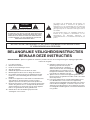 2
2
-
 3
3
-
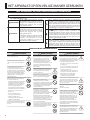 4
4
-
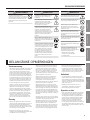 5
5
-
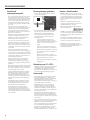 6
6
-
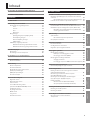 7
7
-
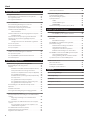 8
8
-
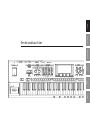 9
9
-
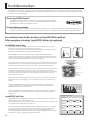 10
10
-
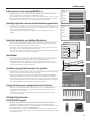 11
11
-
 12
12
-
 13
13
-
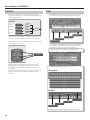 14
14
-
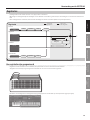 15
15
-
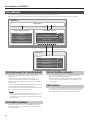 16
16
-
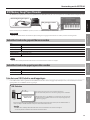 17
17
-
 18
18
-
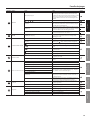 19
19
-
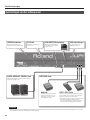 20
20
-
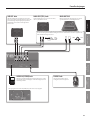 21
21
-
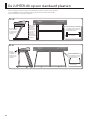 22
22
-
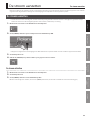 23
23
-
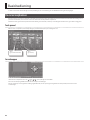 24
24
-
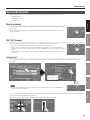 25
25
-
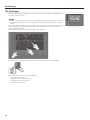 26
26
-
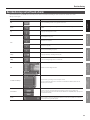 27
27
-
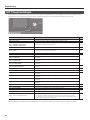 28
28
-
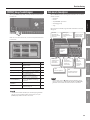 29
29
-
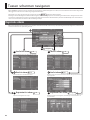 30
30
-
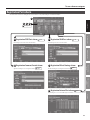 31
31
-
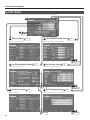 32
32
-
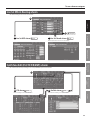 33
33
-
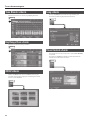 34
34
-
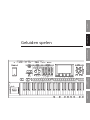 35
35
-
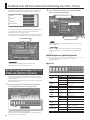 36
36
-
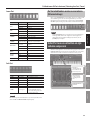 37
37
-
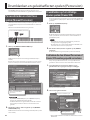 38
38
-
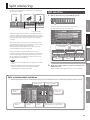 39
39
-
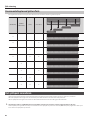 40
40
-
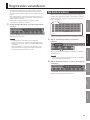 41
41
-
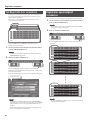 42
42
-
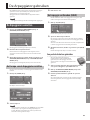 43
43
-
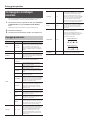 44
44
-
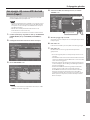 45
45
-
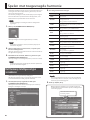 46
46
-
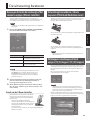 47
47
-
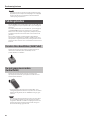 48
48
-
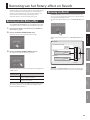 49
49
-
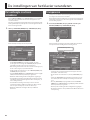 50
50
-
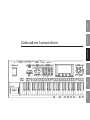 51
51
-
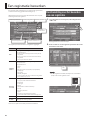 52
52
-
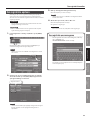 53
53
-
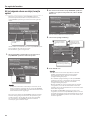 54
54
-
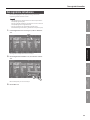 55
55
-
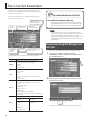 56
56
-
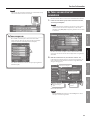 57
57
-
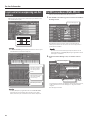 58
58
-
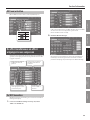 59
59
-
 60
60
-
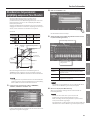 61
61
-
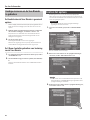 62
62
-
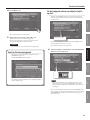 63
63
-
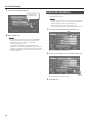 64
64
-
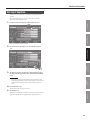 65
65
-
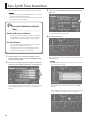 66
66
-
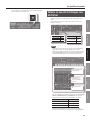 67
67
-
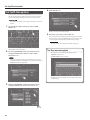 68
68
-
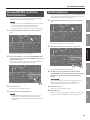 69
69
-
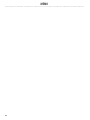 70
70
-
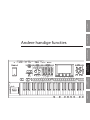 71
71
-
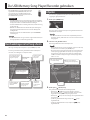 72
72
-
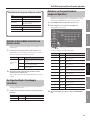 73
73
-
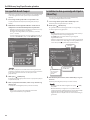 74
74
-
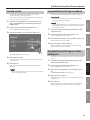 75
75
-
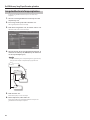 76
76
-
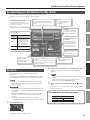 77
77
-
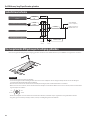 78
78
-
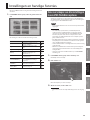 79
79
-
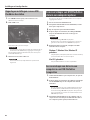 80
80
-
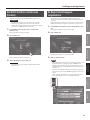 81
81
-
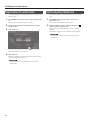 82
82
-
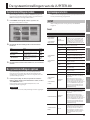 83
83
-
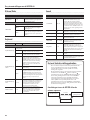 84
84
-
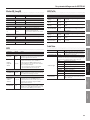 85
85
-
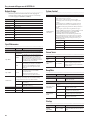 86
86
-
 87
87
-
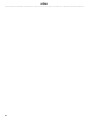 88
88
-
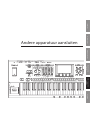 89
89
-
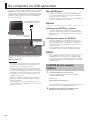 90
90
-
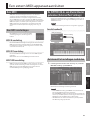 91
91
-
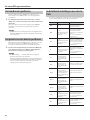 92
92
-
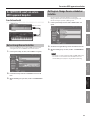 93
93
-
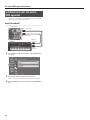 94
94
-
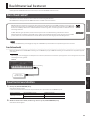 95
95
-
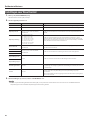 96
96
-
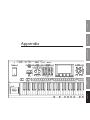 97
97
-
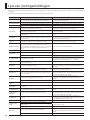 98
98
-
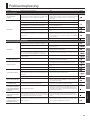 99
99
-
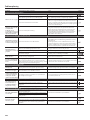 100
100
-
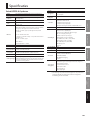 101
101
-
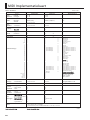 102
102
-
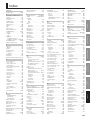 103
103
-
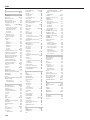 104
104
-
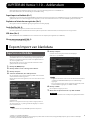 105
105
-
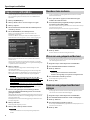 106
106
-
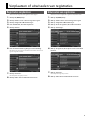 107
107
-
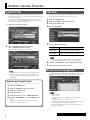 108
108
-
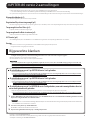 109
109
-
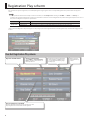 110
110
-
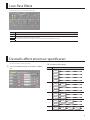 111
111
-
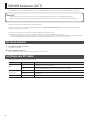 112
112
-
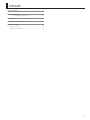 113
113
-
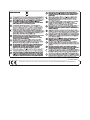 114
114
Roland JUPITER-80 de handleiding
- Categorie
- Muzikale uitrusting
- Type
- de handleiding
Gerelateerde artikelen
-
Roland JUPITER-80 de handleiding
-
Roland RD-300NX de handleiding
-
Roland RD-800 de handleiding
-
Roland JUPITER-80 de handleiding
-
Roland JUPITER-X de handleiding
-
Roland RG-1F de handleiding
-
Roland JUPITER-X de handleiding
-
Roland JUNO-Di de handleiding
-
Roland A-88 de handleiding
-
Roland AX-Synth de handleiding